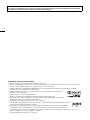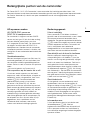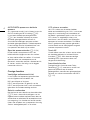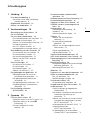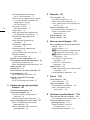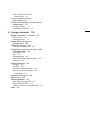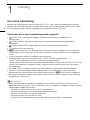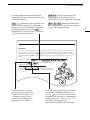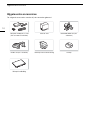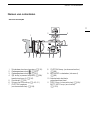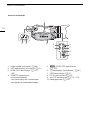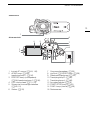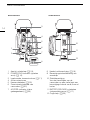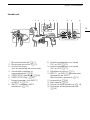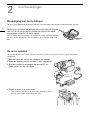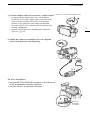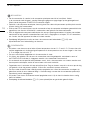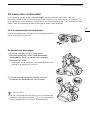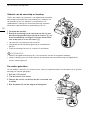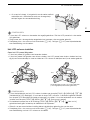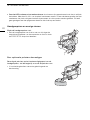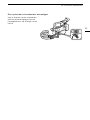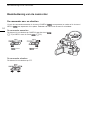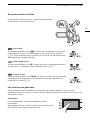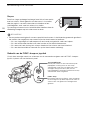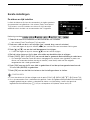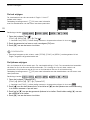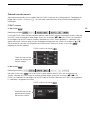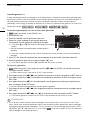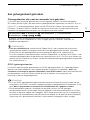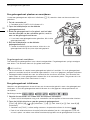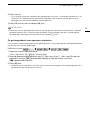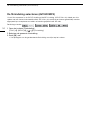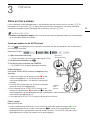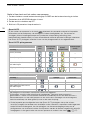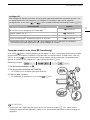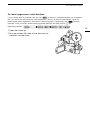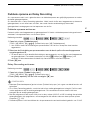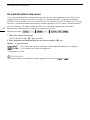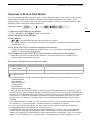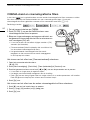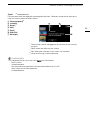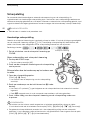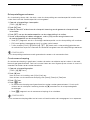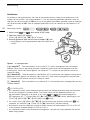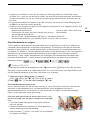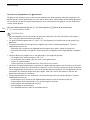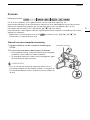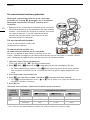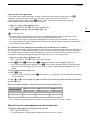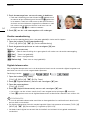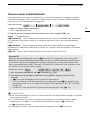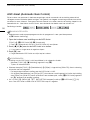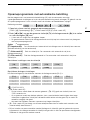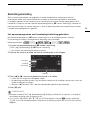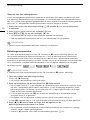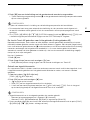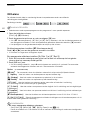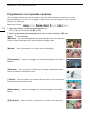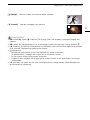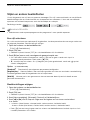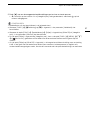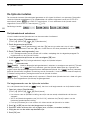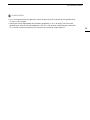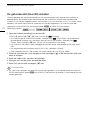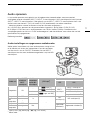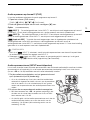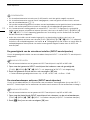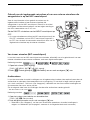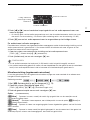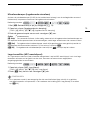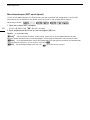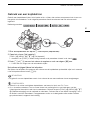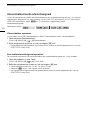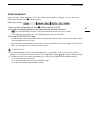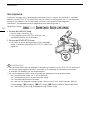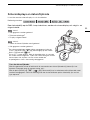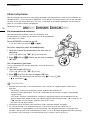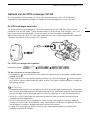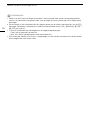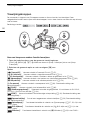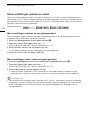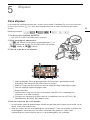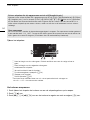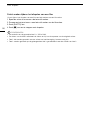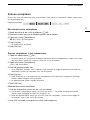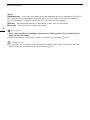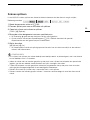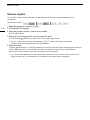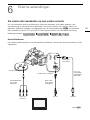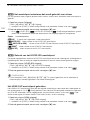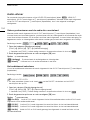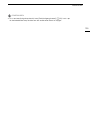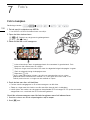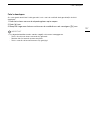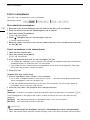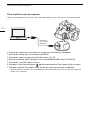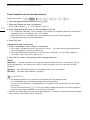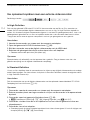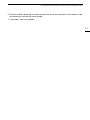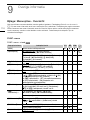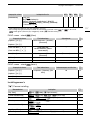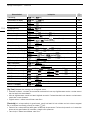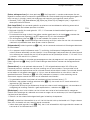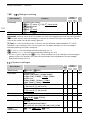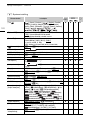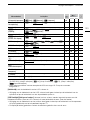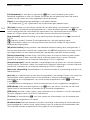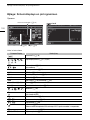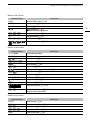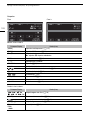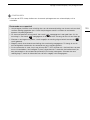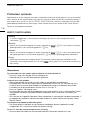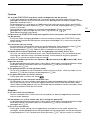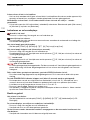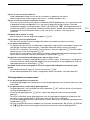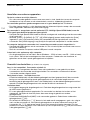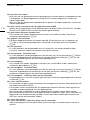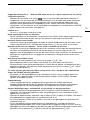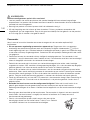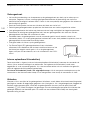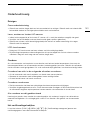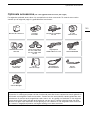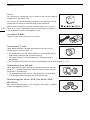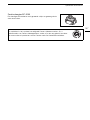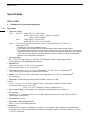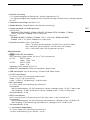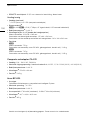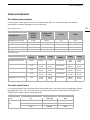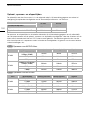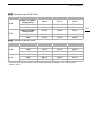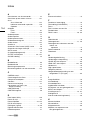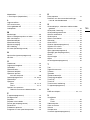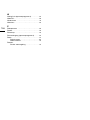CEL-SX2RA280
HD Camcorder
Gebruiksaanwijzing

2
WAARSCHUWING MET BETREKKING TOT AUTEURSRECHTEN:
Als u zonder toestemming opnamen maakt van materialen waarop auteursrechten rusten, wordt mogelijk inbreuk gemaakt op
de rechten van de houders van de auteursrechten en op auteursrechtwetten.
Informatie over handelsmerken
• Het SD-, SDHC- en SDXC-logo zijn handelsmerken van SD-3C, LLC.
• Microsoft en Windows zijn handelsmerken of geregistreerde handelsmerken van Microsoft Corporation in de VS en/of andere landen.
• macOS is een handelsmerk van Apple Inc., gedeponeerd in de VS en andere landen.
• HDMI, het HDMI-logo en High-Definition Multimedia Interface zijn handelsmerken of gedeponeerde handelsmerken van HDMI
Licensing LLC in de Verenigde Staten en andere landen.
• 'AVCHD', 'AVCHD Progressive' en het 'AVCHD Progressive'-logo zijn handelsmerken van Panasonic
Corporation en Sony Corporation.
• Gefabriceerd onder licentie van Dolby Laboratories.
'Dolby' en het symbool met de dubbele D zijn handelsmerken van Dolby Laboratories.
• Overige namen en producten die hierboven niet zijn vermeld, kunnen handelsmerken of gedeponeerde
handelsmerken zijn van de betreffende ondernemingen.
• Dit apparaat omvat exFAT-technologie onder licentie van Microsoft.
• 'Full HD 1080' heeft betrekking op Canon-camcorders die in overeenstemming zijn met High-Definition Video die is
samengesteld uit 1.080 verticale pixels (scanlijnen).
• This product is licensed under AT&T patents for the MPEG-4 standard and may be used for encoding MPEG-4
compliant video and/or decoding MPEG-4 compliant video that was encoded only (1) for a personal and non-
commercial purpose or (2) by a video provider licensed under the AT&T patents to provide MPEG-4 compliant video. No license is
granted or implied for any other use for MPEG-4 standard.
* Kennisgeving in Engels weergegeven, zoals vereist.

3
Belangrijkste punten van de camcorder
De Canon XA15 / XA11 HD Camcorder is een camcorder die krachtige prestaties levert. Het
compacte formaat maakt deze camcorder bovendien geschikt voor een groot aantal opnamesituaties.
De functies hieronder zijn slechts een paar voorbeelden van de vele mogelijkheden van deze
camcorder.
HD-opnamen maken
HD CMOS-PRO-sensor en
DIGIC DV 4-beeldprocessor
De camcorder is uitgerust met een CMOS-
sensor van het type 1/2.84 die video vastlegt
met een effectief aantal pixels van circa
2,91 megapixel (2136x1362). De video wordt
vervolgens verwerkt door de DIGIC DV 4-
beeldprocessor. Hierdoor kan de camcorder
uitstekende prestaties leveren in situaties met
weinig licht en een verbeterde beeldstabilisatie
bereiken.
Groothoekzoomlens
Met een brandpuntsafstand van 26,8 mm* bij
maximale groothoek (35 mm-equivalent) kan
de camcorder sublieme groothoekopnamen
maken. De lens is ook in staat tot 20x optische
zoom.
* 28,8 mm bij gebruik van Dynamisch IS.
Films opnemen op de manier die u wilt
U kunt een aantal aspecten van het beeld
aanpassen, zoals de kleurdiepte, scherpte en
helderheid, zodat u de gewenste 'look' kunt
creëren (A 66). De camera heeft ook
voorkeuzestijlen waaruit u kunt kiezen.
De eerste is de [Wide DR]-stijl, die een
gammacurve met een zeer breed dynamisch
bereik en een geschikte kleurenmatrix toepast.
De tweede is de [Hooglicht prio.]-stijl, die een
natuurlijke gradatie van tinten creëert en
overbelichting in heldere gebieden reduceert
door lichte gebieden niet te comprimeren. Bij
het afspelen van films die met deze stijl zijn
opgenomen, kunt u profiteren van het
verbeterde detail wanneer u een extern
scherm met heldere instellingen gebruikt.
Bedieningsgemak
Uiterst veelzijdig
Deze camcorder is niet alleen uitstekend
geschikt voor al het camerawerk, maar is door
het compacte formaat bovendien uiterst
draagbaar. De geavanceerde beeldstabilisatie
(A 55) maakt het mogelijk om overal in allerlei
situaties opnamen te maken. De hendel-unit
kunt u verwijderen voor verbeterde
draagbaarheid en u kunt deze weer opnieuw
aansluiten voor extra audiofunctionaliteit.
Gemakkelijk met de hand te bedienen
Met de scherpstel-/zoomring krijgt u de
scherpstelling die u wilt hebben. U kunt de
functies van de ring ook gemakkelijk wijzigen,
zodat u de zoom kunt bedienen. Ook kunt u
vaak gebruikte functies toewijzen aan een
voorkeuzeknop en deze functies instellen met
de bijbehorende regelaar (A 89). Als dit nog
niet voldoende is, dan beschikt de camcorder
ook nog over 5 toewijzingsknoppen waaraan u
een groot aantal functies kunt toewijzen, zodat
u deze snel kunt activeren (A 90).
Gezichtsdetectie
Als het gezicht van een onderwerp wordt
gedetecteerd, dan kan de camcorder dit
volgen en hierop scherpstellen (A 49). U kunt
de camcorder bovendien zo gebruiken in de
handmatige scherpstellingsstand dat op
autofocus wordt overgegaan als een gezicht
wordt gedetecteerd, zodat ervoor wordt
gezorgd dat belangrijke onderwerpen scherp
in beeld zijn.
Infraroodopname
U kunt opnamen maken in het donker met
infraroodopname (A 86). Met het
ingebouwde infraroodlicht op de hendel-unit
kunt u opnamen maken van nachtdieren in
hun natuurlijke omgeving of andere dergelijke
opnamen maken.

4
AVCHD/MP4-opname en dubbele
opname
Als u opnamen maakt, kunt u kiezen tussen de
AVCHD-indeling en MP4-indeling (A 33).
U kunt ook dubbele opname gebruiken
(A 41) om dezelfde scène op te nemen
op beide geheugenkaarten en zelfs in
verschillende indelingen opnamen maken
op beide geheugenkaarten. Dubbele opname
is een handige functie, bijvoorbeeld om van
uw opnamen een back-up te maken.
Speciale opnamestanden (A 43, 84)
Bij het maken van opnamen kunt u de
beeldsnelheid wijzigen om een fast motion-
of slow motion-effect te creëren. U kunt ook
gebruikmaken van vooropname om de
opname 3 seconden voordat u hiertoe besluit,
te starten, zodat u die lastig vast te leggen
momenten niet mist.
Overige functies
Veelzijdige audioconnectiviteit
U kunt tijdens het opnemen gebruikmaken
van de ingebouwde microfoon, het
MIC-aansluitpunt of de twee
INPUT-aansluitpunten. Bij gebruik van de
INPUT-aansluitpunten kunt u zelfs microfoons
gebruiken die fantoomvoeding vereisen.
Selectie audioscène
Met de functie voor selectie van de audioscène
(A 75) kunt u de audio-instellingen van de
ingebouwde microfoon optimaliseren door de
audioscène te selecteren die overeenkomt met
uw omgeving. Uw vrienden en familie worden
tijdens het afspelen van uw opnamen dan nóg
sterker “ondergedompeld” in de scène.
LCD-scherm en zoeker
Het LCD-scherm en de zoeker hebben
beide een beelddekking van 100%, wat ervoor
zorgt dat u nauwkeurig kunt controleren of
het beeld is gekadreerd zoals u dat wilt. Het
LCD-scherm is ongelooflijk scherp, wat
onmisbaar is om de details van belangrijke
opnamen te kunnen controleren. De zoeker
kan 45 graden omhoog worden gekanteld,
wat het bereik en de veelzijdigheid vergroot
wanneer u opnamen maakt.
Touch AE
U hoeft alleen maar het scherm aan te raken
om donkere gebieden in het beeld lichter
te maken (A 60). Met deze eenvoudige
handeling kunt u opnamen maken met
de gewenste belichting.
Aanvullende functies
Overige functies zijn onder meer Relay
Recording (A 41), waarmee u verder kunt
gaan met opnemen op de andere
geheugenkaart wanneer een geheugenkaart
vol raakt, en scènes converteren naar MP4
(A 113).

5
1 Inleiding 8
Over deze handleiding 8
Conventies die in deze handleiding
worden gebruikt 8
Bijgeleverde accessoires 10
Namen van onderdelen 11
2 Voorbereidingen 16
Bevestiging van de ferrietkern 16
De accu opladen 16
De camcorder voorbereiden 19
De microfoonhouder-unit aansluiten 19
De hendel-unit bevestigen 19
Gebruik van de zonnekap en lenskap 20
De zoeker gebruiken 20
Het LCD-scherm instellen 21
Handgreepriem en overige riemen 22
Basisbediening van de camcorder 24
De camcorder aan- en uitzetten 24
De cameramodus instellen 25
Het touchscreen gebruiken 25
Gebruik van de FUNC.-knop en
joystick 26
Eerste instellingen 27
De datum en tijd instellen 27
De taal wijzigen 28
De tijdzone wijzigen 28
Gebruik van de menu's 29
Een geheugenkaart gebruiken 31
Geheugenkaarten die u met de
camcorder kunt gebruiken 31
Een geheugenkaart plaatsen en
verwijderen 32
Een geheugenkaart initialiseren 32
De geheugenkaart voor opnamen
selecteren 33
De filmindeling selecteren
(AVCHD/MP4) 34
3Opname35
Films en foto’s maken 35
Opnamen maken in de AUTO-stand 35
Opnamen maken in de stand n
(handmatig) 37
De laatst opgenomen scène
bekijken 39
De opnamemodus (videokwaliteit)
selecteren 40
Dubbele opname en Relay Recording 41
De beeldsnelheid selecteren 42
Opnemen in Slow & Fast Motion 43
CINEMA-stand en cinematografische
filters 44
Scherpstelling 46
Handmatige scherpstelling 46
Autofocus 48
Gezichtsdetectie en volgen 49
Zoomen 51
Gebruik van de scherpstel-/
zoomring 51
De zoomtuimelschakelaars
gebruiken 52
Gebruik van de zoomregelaars op het
touchscreen 53
Zachte zoombediening 54
Digitale teleconverter 54
Geavanceerde beeldstabilisatie 55
AGC-limiet (Automatic Gain Control) 56
Opnameprogramma’s met automatische
belichting 57
Belichtingsinstelling 59
Het opnameprogramma met handmatige
belichting gebruiken 59
Belichtingscompensatie 60
Witbalans 62
Programma’s voor speciale opnames 64
Stijlen en andere beeldeffecten 66
Een stijl selecteren 66
Beeldinstellingen wijzigen 66
De tijdcode instellen 68
De tijdcodestand selecteren 68
De gebruikersbit (User Bit) instellen 70
Audio opnemen 71
Audio-instellingen en opgenomen
audiokanalen 71
Een externe microfoon of externe audio-
invoerbron aansluiten op de
camcorder 72
Gebruik van lijninvoer of van een externe
microfoon die aangesloten is op een
INPUT-aansluitpunt 72
Audio opnemen op kanaal 2 (CH2) 73
Audio-opnameniveau
(INPUT-aansluitpunten) 73
De gevoeligheid van de microfoon
instellen (INPUT-aansluitpunten) 74
Inhoudsopgave

6
De microfoondemper activeren
(INPUT-aansluitpunten) 74
Gebruik van de ingebouwde microfoon
of van een externe microfoon die
aangesloten is op het
MIC-aansluitpunt 75
Van invoer wisselen
(MIC-aansluitpunt) 75
Audioscènes 75
Audio-opnameniveau (ingebouwde
microfoon/MIC-aansluitpunt) 76
Microfoonrichting (ingebouwde
microfoon) 77
Audio-equalizer (ingebouwde
microfoon) 78
Windscherm (ingebouwde
microfoon) 78
Microfoondemper (Ingebouwde
microfoon) 79
Lage-tonenfilter (MIC-aansluitpunt) 79
Microfoondemper
(MIC-aansluitpunt) 80
Gebruik van een koptelefoon 81
Kleurenbalken/audioreferentiesignaal 82
Kleurenbalken opnemen 82
Een audioreferentiesignaal opnemen 82
Videosnapshot 83
Vooropname 84
Schermdisplays en datum/tijdcode 85
Infraroodopname 86
De infraroodstand activeren 86
Gebruik van de GPS-ontvanger
GP-E2 87
De GPS-ontvanger aansluiten 87
4 Aanpassen aan persoonlijke
wensen 89
CUSTOM-knop/regelaar 89
Toewijzingsknoppen 90
Aan een knop een andere functie
toewijzen 90
Gebruik van een toewijzingsknop 91
Menu-instellingen opslaan en laden 92
Menu-instellingen opslaan op een
geheugenkaart 92
Menu-instellingen laden vanaf een
geheugenkaart 92
5 Afspelen 93
Films afspelen 93
Het volume aanpassen 94
Scène-informatie weergeven 95
Foto’s maken tijdens het afspelen van
een film 96
Scènes verwijderen 97
Eén enkele scène verwijderen 97
Scènes verwijderen in het
indexscherm 97
Scènes splitsen 99
Scènes snijden 100
6 Externe aansluitingen 101
De camcorder aansluiten op een extern
scherm 101
Aansluitschema 101
o Het aansluitpunt selecteren dat
wordt gebruikt voor uitvoer 102
o Gebruik van het HD/SD-SDI-
aansluitpunt 102
Het HDMI OUT-aansluitpunt
gebruiken 102
Het AV OUT-aansluitpunt
gebruiken 103
Audio-uitvoer 104
Video synchroniseren met de audio die u
controleert 104
Het audiokanaal selecteren 104
7Foto's106
Foto's bekijken 106
Foto’s doorlopen 107
Foto's verwijderen 108
Eén enkele foto verwijderen 108
Foto’s verwijderen in het
indexscherm 108
8 Opnamen opslaan/delen 109
Films opslaan op een computer 109
Films kopiëren naar de computer 110
Opnamen kopiëren tussen
geheugenkaarten 111
Scènes kopiëren vanuit het
filmindexscherm 111
Eén enkele foto kopiëren 111

7
Foto’s kopiëren vanuit het
indexscherm 112
Films converteren naar de
MP4-indeling 113
Uw opnamen kopiëren naar een externe
videorecorder 114
In High-Definition 114
In Standard-Definition 114
9 Overige informatie 116
Bijlage: Menuopties - Overzicht 116
FUNC.-menu 116
Instellingsmenu’s 117
Bijlage: Schermdisplays en
pictogrammen 126
Problemen oplossen 130
Overzicht van berichten 134
Veiligheidsinstructies en hoe u de camera
moet behandelen 139
Camcorder 140
Accu 141
Geheugenkaart 142
Interne oplaadbare lithiumbatterij 142
Afdanken 142
Onderhoud/overig 143
Reinigen 143
Condens 143
Het certificaatlogo bekijken 143
Gebruik van de camcorder in het
buitenland 144
Optionele accessoires 145
Specificaties 148
Referentietabellen 151
Geschatte opnametijden 151
Geschat aantal foto's 151
Oplaad-, opname- en afspeeltijden 152
Index 154

Over deze handleiding
8
Inleiding
Over deze handleiding
Bedankt dat u hebt gekozen voor de Canon XA15 / XA11. Lees deze handleiding zorgvuldig door
voordat u de camcorder gebruikt en bewaar deze zodat u de handleiding later na kunt slaan. Mocht
uw camcorder niet goed werken, raadpleeg dan Problemen oplossen (A 130).
Conventies die in deze handleiding worden gebruikt
• BELANGRIJK: voorzorgsmaatregelen die betrekking hebben op de bediening van
de camcorder.
• OPMERKINGEN: aanvullende onderwerpen die de elementaire bedieningsprocedures
completeren.
• AANDACHTSPUNTEN: beperkingen of vereisten voor de beschreven functies.
• A: paginanummer ter referentie.
• o: wordt gebruikt als een afkorting voor het model dat wordt aangegeven in het pictogram.
Het pictogram verwijst naar tekst en illustraties die alleen van toepassing zijn op het aangegeven
model.
• In deze handleiding worden de volgende termen gebruikt:
'Geheugenkaart' heeft betrekking op een SD-, SDHC- of SDXC-geheugenkaart.
'Scherm' heeft betrekking op het LCD-scherm en het zoekerscherm.
'Scène' heeft betrekking op één filmeenheid vanaf het moment waarop u op de START/STOP-knop
drukt om met opnemen te beginnen totdat u nog een keer op deze knop drukt om de opname
te onderbreken.
De termen 'foto' en 'stilbeeld' worden afwisselend gebruikt, maar hebben dezelfde betekenis.
• De foto's in deze handleiding zijn gesimuleerde foto's die zijn gemaakt met een fotocamera.
Afbeeldingen en menupictogrammen hebben betrekking op de o, tenzij anders aangegeven.
• Sommige schermafbeeldingen in deze gebruiksaanwijzing zijn vereenvoudigd om alleen relevante
pictogrammen te laten zien.
BELANGRIJK
• Neem de onderstaande voorzorgsmaatregelen in acht wanneer de ACCESS-indicator van de
camcorder brandt of knippert. Als u dat niet doet, kunt u uw gegevens voorgoed kwijtraken of raakt
het geheugen mogelijk beschadigd.
- Verwijder de stroombron niet en zet de camcorder niet uit.
- Open het afdekplaatje van de dubbele geheugenkaartsleuf niet.
- Wijzig de cameramodus van de camcorder niet.
- Zet de camcorder niet in de MEDIA-stand.
- Verwijder de USB-kabel niet indien een USB-kabel op de camcorder is aangesloten.
1
Inleiding

Over deze handleiding
9
Scherpstelling
Autofocus
Als autofocus wordt geactiveerd, dan stelt de camcorder continu scherp op het onderwerp in het
stellen.
midden van het scherm. Het scherpstelbereik is 1 cm (bij maximale groothoek, gemeten vanaf de
voorzijde van de lenscilinder) tot Gen 60 cm (in het gehele zoombereik, gemeten vanaf de voorzijde
van de lenscilinder) tot G. Voer de volgende procedure uit om de snelheid van de autofocus in te
Bedieningsstanden:
1 Alleen stand en : druk op de AF/MF-knop.
2 Open het scherm [AF-modus].
[FUNC.] > [MENU] >
p
> [AF-modus]
3 Raak de gewenste optie aan en raak vervolgens [X ] aan.
• Het pictogram van de geselecteerde optie verschijnt op het
scherm.
Vierkante haakjes [ ] worden
gebruikt om te verwijzen naar
knoppen en menu-opties die
u selecteert op het scherm
en naar andere berichten en
gegevens op het scherm.
De drie pictogramcombinaties geven de
bedieningsstand aan en of een functie in die
stand beschikbaar is.
: geeft aan of de camcorder in de
opnamestand (CAMERA) of afspeelstand
(MEDIA) staat. In dit voorbeeld is de functie
alleen beschikbaar in de stand .
Raadpleeg De camcorder aan- en uitzetten
(A 24) voor meer informatie.
: geeft de filmindeling aan.
Raadpleeg De filmindeling selecteren
(AVCHD/MP4) (A 34) voor meer informatie.
: geeft de cameramodus
aan. Raadpleeg De cameramodus instellen
(A 25) voor meer informatie.
De pijl > wordt gebruikt om menukeuzes
af te korten. Raadpleeg Gebruik van de
menu’s (A 29) voor meer informatie over
het gebruik van de menu’s. Raadpleeg de
bijlage Menuopties - Overzicht (A 116)
voor een samenvatting van de
beschikbare menuopties en instellingen.

Bijgeleverde accessoires
10
Bijgeleverde accessoires
De volgende accessoires worden bij de camcorder geleverd:
Compacte netadapter CA-570
(incl. netsnoer en ferrietkern)
Accu BP-820 Microfoonhouder-unit (incl.
schroeven)
Hendel-unit (incl. schroeven) Zonnekap met lensbescherming Lenskap
Beknopte handleiding

Namen van onderdelen
11
Namen van onderdelen
1 Schakelaar lensbescherming (A 35)
2 Geheugenkaartsleuf 2 (A 32)
3 Geheugenkaartsleuf 3 (A 32)
4 u-knop (opname bekijken) (A 39)/
toewijzingsknop 5 (A 90)
5 Zonnekap (A 20)
6 Scherpstel-/zoomring (A 46, 51)
7 CUSTOM-regelaar
(voorkeuzefuncties) (A 89)
8 CUSTOM-knop (voorkeuzefuncties)
(A 89)
9 INFRARED-schakelaar (infrarood)
(A 86)
10 Afdekplaatje dubbele
geheugenkaartsleuf
11 DISP.-knop (schermdisplay) (A 85)/
BATT. INFO-knop (accustatus)
(A 129)
32
4
119108765
1
Aanzicht linkerzijde

Namen van onderdelen
12
1 Ingebouwde luidspreker (A 94)
2 MIC-aansluitpunt (microfoon) (A 71)
3 HDMI OUT-aansluitpunt (A 101,
102)
4 REMOTE-aansluitpunt
(afstandsbediening)
Voor aansluiting van commercieel
verkrijgbare afstandsbedieningen.
5 o HD/SD-SDI-aansluitpunt
(A 102)
6 ×-aansluitpunt (koptelefoon) (A 81)
7 USB-aansluitpunt (A 87)
8 DC IN-aansluitpunt (A 16)
9 AV OUT-aansluitpunt (A 101, 103)
10 Handgreepriem (A 22)
26
7
3
4
5
10
1
98
Aanzicht rechterzijde

Namen van onderdelen
13
1 Instant AF-sensor (A 48, 143)
2 AF/MF-knop (A 46)/
toewijzingsknop 1 (A 90)
3 PRE REC-knop (vooropname)
(A 84)/toewijzingsknop 2 (A 90)
4 LCD-touchscreen (A 21, 25)
5 Scherpstel-/zoomringschakelaar
(A 46, 51)
6 Zoeker (A 20)
7 Oogcorrectieregelaar (A 20)
8 Joystick (A 26)/SET-knop (A 26)
9 Riembevestigingspunt (A 22)
10 Toewijzingsknop 3 (A 90)
11 Toewijzingsknop 4 (A 90)
12 Accuaansluitpunt (A 16)
13 START/STOP-knop (A 35)
14 FUNC.-knop (functie) (A 26)
15 Serienummer
1
45
6
7
8
9
14
15
13121110
3
2
Vooraanzicht
Achteraanzicht

Namen van onderdelen
14
1 Aan/uit-schakelaar (A 24)
2 POWER/CHG-indicator (opladen
accu) (A 16)
3 Ingebouwde stereomicrofoon (A 71)
4 Accessoireschoen
5 Keuzeschakelaar (A 25)
6 Zoomtuimelschakelaar van
camcorder (A 52)
7 ACCESS-indicator (status
geheugenkaart) (A 35)
8 Hendel-unitbevestiging (A 19)
9 Bevestigingsindexmarkering van
zonnekap
10 Statiefbevestiging
Voor het bevestigen van de
camcorder op een statief met een
bevestigingsschroef van 6,5 mm of
korter.
11 BATTERY RELEASE-schakelaar
(ontgrendeling accu) (A 17)
12 Oogschelp (A 20)
3
4
5
6
7
8
1
2
9
10
11
12
Bovenaanzicht Onderaanzicht

Namen van onderdelen
15
Hendel-unit
1 Microfoonhouder-unit (A 71)
2 Borgschroef microfoon (A 71)
3 Accessoireschoen
Voor de aansluiting van accessoires.
4 Zoomtuimelschakelaar op
camcorderhendel (A 52)
5 START/STOP-grendel (C) (A 38)
6 START/STOP-knop (A 35)
7 Keuzeschakelaars voor INPUT 1
en INPUT 2 (A 72)
8 ON/OFF-schakelaar INPUT-
aansluitpunt (A 75)
9 Audioniveauregelaars voor kanaal
CH1 en CH2 (A 73)
10 Audioniveauregelaars voor kanaal
CH1 en CH2 (A 73)
11 Kabelklem microfoon (A 71)
12 INPUT 1- en INPUT 2-aansluitpunten
(gezamenlijk de 'INPUT-
aansluitpunten' genoemd) (A 72)
13 Infraroodlicht (A 86)
14 Statuslampje (A 35)
15 Schroef voorzijde hendel-unit (A 19)
16 Schroeven achterzijde hendel-unit
(A 19)
23 4 5 6 7 8 9 10
161514131211
1

Bevestiging van de ferrietkern
16
Voorbereidingen
Bevestiging van de ferrietkern
Bevestig de bijgeleverde ferrietkern voordat u de compacte netadapter op de camcorder aansluit.
Bevestig de ferrietkern op de kabel en houd hierbij een afstand
van circa 6 cm aan tot de DC-stekker (de stekker die wordt
aangesloten op het DC IN-aansluitpunt).
Leid de kabel door het midden van de kern en wikkel de kabel rondom
de kern (zie de afbeelding). Sluit vervolgens de unit totdat deze dicht
klikt.
De accu opladen
De camcorder kan van stroom worden voorzien met een accu of rechtstreeks met de compacte
netadapter.
1 Sluit het netsnoer aan op de compacte netadapter.
2 Steek de stekker van het netsnoer in een stopcontact.
3 Sluit de compacte netadapter aan op het DC IN-
aansluitpunt van de camcorder.
4 Plaats de accu in de camcorder.
• Druk de accu zachtjes in het accu-aansluitpunt en schuif
de accu naar voren totdat deze vast klikt.
DC IN-
aansluitpunt
2
Voorbereidingen

De accu opladen
17
5 Het laden begint zodra de camcorder is uitgeschakeld.
• Als de camcorder ingeschakeld was, zal de groene
POWER/CHG-indicator uitgaan zodra u de camcorder
uitzet. Na korte tijd gaat de POWER/CHG-indicator
branden in een rode kleur (accu bezig met opladen).
De rode POWER/CHG-indicator gaat uit zodra de accu
volledig is opgeladen.
• Knippert de indicator snel, raadpleeg dan Problemen
oplossen (A 132).
6 Koppel de compacte netadapter los in de volgorde
zoals wordt getoond in de afbeelding.
De accu verwijderen
1 Schuif de BATTERY RELEASE-schakelaar in de richting van
de pijl en houd deze schakelaar ingedrukt.
2 Verschuif de accu en trek deze naar buiten.
POWER / CHG-indicator (opladen accu)
햷
-4
햷
-3
햷
-1
햷
-2
BATTERY
RELEASE-
schakelaar

De accu opladen
18
BELANGRIJK
• Zet de camcorder uit voordat u de compacte netadapter aansluit of verwijdert. Nadat
u de camcorder hebt uitgezet, worden belangrijke gegevens opgeslagen op de geheugenkaart.
Wacht totdat de groene POWER/CHG-indicator uitgaat.
• Gebruikt u de compacte netadapter, bevestig deze dan deze niet permanent op één plaats omdat
dit een storing kan veroorzaken.
• Sluit op het DC IN-aansluitpunt van de camcorder of op de compacte netadapter geen elektrische
apparatuur aan die niet uitdrukkelijk is aanbevolen voor gebruik met deze camcorder.
• Sluit de bijgeleverde compacte netadapter niet aan op spanningsomzetters bij reizen naar andere
continenten of op speciale stroombronnen zoals die in vliegtuigen en schepen, DC-AC-omzetters,
etc. Anders kan het apparaat uitvallen of te heet worden.
• Raadpleeg Veiligheidsinstructies en hoe u de camera moet behandelen (A 139) voor
bijzonderheden over behandeling van de accu.
OPMERKINGEN
• Wij raden u aan de accu op te laden bij een temperatuur tussen 10 °C en 30 °C. De accu kan niet
worden opgeladen als de omgevingstemperatuur of de temperatuur van de accu lager is dan circa
0 °C en hoger dan circa 40 °C.
• De accu wordt alleen opgeladen als de camcorder uit staat.
• Als tijdens het opladen van de accu de stroombron werd losgekoppeld, controleert u eerst of
de POWER/CHG-indicator is uitgegaan voordat u de stroombron weer aansluit.
• Als resterende accucapaciteit een probleem vormt, kunt u de camcorder van stroom voorzien met
de compacte netadapter, zodat de accustroom niet wordt verbruikt.
• Opgeladen accu's ontladen zich op natuurlijke wijze. Zorg er daarom voor dat u de accu op de dag
van gebruik, of de dag ervoor, oplaadt. U bent dan verzekerd van een volle accu.
• De accu moet de eerste keer volledig worden opgeladen en u dient de camcorder vervolgens te
gebruiken totdat de accu helemaal leeg is. Hiermee zorgt u ervoor dat de resterende opnametijd
nauwkeurig wordt weergegeven.
• Wij raden u aan twee- tot driemaal zoveel opgeladen accu's bij de hand te houden dan u nodig
denkt te hebben.
• Raadpleeg de referentietabellen (A 151) voor oplaadtijden en geschatte gebruikstijden.

De camcorder voorbereiden
19
De camcorder voorbereiden
In dit hoofdstuk worden de basisvoorbereidingen voor de camcorder beschreven, zoals het
bevestigen van de hendel-unit en zonnekap, en het instellen van de zoeker en het LCD-scherm. Let
er bij aansluiting van de zonnekap, handgreepriem en andere riemen op dat u de camcorder niet laat
vallen. Plaats de camcorder daarom op een tafel of ander stabiel oppervlak.
De microfoonhouder-unit aansluiten
Gebruik de bijgeleverde schroeven om de microfoonhouder-unit
aan te sluiten op de hendel-unit.
De hendel-unit bevestigen
1 Schuif de voorzijde van de hendel-unit in
de accessoireschoen, zoals wordt getoond op
de afbeelding. Schuif de hendel-unit vervolgens
helemaal naar voren.
• Zorg ervoor dat de schroeven naar boven gedraaid staan
wanneer u de hendel-unit verschuift.
2 Draai de voorste schroef en de twee achterste
schroeven om de hendel-unit vast te zetten.
OPMERKINGEN
• Ook als u de hendel-unit niet aansluit, kunt u de camcorder
gebruiken. Sommige audio-opties (A 71), het infraroodlicht
en het statuslampje zijn dan echter niet beschikbaar.

De camcorder voorbereiden
20
Gebruik van de zonnekap en lenskap
Tijdens het maken van opnamen is de bijgeleverde zonnekap
een handig hulpmiddel voor vermindering van strooilicht dat
de oorzaak kan zijn van reflecties in het optiek en van
spookbeelden. Sluiting van de lensbescherming voorkomt
bovendien vingerafdrukken en opeenhoping van vuil.
1 Verwijder de lenskap.
2 Breng de markering op de zonnekap op één lijn met
de bevestigingsindexmarkering op de camera (
햲) en
draai de zonnekap vervolgens rechtsom totdat deze
niet verder kan en u een klik hoort
(햳).
• Let erop dat u de zonnekap niet vervormt.
• Zorg ervoor dat de zonnekap goed op de schroefdraad
aansluit.
• Draai de zonnekap linksom als u deze wilt verwijderen.
OPMERKINGEN
• Gebruik de bijgeleverde lenskap als u de camcorder vervoert of na gebruik opbergt.
• Houd er rekening mee dat de lenskap en de zonnekap met lensbescherming niet tegelijkertijd
kunnen worden gebruikt.
De zoeker gebruiken
Als het moeilijk is om het LCD-scherm te zien, dan kunt u gebruikmaken van de zoeker, die 45 graden
omhoog kan worden gekanteld.
1 Sluit het LCD-paneel.
2 Trek de zoeker naar buiten.
3 Gebruik de aan/uit-schakelaar om de camcorder aan
te zetten.
4 Stel de zoeker bij met de oogcorrectieregelaar.
Oogcorrect
ieregelaar

De camcorder voorbereiden
21
• Als u een bril draagt, is het gebruik van de zoeker wellicht
makkelijker als u de buitenste rand van de oogschelp
omklapt tegen de camcorderbehuizing.
OPMERKINGEN
• U kunt het LCD-scherm en de zoeker niet tegelijk gebruiken. Sluit het LCD-paneel als u de zoeker
wilt gebruiken.
• Zorg ervoor dat u de oogschelp aangesloten laat wanneer u de camcorder gebruikt.
• Raadpleeg Hoe u de camera moet behandelen (A 140), Reinigen (A 143) voor bijzonderheden
over behandeling van de zoeker.
Het LCD-scherm instellen
Open het LCD-paneel 90 graden.
• U kunt het paneel 90 graden naar beneden draaien.
• U kunt het paneel 180 graden naar de lens draaien. Het LCD-paneel naar de lens draaien kan han-
dig zijn om het onderwerp in staat te stellen het LCD-scherm te bekijken terwijl u de zoeker gebruikt.
OPMERKINGEN
• U kunt de helderheid van het LCD-scherm instellen met de optie [FUNC.] > [MENU] > q >
[Helderheid] of [LCD Backlight]. U kunt ook de knop DISP. minstens 2 seconden ingedrukt houden
om de optie [LCD Backlight] op helder of normaal in te stellen. U kunt de helderheid van de zoeker
instellen met de optie [FUNC.] > [MENU] > q > [Acht.gr.verl. zoeker].
• De helderheid aanpassen of de instelling [FUNC.] > [MENU] > q > [ View assist.]
gebruiken heeft geen invloed op de helderheid van opnamen.
• Gebruik van een meer heldere instelling bekort de effectieve gebruiksduur van de accu.
• Raadpleeg Hoe u de camera moet behandelen (A 140), Reinigen (A 143) voor bijzonderheden
over behandeling van het LCD-scherm en de zoeker.
180°
90°
Het onderwerp kan het LCD-scherm bekijken
(u kunt tegelijkertijd de zoeker gebruiken)
180°

De camcorder voorbereiden
22
• Over het LCD-scherm en het zoekerscherm: de schermen zijn geproduceerd met uiterst verfijnde
technieken. Meer dan 99,99% van de pixels functioneert correct. In zeer zeldzame gevallen kan het
voorkomen dat pixels niet goed werken of permanent als witte punten worden getoond. Dit heeft
geen gevolgen voor het opgenomen beeld en duidt niet op een defect.
Handgreepriem en overige riemen
Maak de handgreepriem vast.
• Stel de handgreepriem zo af dat u met uw wijsvinger de
zoomtuimelschakelaar van de camcorder en met uw duim
de START/STOP-knop kunt bereiken.
Een optionele polsriem bevestigen
Bevestig de polsriem op het riembevestigingspunt van de
handgreepriem, stel de lengte bij en maak de polsriem vast.
• U kunt beide gebruiken voor extra gebruiksgemak en
bescherming.

De camcorder voorbereiden
23
Een optionele schouderriem bevestigen
Voer de uiteinden van de schouderriem
door het riembevestigingspunt op de
handgreepriem en stel de lengte van de
riem bij.

Basisbediening van de camcorder
24
Basisbediening van de camcorder
De camcorder aan- en uitzetten
U kunt de camcorder aanzetten in de stand CAMERA ( ) om opnamen te maken of in de stand
MEDIA ( ) om opnamen af te spelen. Selecteer de stand met de aan/uit-schakelaar.
De camcorder aanzetten
Zet de aan/uit-schakelaar op CAMERA voor de stand
(A 35) of MEDIA voor de stand (A 93).
De camcorder uitzetten
Zet de aan/uit-schakelaar op OFF.
stand stand

Basisbediening van de camcorder
25
De cameramodus instellen
Bij het maken van opnamen kunt u de cameramodus kiezen
die het beste past bij uw opnamestijl.
Auto-stand
Stel de keuzeschakelaar in op N. In deze stand verzorgt de camcorder alle
instellingen terwijl u zich kunt concentreren op het maken van de opnamen
(A 35). Deze bedieningsstand is geschikt als u zich niet wilt bekommeren om
gedetailleerde camcorderinstellingen.
Handmatige stand
Stel de keuzeschakelaar in op n. In deze stand kunt u volledig gebruikmaken
van alle menu’s, instellingen en geavanceerde functies (A 37).
Cinema-stand
Stel de keuzeschakelaar in op E. In deze stand kunt u uw opnamen een
cinematografisch karakter geven en cinematografische filters gebruiken om
unieke films te maken (A 44).
Het touchscreen gebruiken
Welke knoppen en menuonderdelen op het touchscreen worden getoond, hangt af van de
bedieningsstand en de taak die u uitvoert. Met de intuïtieve interface van het touchscreen kunt u snel
alle functies instellen.
Aanraken
Druk op een element dat wordt weergegeven op het
touchscreen.
Wordt gebruikt om een scène af te spelen in een indexscherm,
een instelling in een menu te selecteren, enz.

Basisbediening van de camcorder
26
Slepen
Schuif uw vinger omhoog of omlaag of naar links of naar rechts
over het scherm. Wordt gebruikt om door menu's te scrollen,
door de pagina's van een indexscherm te bladeren of om
schuifregelaars zoals voor het volume in te stellen.
Op sommige schermen kunt u hetzelfde effect bereiken door de
driehoekige knoppen op het scherm aan te raken.
BELANGRIJK
• De camcorder maakt gebruik van een capacitief touchscreen. In de hieronder genoemde gevallen is
het wellicht niet mogelijk om op correcte wijze het touchscreen te bedienen.
- Als u uw vingernagels of voorwerpen met een harde punt gebruikt, zoals een balpen.
- Als u het touchscreen bedient met natte handen of met handschoenen aan.
- Als u excessief veel druk op het scherm uitoefent of het scherm met kracht bekrast.
- Als u een beschermfolie of klevende film op het touchscreen aanbrengt.
Gebruik van de FUNC.-knop en joystick
U kunt door sommige menu’s en schermen van de camcorder navigeren met de FUNC.-knop en
joystick in plaats van met het touch panel.
Joystick/SET-knop
Druk bij het maken van een menukeuze op de
pijlknoppen van de joystick om het oranje
selectiekader in het menu te verplaatsen. Druk
vervolgens de joystick zelf in (SET) om het
menuonderdeel te selecteren dat door het oranje
selectiekader wordt aangeduid.
FUNC.-knop
Druk op de knop om het FUNC.-menu te openen
en druk nogmaals op deze knop om het menu te
sluiten nadat u de gewenste instellingen hebt
gekozen.

Eerste instellingen
27
Eerste instellingen
De datum en tijd instellen
U dient de datum en tijd van de camcorder in te stellen voordat u
de camcorder kunt gebruiken. Het scherm [Date/Time/Datum/
Tijd] (scherm voor het instellen van datum en tijd) verschijnt
automatisch als de klok van de camcorder niet is ingesteld.
1 Gebruik de aan/uit-schakelaar om de camcorder aan te zetten.
• Het scherm [Date/Time/Datum/Tijd] verschijnt.
2 Raak een veld aan dat u wilt wijzigen (jaar, maand, dag, uren of minuten).
• U kunt ook tegen de joystick duwen (ÏÐ) om van het ene naar het andere veld te gaan.
3 Raak [Í] of [Î] aan om het veld desgewenst te wijzigen.
• U kunt ook tegen de joystick duwen (ÍÎ) om het veld te wijzigen.
4 Stel de juiste datum en tijd in door alle velden op dezelfde wijze te wijzigen.
5 Raak [J.M.D], [M.D.J] of [D.M.J] aan om de door u gewenste datumindeling te selecteren.
• Op sommige schermen wordt de datum weergegeven in verkorte vorm (getallen in plaats van
namen van maanden of alleen de dag en maand), maar hierbij wordt wel de volgorde
aangehouden die u hebt geselecteerd.
6 Raak [24H] aan om de 24-uurs klok te gebruiken of laat de optie ongeselecteerd om de
12-uurs klok (AM/PM) te gebruiken.
7 Raak [OK] aan om de klok te starten en het instellingsscherm te sluiten.
OPMERKINGEN
• U kunt de datum en tijd later wijzigen met de optie [FUNC.] > [MENU] > q > [Datum/Tijd].
• Als u de camcorder circa 3 maanden niet gebruikt, raakt de ingebouwde oplaadbare lithiumbatterij
mogelijk geheel leeg en verliest u daardoor de datum- en tijdinstelling. Laad in dat geval de
ingebouwde lithiumbatterij op (A 142) en stel opnieuw de tijdzone, datum en tijd in.
Bedieningsstanden:

Eerste instellingen
28
De taal wijzigen
De standaardtaal van de camcorder is Engels. U kunt 27
andere talen kiezen.
Raadpleeg Instellingsmenu's (A 30) voor meer informatie
over het doorbladeren van het menu voor deze procedure.
1 Open het scherm [Taal ].
[FUNC.] > [MENU] > q > [Taal ]
• Aanraken van [FUNC.] is alleen nodig wanneer u de procedure uitvoert in de stand .
2 Raak de gewenste taal aan en raak vervolgens [OK] aan.
3 Raak [X] aan om het menu te sluiten.
OPMERKINGEN
• Sommige knoppen op het scherm, zoals [ZOOM], [FUNC.] en [MENU], worden getoond in het
Engels, ongeacht de geselecteerde taal.
De tijdzone wijzigen
Kies de tijdzone die bij uw locatie past. De standaardinstelling is Parijs. De camcorder kan bovendien
de datum en tijd van een extra locatie onthouden. Dit is handig als u op reis bent, zodat u de
camcorder kunt afstemmen op de tijd van uw thuislocatie of die van uw reisbestemming.
Raadpleeg Instellingsmenu's (A 30) voor meer informatie over het doorbladeren van het menu voor
deze procedure.
1 Open het scherm [Tijdzone/DST].
[FUNC.] > [MENU] > q > [Tijdzone/DST]
• Aanraken van [FUNC.] is alleen nodig wanneer u de procedure uitvoert in de stand .
2 Raak ["] aan om de tijdzone thuis in te stellen of [#] om de tijdzone van uw bestemming
in te stellen wanneer u op reis bent.
3 Raak [Í] of [Î] aan om de gewenste tijdzone in te stellen. Raak indien nodig [$] aan om
de zomertijd in te stellen.
4 Raak [X] aan om het menu te sluiten.
Bedieningsstanden:
Bedieningsstanden:

Eerste instellingen
29
Gebruik van de menu's
Veel camcorderfuncties kunt u instellen met het FUNC.-menu en de instellingsmenu’s. Raadpleeg de
bijlage Menu-opties - Overzicht (A 116) voor meer informatie over de beschikbare menuopties en
instellingen.
FUNC.-menu
In de stand :
U kunt het FUNC.-menu op drie manieren openen: door [FUNC.] op het scherm aan te raken, door op
de FUNC.-knop te drukken of door tegen de joystick te duwen (Ý/Þ) om [FUNC.] te selecteren
en vervolgens op de SET-knop te drukken. Wanneer het FUNC.-menu geopend is, selecteert u de
gewenste functie. Het kan nodig zijn om omhoog of omlaag over het scherm te scrollen of [Í]/[Î]
aan te raken om de knop van de gewenste functie op het scherm te vinden. In de stand is
toegang tot functies beperkt.
In de stand :
Net zoals in de stand kunt u het FUNC.-menu openen door [FUNC.] aan te raken op het
scherm, door op de FUNC.-knop te drukken of door tegen de joystick te duwen (Ý/Þ) om
[FUNC.] te selecteren en vervolgens op de SET-knop te drukken. Wanneer het FUNC.-menu geopend
is, selecteert u de gewenste functie.
Bedieningsstanden:
Bedieningsstanden:
Raak de knop van de
gewenste functie aan
op het scherm
FUNC.-menu in de stand
FUNC.-menu in de stand
Raak de knop van de
gewenste bewerking
aan op het scherm

Eerste instellingen
30
Instellingsmenu’s
In deze handleiding wordt de navigatie in de instellingsmenu’s aangeduid met bedieningshandelingen
op het touchscreen, maar de navigatie kan ook worden gedaan met de joystick en andere knoppen. In
de onderstaande procedure wordt beschreven hoe beide methoden kunnen worden gebruikt.
Raadpleeg, indien nodig, dit hoofdstuk opnieuw als u meer wilt weten over het gebruik van de joystick.
De bedieningsknoppen van het touchscreen gebruiken
1 Alleen de stand [*]: raak [FUNC.] aan.
2Raak [MENU] aan.
3 Raak het tabblad van het gewenste menu aan.
4 Sleep uw vinger omhoog en omlaag om de oranje
selectiebalk naar de gewenste instelling te brengen.
• U kunt ook [Í] en [Î] aanraken om omhoog en omlaag te
scrollen.
• Niet-beschikbare menuonderdelen worden gedimd
getoond.
• U kunt elk menuonderdeel op het scherm aanraken om dit rechtstreeks naar de selectiebalk te
brengen.
5 Raak [æ] aan wanneer het gewenste menuonderdeel zich binnen de selectiebalk bevindt.
6 Raak de gewenste optie aan en raak vervolgens [X] aan.
• U kunt op elk gewenst moment [X] aanraken om het menu te sluiten.
De joystick gebruiken
1 Alleen de stand [*]: duw tegen de joystick (Ý/Þ) om [FUNC.] te selecteren en druk
vervolgens de SET-knop in.
• In plaats daarvan kunt u ook op de FUNC.-knop drukken.
2 Duw tegen de joystick (Ý/Þ) om [MENU.] te selecteren en druk vervolgens de SET-knop in.
3 Duw tegen de joystick (Þ) om het gewenste tabblad te selecteren en druk vervolgens op de
SET-knop.
4 Duw tegen de joystick (Ý) om de selectiebalk naar de gewenste instelling te verplaatsen en
druk vervolgens op de SET-knop.
• Niet-beschikbare menuonderdelen worden gedimd getoond.
5 Duw tegen de joystick (Ý/Þ) om de gewenste optie te selecteren en druk vervolgens op de
SET-knop.
6 Duw tegen de joystick (Ý/Þ) om [X] te selecteren en druk vervolgens de SET-knop in.
• U kunt op elk gewenst moment op de FUNC.-knop drukken om het menu te sluiten.
OPMERKINGEN
• Als in de tekst wordt verwezen naar instellingen in de instellingsmenu's en functies in het FUNC.-
menu, wordt voor de overzichtelijkheid slechts een beknopte manier getoond om deze instellingen
te openen op de camcorder. Voorbeeld: "U kunt de datum en tijd later wijzigen met de optie [FUNC.]
> [MENU] > q > [Datum/Tijd]." In de stand is het niet nodig om [FUNC.] te selecteren
voor instellingen in de instellingsmenu's.
Bedieningsstanden:

Een geheugenkaart gebruiken
31
Een geheugenkaart gebruiken
Geheugenkaarten die u met de camcorder kunt gebruiken
U kunt met deze camcorder gebruikmaken van de volgende soorten in de winkel verkrijgbare
SD-kaarten (Secure Digital). We raden aan om geheugenkaarten te gebruiken van klasse 4, 6 of 10*.
In juni 2017 is de filmopnamefunctie getest met SD/SDHC/SDXC-kaarten die zijn gemaakt door
Panasonic, Toshiba en SanDisk. Bezoek de website van Canon voor uw regio voor de nieuwste
informatie over opnamemedia die getest zijn voor gebruik met deze camera.
* Bij gebruik van een SD-geheugenkaart zonder classificatie van de snelheidsklasse of een
geheugenkaart met SD-snelheidsklasse 2 kunt u mogelijk geen films opnemen, afhankelijk van
de gebruikte geheugenkaart.
OPMERKINGEN
• Over de snelheidsklasse: snelheidsklasse (Speed Class) is een standaard die de minimale
gegarandeerde snelheid van gegevensoverdracht van geheugenkaarten aanduidt. Controleer
bij aanschaf van een geheugenkaart op de verpakking het logo van de snelheidsklasse.
Als u films opneemt in een opnamemodus met een videokwaliteit van 28 Mbps of 35 Mbps, is het
raadzaam geheugenkaarten te gebruiken met snelheidsklasse 6 of 10. Om films op te nemen met
gebruik van slow motion en fast motion, verdient het aanbeveling om geheugenkaarten te gebruiken
van snelheidsklasse 10.
SDXC-geheugenkaarten
U kunt met deze camcorder gebruikmaken van SDXC-geheugenkaarten. Als u geheugenkaarten
gebruikt met andere apparaten, zoals digitale recorders, computers en kaartlezers, dient u te
controleren of het externe apparaat compatibel is met SDXC-kaarten. Neem voor informatie over
de compatibiliteit van SDXC-kaarten contact op met de fabrikant van de computer, het
besturingssysteem of de geheugenkaart.
BELANGRIJK
• Als u een SDXC-geheugenkaart gebruikt op een computer met een besturingssysteem dat niet
compatibel is met SDXC, dan wordt u mogelijk gevraagd de geheugenkaart te formatteren. In dat
geval dient u de procedure te annuleren om te voorkomen dat u gegevens verliest.
• Na het herhaaldelijk opnemen, verwijderen en bewerken van clips (als het geheugen
gefragmenteerd raakt), kan het langer duren om gegevens naar het opnamemedium te schrijven
en wordt de opname mogelijk zelfs stopgezet. Sla in dat geval een back-up van uw opnamen op
en initialiseer het opnamemedium met de camera (met behulp van de optie [Initalisatie voltooien]).
Zorg ervoor dat u opnamemedia initialiseert, vooral voordat u belangrijke scènes vastlegt.
Type geheugenkaart: . SD-geheugenkaart, / SDHC-geheugenkaart, 0 SDXC-geheugenkaart
SD-snelheidsklasse*:

Een geheugenkaart gebruiken
32
Een geheugenkaart plaatsen en verwijderen
U moet een geheugenkaart altijd eerst initialiseren (A 32) voordat u deze met de camcorder kunt
gebruiken.
1 Zet de camcorder uit.
• Controleer of de POWER/CHG-indicator uit is.
2 Open het afdekplaatje van de dubbele
geheugenkaartsleuf.
3 Steek de geheugenkaart in zijn geheel, met het label
naar de voorzijde van de camcorder gericht, recht in
een van de geheugenkaartsleuven.
• U kunt ook twee geheugenkaarten gebruiken, één in elke
geheugenkaartsleuf.
4 Sluit het afdekplaatje van de dubbele
geheugenkaartsleuf.
• Forceer de afdekking niet om deze te sluiten als u de
geheugenkaart niet op de juiste wijze hebt geplaatst.
De geheugenkaart verwijderen
Druk eenmaal de geheugenkaart in om deze te ontgrendelen. De geheugenkaart springt vervolgens
naar buiten. Trek de kaart daarna in zijn geheel naar buiten.
BELANGRIJK
• Zet de camcorder uit voordat u een geheugenkaart plaatst of verwijdert. Als u de geheugenkaart
plaatst of verwijdert terwijl de camcorder ingeschakeld is, kunt u uw gegevens voorgoed kwijtraken.
• Geheugenkaarten hebben een voor- en achterzijde die van elkaar verschillen. De camcorder kan
defect raken als u een geheugenkaart verkeerd om in de camcorder plaatst. Zorg ervoor dat u de
geheugenkaart plaatst zoals beschreven in stap 3.
Een geheugenkaart initialiseren
Voordat u een geheugenkaart de eerste keer met de camcorder gebruikt, moet u de geheugenkaart
initialiseren. U kunt een geheugenkaart ook initialiseren als u alle gegevens hierop permanent wilt
verwijderen.
1 Voorzie de camcorder van stroom met de compacte netadapter.
• Tijdens het initialisatieproces mag u de stroombron niet loskoppelen of de camcorder uitzetten.
2 Open het initialisatiescherm voor de gewenste geheugenkaart.
[FUNC.] > [MENU] > > [Initialiseren 8] > [6 Geh. kaart A] of [7 Geh. kaart B] >
[Initialiseren]
• Aanraken van [FUNC.] is alleen nodig wanneer u de procedure uitvoert in de stand .
• Raak in het initialisatiescherm de optie [Initalisatie voltooien] aan als u alle gegevens fysiek wilt
wissen in plaats van alleen maar de bestandstoewijzingstabel van de geheugenkaart te wissen.
Bedieningsstanden:

Een geheugenkaart gebruiken
33
3 Raak [Ja] aan.
• Als u de optie [Initalisatie voltooien] hebt geselecteerd, dan kunt u [Annuleren] aanraken als u de
initialisatie wilt stopzetten terwijl deze wordt uitgevoerd. Alle opnamen worden gewist en de
geheugenkaart kan zonder probleem worden gebruikt.
4 Raak [OK] aan en raak vervolgens [X] aan.
BELANGRIJK
• Initialisatie van een geheugenkaart houdt in dat alle opnamen permanent worden gewist. Verloren
geraakte opnamen kunt u dan niet meer terughalen. Zorg er daarom voor dat u van belangrijke
opnamen eerst een kopie maakt op een extern apparaat (A 109).
De geheugenkaart voor opnamen selecteren
Films en foto’s worden opgeslagen op een geheugenkaart. U kunt selecteren op welke geheugenkaart
uw films en foto’s worden opgeslagen.
1 Open het scherm [Opnamemedia].
[FUNC.] > [MENU] > > [Opnamemedia]
2 Raak de gewenste geheugenkaart aan ([6 Geh. kaart A] of [7 Geh. kaart B]) voor het
opnemen van films ([v Opnamemedia Videos]) of voor het maken van foto’s
([{ Opnamemedia Foto’s]).
3 Raak [X] aan.
• Nadat het menu is gesloten, verschijnt op het scherm het pictogram van de geheugenkaart die is
geselecteerd voor het opnemen van films.
Bedieningsstanden:

De filmindeling selecteren (AVCHD/MP4)
34
De filmindeling selecteren (AVCHD/MP4)
U kunt films opnemen in de AVCHD-indeling of de MP4-indeling. AVCHD-films zijn ideaal om af te
spelen met een fantastische beeldkwaliteit. MP4-films zijn veelzijdig en kunnen gemakkelijk worden
afgespeeld op smartphones en tablets of worden geüpload naar het web.
1 Open het scherm [Filmindeling].
[FUNC.] > [MENU] > > [Filmindeling]
2 Selecteer de gewenste filmindeling.
3 Raak [X] aan.
• Het pictogram van de geselecteerde filmindeling verschijnt op het scherm.
Bedieningsstanden:

Films en foto’s maken
35
Opname
Films en foto’s maken
U kunt selecteren welke geheugenkaart u wilt gebruiken voor het maken van films en foto's (A 33).
Raadpleeg Audio opnemen (A 71) voor meer informatie over het opnemen van audio. Mocht de
camcorder niet goed werken, raadpleeg dan Problemen oplossen (A 130).
AANDACHTSPUNTEN
• Voordat u met opnemen begint, kunt u het beste eerst een testopname maken om te controleren
of de camcorder goed functioneert.
Opnamen maken in de AUTO-stand
Als u de -stand gebruikt om films en foto’s te maken, dan zal de camcorder voor u automatisch
de instellingen verrichten.
1 Open de lensbescherming.
• Zet de schakelaar van de lensbescherming op OPEN.
2 Zet de keuzeschakelaar op N.
3 Zet de aan/uit-schakelaar op CAMERA.
• De POWER/CHG-indicator gaat groen branden.
Video opnemen
Druk op de START/STOP-knop om te beginnen met
opnemen.
• Tijdens het maken van de opname wordt Ü op het
scherm weergegeven. Als de hendel-unit op de
camcorder aangesloten is, zal ook het statuslampje
branden.
• De ACCESS-indicator gaat van tijd tot tijd knipperen
terwijl de scène wordt opgenomen.
• Druk nogmaals op de START/STOP-knop als u de
opname wilt onderbreken. Ü verandert in Ñ en de scène
wordt opgenomen op de geheugenkaart die is geselecteerd voor het opnemen van films. Het
statuslampje gaat bovendien uit.
• U kunt ook op de START/STOP-knop op de hendel-unit drukken.
Foto’s maken
Raak [PHOTO] aan.
• In het midden aan de onderzijde van het scherm verschijnt een groen pictogram (g). In de
rechterbovenhoek van het scherm verschijnt ook {Ð samen met het pictogram van de
geheugenkaart die is geselecteerd voor het maken van foto’s. De ACCESS-indicator (status
geheugenkaart) zal tijdens het maken van de foto knipperen.
Bedieningsstanden:
[PHOTO]
Schakelaar
lensbescherming
POWER/
CHG-
indicator
3
Opname

Films en foto’s maken
36
Nadat u klaar bent met het maken van opnamen
1 Zet de schakelaar van de lensbescherming op CLOSED om de lensbescherming te sluiten.
2 Controleer of de ACCESS-indicator uit staat.
3 Zet de aan/uit-schakelaar op OFF.
4 Sluit het LCD-paneel en klap de zoeker in.
Smart AUTO
Bij het maken van opnamen in de stand detecteert de camcorder automatisch bepaalde
kenmerken van het onderwerp, de achtergrond, lichtomstandigheden, etc. De camera zal
vervolgens diverse instellingen aanpassen (waaronder scherpstelling, belichting, kleur,
beeldstabilisatie, beeldkwaliteit), en voor de betreffende scène de optimale instellingen selecteren.
Het Smart AUTO-pictogram verandert in een van de pictogrammen uit de volgende tabel.
Smart AUTO-pictogrammen
1
Het pictogram tussen haakjes verschijnt bij situaties met tegenlicht.
2
Dit pictogram verschijnt onder telemacro-omstandigheden. Telemacro wordt automatisch
geactiveerd als u zoomt naar het telefoto-uiteinde en het onderwerp insluit. Met telemacro kunt u
kleine onderwerpen van zeer nabij opnemen en een zachte focus toevoegen aan de achtergrond,
zodat het onderwerp niet alleen groter lijkt maar er ook meer uitspringt.
• Onder bepaalde omstandigheden komt het Smart AUTO-pictogram dat op het scherm
verschijnt, mogelijk niet overeen met de feitelijke scène. Vooral als u opnamen maakt tegen een
oranje of blauwe achtergrond, kan het pictogram van de zonsondergang of een van de
pictogrammen van de blauwe luchten verschijnen en worden de kleuren mogelijk niet natuurlijk
weergegeven. In dat geval raden we aan om opnamen te maken in de stand (A 37).
Achtergrond (kleur van het pictogram) →
Helder
1
(grijs)
Blauwe luchten
1
(lichtblauw)
Levendige
kleuren
1
(geel/groen/rood)
Zonsondergangen
1
(oranje)
Onderwerp ↓
Mensen (stilstaand)
( ) ( ) ( )
—
Mensen (bewegend)
( ) ( ) ( )
—
Andere onderwerpen dan mensen,
zoals landschappen
( ) ( ) ( )
Nabijgelegen onderwerpen /
2
( /
2
)
/
2
( /
2
)
/
2
( /
2
)
—
Achtergrond (kleur van het pictogram) → Donker (donkerblauw)
Onderwerp ↓ Spotlight Nachtscène
Mensen (stilstaand) — —
Mensen (bewegend) — —
Andere onderwerpen dan mensen,
zoals landschappen
Nabijgelegen onderwerpen /
2
— —

Films en foto’s maken
37
Opnamen maken in de stand n (handmatig)
In de stand hebt u volledig toegang tot alle menu’s en kunt u handmatig de belichting instellen,
scherpstellen, de witbalans instellen en nog veel meer camcorderfuncties instellen zoals u dat wilt.
Zelfs in de stand kan de camcorder u echter helpen met de instellingen, bijvoorbeeld door
gebruik te maken van de programma’s voor speciale opnames (A 64).
1 Zet de keuzeschakelaar op n.
2 Zet de aan/uit-schakelaar op CAMERA.
• De POWER/CHG-indicator gaat groen branden.
3 Films en foto’s maken.
• De procedure is dezelfde als in de stand (A 35).
BELANGRIJK
• Zorg ervoor dat u regelmatig een back-up van uw opnamen maakt (A 109), vooral nadat u
belangrijke opnamen hebt gemaakt. Canon is niet aansprakelijk voor verlies of beschadiging van
gegevens.
Bedieningsstanden:
Intelligent IS
Met Intelligent IS kan de camcorder de beste optie voor beeldstabilisatie selecteren op basis van
uw opnamemethode. Het pictogram van Intelligent IS verandert in een van de volgende
pictogrammen. In de stand en kunt u de beeldstabilisatie handmatig instellen (A 55).
* Met de optie [FUNC.] > [MENU] > p > [Intelligente IS] kunt u selecteren of Powered IS
automatisch kan worden ingesteld als een van de Intelligent IS-standen.
Opnamemethode Pictogram
Meeste algemene situaties; uitzoomen (zoomen richting T); onderwerpen
die naar links of rechts bewegen op een afstand volgen
Ä (Dynamic IS)
Inzoomen (zoomen naar S) È (Powered IS)*
Close-up van een onderwerp  (Macro IS)
Op één vaste positie blijven, bijvoorbeeld bij gebruik van een statief à (statiefstand)

Films en foto’s maken
38
OPMERKINGEN
• De START/STOP-knop op de hendel-unit is uitgerust met een grendel om te voorkomen dat u de
camcorder per abuis bedient. Zet de grendel op C wanneer u niet wilt dat u tijdens het maken van
opnamen per abuis een pauze inlast of wanneer u niet van plan bent deze START/STOP-knop te
gebruiken. Zet de grendel terug naar de vorige positie als u de START/STOP-knop weer wilt
gebruiken.
• Wanneer u de optie [FUNC.] > [MENU] > q > [Opnameopdracht] instelt op [i Aan] en
u het HD/SD-SDI-aansluitpunt (alleen o) of HDMI OUT-aansluitpunt gebruikt om de camcorder
aan te sluiten op een apparaat dat opnameopdrachten kan ontvangen via een verbinding met het
HD/SD-SDI-aansluitpunt (alleen o) of HDMI OUT-aansluitpunt, en u het opnemen met de
camcorder start of stopzet, dan zal het aangesloten apparaat ook starten of stoppen met opnemen.
(Als [Opnameopdracht] is ingesteld op [i Aan], zijn videosnapshots niet beschikbaar.)
• Wanneer bij gebruik van Relay Recording tijdens het opnemen de camcorder overschakelt van
de ene op de andere geheugenkaart, dan wordt de video opgenomen als twee afzonderlijke relay-
scènes. Met het programma Data Import Utility kunt u relay-scènes die op verschillende
geheugenkaarten zijn opgenomen, samenvoegen tot één enkele scène en deze opslaan op een
computer (A 109).
• Voor scènes met een lange opnametijd wordt het video(stream)bestand in een scène bij circa elke
4 GB gesplitst. De opname zal echter zonder onderbreking worden afgespeeld. Met het
programma Data Import Utility kunt u dergelijke gesplitste scènes samenvoegen tot één enkele
scène en deze opslaan op een computer (A 109).
• Als u opnamen maakt op heldere plaatsen, kan het moeilijk zijn gebruik te maken van het LCD-
scherm. In dergelijke gevallen kunt u de helderheid van het LCD-scherm instellen met de optie
[FUNC.] > [MENU] > q > [Helderheid]. U kunt als alternatief ook de zoeker gebruiken
(A 20).
• Foto’s worden opgeslagen als JPG-bestanden. In de stand en kan de camcorder
tijdens het opnemen van een film of in de opnamestand-bystand foto’s maken. Raadpleeg de
referentietabellen (A 151) voor het aantal foto's dat bij benadering kan worden genomen.
• Foto's kunnen niet worden gemaakt tijdens opnamen in slow motion en fast motion of wanneer
[FUNC.] > [Beeldeffecten] > [Stijlen] is ingesteld op [Hooglicht prio.].
• U kunt een foto maken van een filmscène die wordt afgespeeld (
A 96).
• Als u bij gebruik van een accu la
nge tijd opnamen maakt terwijl de camcorder op
een statief staat,
kunt u het LCD-paneel sluiten en alleen de zoeker gebruiken om stroom te besparen (A 20).

Films en foto’s maken
39
De laatst opgenomen scène bekijken
U kunt, zonder over te schakelen naar de stand , de laatste 4 seconden bekijken van de opname
die u als laatste met de camcorder hebt opgenomen. Terwijl u de laatste scène bekijkt, wordt het
beeld zonder geluid afgespeeld. Standaard is toewijzingsknop 5 toegewezen aan [ Opname
bekijken], maar u kunt een andere toewijzingsknop toewijzen aan deze functie (A 90).
1 Neem een scène op.
2 Druk op de knop u nadat u klaar bent met het
opnemen van een scène.
Bedieningsstanden:

De opnamemodus (videokwaliteit) selecteren
40
De opnamemodus (videokwaliteit) selecteren
De camcorder biedt diverse opnamemodi, afhankelijk van de filmindeling: AVCHD of MP4. Wanneer
de opnamemodus van een AVCHD-scène is ingesteld op 28 Mbps LPCM (50.00P) of 24 Mbps
LPCM, kunt u audio opnemen met lineaire PCM op twee kanalen en een samplingfrequentie van
48 kHz. Raadpleeg de volgende tabellen voor bijzonderheden.
1 Open het scherm [Opn. Modus].
[FUNC.] > [MENU] > > [Opn. Modus]
2 Raak de gewenste opnamemodus aan en raak vervolgens [X] aan.
OPMERKINGEN
• Raadpleeg Geschatte opnametijden (A 151) voor meer informatie over geschatte opnametijden.
• Over scènes die zijn opgenomen met [28 Mbps LPCM (50.00P)]/[28 Mbps (50.00P)] (AVCHD)
of [35 Mbps (50.00P)]/[8 Mbps (50.00P)] (MP4):
- Het opnemen van dergelijke scènes is niet beschikbaar in de stand .
- Tijdens het opnemen van dergelijke scènes is dubbele opname niet beschikbaar.
- Afhankelijk van de tv kunnen sommige scènes mogelijk niet worden afgespeeld.
• AVCHD-scènes die u hebt opgenomen met 28 Mbps, kunt u niet opslaan op AVCHD-schijven.
Gebruik een externe Blu-ray-recorder die compatibel is met AVCHD versie 2.0-specificaties om
dergelijke films te kopiëren naar Blu-ray-schijven.
• De volgende soorten MP4-scènes worden op andere apparaten herkend als meerdere bestanden.
- Scènes die groter zijn dan 4 GB
- Scènes die zijn opgenomen met 35 Mbps of 8 Mbps en langer zijn dan 30 minuten
- Scènes die zijn opgenomen met een andere opnamemodus dan 35 Mbps of 8 Mbps en langer
zijn dan 1 uur
Bedieningsstanden:
Opnamemodi op basis van filmindeling
Filmindeling Opnamemodus Resolutie Audio-indeling
AVCHD
28 Mbps LPCM (50.00P)
1920x1080
lineaire PCM
28 Mbps (50.00P) Dolby Digital
24 Mbps LPCM lineaire PCM
24 Mbps
Dolby Digital17 Mbps
5 Mbps 1440x1080
MP4
35 Mbps (50.00P)
1920x1080
AAC
24 Mbps
17 Mbps
8 Mbps (50.00P)
1280x720
4 Mbps
3 Mbps 640x360

Dubbele opname en Relay Recording
41
Dubbele opname en Relay Recording
Als u opnamen maakt, kunt u gebruikmaken van dubbele opname om gelijktijdig opnamen te maken
op beide geheugenkaarten.
Als alternatief kunt u Relay Recording gebruiken. Hierbij wordt de film eerst opgenomen op de eerste
geheugenkaart, en als deze kaart vol raakt, dan wordt zonder onderbreking op de andere
geheugenkaart verdergegaan met het opnemen van de film.
Dubbele opname activeren
De back-upfilm wordt opgenomen op geheugenkaart B. Nadat u dubbele opname hebt geactiveerd,
selecteert u de opnamemodus van de back-upfilm.
1 Open het scherm [Dubbelopname].
[FUNC.] > [MENU] > > [Dubbel-/relay-opn.] > [Dubbelopname]
• Het schermt toont de filmindeling en opnamemodus van de films die op elke kaart worden
opgenomen.
2 Selecteer de filmindeling en opnamemodus voor de back-upfilm die wordt opgenomen
op geheugenkaart B.
• De eerste optie is altijd dezelfde filmindeling en opnamemodus van de film die wordt opgenomen
op geheugenkaart. De tweede twee opties zijn altijd [¸ 4Mbps] en [¸ 3Mbps], wat
resulteert in kleine bestanden die ideaal zijn voor overdracht naar een computer.
3 Raak [X] aan.
Relay Recording activeren
1 Open het scherm [Dubbel-/relay-opn.].
[FUNC.] > [MENU] > > [Dubbel-/relay-opn.]
2 Raak [Relay-opname] aan en raak vervolgens [X] aan.
OPMERKINGEN
• Selecteer [Standaardopname] op het scherm [Dubbel-/relay-opn.] als u geen van beide functies wilt
gebruiken.
• Als u Relay Recording gebruikt, maakt het niet uit op welke geheugenkaart u begint. De film wordt
verder opgenomen op de andere geheugenkaart. De camcorder zal echter slechts één keer
overgaan op de andere geheugenkaart.
• Met het programma Data Import Utility kunt u relay-scènes (AVCHD- of MP4-indeling) die op beide
geheugenkaarten zijn opgenomen, samenvoegen tot één enkele scène en deze opslaan op een
computer (A 109).
• Dubbele opname is niet beschikbaar als de opnamemodus een beeldsnelheid gebruikt van 50.00P.
Bedieningsstanden:
Bedieningsstanden:

De beeldsnelheid selecteren
42
De beeldsnelheid selecteren
U kunt de beeldsnelheid (het aantal beeldjes dat per seconde wordt opgenomen) van AVCHD-films
wijzigen om de uitstraling van uw films te wijzigen. Als de opnamemodus is ingesteld op 28 Mbps
LPCM (50.00P) of 28 Mbps (50.00P) voor AVCHD-films of 35 Mbps (50.00P) of 8 Mbps (50.00P) voor
MP4-films, zal de beeldsnelheid automatisch worden ingesteld op 50.00P, zodat u de beeldsnelheid
niet kunt selecteren. De beeldsnelheid voor MP4-films die worden opgenomen met andere
opnamemodi, wordt bovendien automatisch ingesteld op 25.00P.
1 Open het scherm [Framerate].
[FUNC.] > [MENU] > > [Framerate]
2 Raak de gewenste beeldsnelheid aan en raak vervolgens [X] aan.
Opties
(
standaardwaarde)
* Opgenomen als 50.00i.
OPMERKINGEN
• De beeldsnelheid kan afzonderlijk worden ingesteld voor de stand en .
Bedieningsstanden:
[ 50.00i]
50,00 velden per seconde, interlaced. Standaardbeeldsnelheid van tv-signalen.
[ PF25.00] 25,00 beeldjes per seconde, progressief*.

Opnemen in Slow & Fast Motion
43
Opnemen in Slow & Fast Motion
Als de filmindeling ingesteld is op MP4, kunt u scènes opnemen die een slow motion- of fast motion-
effect hebben wanneer u ze afspeelt. U selecteert eenvoudig de gewenste slow motion- of fast
motion-snelheid (0,5 maal tot 1200 maal de normale snelheid), waarna u de scènes opneemt. Voor
dergelijke scènes wordt geen geluid opgenomen.
1 Open het scherm [Slow & Fast Motion].
[FUNC.] > [MENU] > > [Slow & Fast Motion]
2 Selecteer de gewenste snelheid.
3 Raak [X] aan.
• of en de geselecteerde optie verschijnen op het scherm.
• Om de opnamestand slow motion & versneld uit te schakelen, herhaalt u de procedure maar
selecteert u [OFF].
4 Druk op de START/STOP-knop om te beginnen met opnemen.
• Tijdens het opnemen knipperen de dubbele punten (:) van de tijdcode. Hoe hoger de gebruikte
snelheid is, hoe trager de tijdcode loopt.
5 Druk nogmaals op de START/STOP-knop wanneer u met opnemen wilt stoppen.
• Wanneer u met een fast motion-effect opneemt, wordt de tijdcode na het stoppen van de
opname door de camcorder ingesteld.
Beschikbare snelheden bij slow motion/fast motion
OPMERKINGEN
• De volgende functies kunnen niet worden gebruikt in de opnamestand slow motion & versneld:
- Dubbele opname
- Relay-opname
- Vooropnamestand
- Videosnapshot
-Kleurenbalken
- Gezichtsdetectie en volgen
• Tijdens de opnamestand slow motion & versneld wordt de tijdcodestand van de tijdcode (A 68)
ingesteld op [Rec Run] of [Regen.] en gaat de tijdcode vooruit op basis van het aantal opgenomen
beeldjes. Als u de opnamestand slow motion & versneld activeert terwijl de tijdcodestand ingesteld
is op [Free Run], dan zal de tijdcodestand automatisch worden gewijzigd in [Rec Run]. Als u de
opnamestand slow motion & versneld stopzet, zal de tijdcodestand terugkeren naar de vorige
instelling.
• Als de opnamemodus 35 Mbps (50.00P) of 8 Mbps (50.00P) is en de snelheid voor slow motion/
fast motion x2 is, kan het ongeveer 1 seconde duren om de opname te stoppen.
• Om films op te nemen met gebruik van slow motion en fast motion, verdient het aanbeveling
om geheugenkaarten te gebruiken van snelheidsklasse 10.
• De hoeveelheid video die in één keer kan worden opgenomen, is circa 12 uur video bij normale
afspeelsnelheid. Wanneer die hoeveelheid wordt overschreden, zal de camcorder automatisch
stoppen met opnemen. De opnametijd zal echter veranderen als u opnemen in slow & fast motion
gebruikt. Als bijvoorbeeld [x0.5] is geselecteerd, is de opnametijd 6 uur (de afspeeltijd is 12 uur).
Bedieningsstanden:
Opnamemodus Beeldsnelheid Beschikbare snelheden bij slow motion/fast motion
35 Mbps (50.00P),
8 Mbps (50.00P)
–x2
24 Mbps, 17 Mbps 25.00P x0,5, x2, x4, x10, x20, x60, x120, x1200

CINEMA-stand en cinematografische filters
44
CINEMA-stand en cinematografische filters
In de stand kunt u gebruikmaken van een aantal cinematografische filters waarmee u unieke
films kunt maken die zich onderscheiden van wat u normaal gewend bent. U kunt ook
cinematografische filters gebruiken wanneer u films converteert naar MP4 (A 113).
1 Zet de keuzeschakelaar op E.
2 Raak [FILTER 1] aan om het selectiescherm voor
cinematografische filters te openen.
3 Sleep uw vinger omhoog en omlaag over de foto’s om
het gewenste cinematografische filter te selecteren en
raak vervolgens [OK] aan.
• U kunt het niveau van het effect wijzigen voordat u [OK]
aanraakt (zie hieronder).
• [Cinemastandaard] biedt instelopties die verschillend zijn
van de andere cinematografische filters.
• Het geselecteerde cinematografische filter wordt
toegepast en het nummer hiervan wordt weergegeven
in de knop op het scherm.
Het niveau van het effect van [Cinemastandaard] selecteren
1 Open het parameterselectiescherm.
[w] > [ON]
2 Raak [Kleurverzadiging], [Zacht filter], [Toon (helderheid)] of [Contrast] aan.
3 Raak het gewenste niveau aan of raak [Ï] of [Ð] aan om de parameter aan te passen.
• U kunt ook uw vinger over de regelaar slepen.
• Het beeld wordt onmiddellijk aangepast aan de instelling.
• Raak [K] aan om terug te gaan naar het vorige scherm als u andere parameters wilt instellen.
Raak de gewenste knop op het scherm aan en herhaal stap 3.
4 Raak [K] aan.
Het niveau van het effect van de andere cinematografische filters selecteren
1 Raak [w] aan om het instelscherm te openen.
2 Raak [L] (laag), [M] (medium) of [H] (hoog) aan.
3 Raak [K] aan.
Bedieningsstanden:

CINEMA-stand en cinematografische filters
45
Opties (
standaardwaarde)
De camcorder biedt de volgende cinematografische filters. Selecteer het gewenste filter terwijl
u op het scherm vooraf het effect bekijkt.
OPMERKINGEN
• De volgende functies zijn in de stand niet beschikbaar.
- Foto’s maken
- Dubbele opname
- Een opnamemodus gebruiken met een beeldsnelheid van 50.00P.
- Slow motion en versneld opnemen
- Infraroodopname
[1. Cinemastandaard]
[2. Levendig]
[3. Droom]
[4. Koel]
[5. Sepia]
[6. Oude film]
[7. Geheugen]
!Filternummer (wordt weergegeven op de knop op het scherm)
en naam
"Bekijk vooraf het effect op het scherm
#Met deze optie selecteert u het niveau van het effect
$Korte beschrijving (scherminformatie)

Scherpstelling
46
Scherpstelling
De camcorder biedt handmatige en automatische aanpassing van de scherpstelling. Als
u gebruikmaakt van handmatige scherpstelling kunt u de functies voor scherpstellingsvoorkeuze en
contourverscherping gebruiken om u te helpen. Wanneer u automatische scherpstelling gebruikt, kunt
u gezichtsdetectie en volgen gebruiken om ervoor te zorgen dat het onderwerp scherp in beeld blijft.
AANDACHTSPUNTEN
• Stel de zoom in voordat u de procedure start.
Handmatige scherpstelling
Gebruik de scherpstel-/zoomring om handmatig scherp te stellen. U kunt de richting en gevoeligheid
van de scherpstel-/zoomring wijzigen (A 124). Handmatige scherpstelling blijft beschikbaar, ook
nadat u het scherm hebt aangeraakt om de scherpstelling automatisch aan te passen.
1 Zet de schakelaar van de scherpstel-/zoomring op
FOCUS.
Alleen scherpstellen met scherpstel-/zoomring
2 Druk op de AF/MF-knop.
• Op het scherm verschijnt [MF].
3 Draai aan de scherpstel-/zoomring om de scherpstelling
aan te passen.
Scherpstellen door het onderwerp op het scherm aan
te raken.
2 Open de scherpstellingsopties.
[FUNC.] > [< Focus]
• Het scherm voor de aanpassing van de scherpstelling
verschijnt.
3 Raak een onderwerp aan dat zich binnen het <-kader
bevindt.
• Het Touch AF-symbool (I) gaat knipperen en de scherpstelafstand zal automatisch worden
ingesteld.
• Raak D nogmaals aan als u de camcorder weer autofocus wilt laten gebruiken.
4 Draai, indien nodig, aan de scherpstel-/zoomring om de scherpstelling verder aan
te passen.
OPMERKINGEN
• Het midden van het scherm wordt vergroot om u te helpen gemakkelijker scherp te stellen.
U kunt deze functie ook uitschakelen met de optie [FUNC.] > [MENU] > p > [Focushulp].
• De getoonde scherpstelafstand verandert als u de scherpstelling wijzigt met de scherpstel-/
zoomring. U kunt selecteren welke afstandsmaat u wilt gebruiken om weer te geven met de optie
[FUNC.] > [MENU] > q > [Afstandseenheden].
Bedieningsstanden:
Scherpstel-/zoomring

Scherpstelling
47
Scherpstellingsvoorkeuze
Als u handmatig scherp stelt, dan kunt u voor de scherpstelling een voorkeuzepositie instellen zodat
u later direct naar die voorkeuzepositie kunt terugkeren.
1 Open de scherpstellings-/zoomopties.
[FUNC.] > [< Focus]
2 Raak [MF] aan.
3 Gebruik Touch AF of draai aan de scherpstel-/zoomring om de gewenste scherpstelstand
in te stellen.
4 Raak [SET] aan om de voorkeuzepositie van de scherpstelling in te stellen.
5 Na de scherpstelling te hebben aangepast, raakt u [ON] aan om terug te keren naar
de voorkeuzepositie van de scherpstelling.
• Raak [SET] nogmaals aan als u de huidige voorkeuzepositie van de scherpstelling wilt annuleren.
• [ON] wordt gedimd weergegeven terwijl u scherp stelt of zoomt.
• U kunt de optie [FUNC.] > [MENU] > q > [Voork.snelh. scherpstelling] gebruiken om
de snelheid aan te passen waarmee de camcorder terugkeert naar de scherpstellingsvoorkeuze.
OPMERKINGEN
• De scherpstellingsvoorkeuze wordt geannuleerd wanneer u de camcorder uitzet.
Contourverscherping
Als contourverscherping is geactiveerd, worden de randen van objecten op het scherm in het rood,
blauw of geel geaccentueerd. Ook kunt u ervoor kiezen om over te gaan op een scherm in zwart-wit,
waardoor de randen verder worden benadrukt.
1 Open de scherpstellingsopties.
[FUNC.] > [< Focus]
2 Raak [w] aan.
Voor de zwart-wit-instelling: raak [Uit] of [Aan] aan
Voor de kleur van de contourverscherping: raak [Rood], [Blauw] of [Geel] aan
3 Raak [K] aan.
4 Raak [O] aan.
• De contourverscherping wordt geactiveerd en randen worden geaccentueerd. U kunt op dit
scherm aan de scherpstel-/zoomring draaien of [X] aanraken om de scherpstelregelaars
te verbergen.
•Raak [O] nogmaals om de contourverscherping uit te schakelen.
OPMERKINGEN
• Het contourverscherpingseffect en het zwart-wit-beeld worden niet weergegeven in uw opnamen.

Scherpstelling
48
Autofocus
Als autofocus wordt geactiveerd, dan stelt de camcorder continu scherp op het onderwerp in het
midden van het scherm. Het scherpstelbereik is 1 cm (bij maximale groothoek, gemeten vanaf de
voorzijde van de lenscilinder) tot G en 60 cm (in het gehele zoombereik, gemeten vanaf de voorzijde
van de lenscilinder) tot G. Voer de volgende procedure uit om de snelheid van de autofocus in te
stellen.
1Alleen stand en : druk op de AF/MF-knop.
2 Open het scherm [AF-modus].
[FUNC.] > [MENU] > p > [AF-modus]
3 Raak de gewenste optie aan en raak vervolgens [X] aan.
• Het pictogram van de geselecteerde optie verschijnt op het
scherm.
Opties (
standaardwaarde)
OPMERKINGEN
• Als u opnamen maakt in een heldere omgeving wordt het diafragma gesloten door de camcorder.
Dit kan tot wazigheid in het beeld leiden, wat sterker wordt aan het groothoekuiteinde van
het zoombereik. Selecteer in dat geval, in de stand en , het opnameprogramma
[’ Programma AE], [‚ Sluiter-voork.AE], [“ Diafr.-voork.AE] of [n Handm. belichting] en stel
[FUNC.] > [MENU] > p > [ND-filter] in op [k Auto].
• Als u voor [FUNC.] > [MENU] > p > [Conversielens] een andere instelling dan [j Uit]
selecteert, zijn de opties [= Instant AF] en [? Normale AF] niet beschikbaar.
• Bij autofocus duurt het langer om scherp te stellen wanneer de beeldsnelheid PF25.00 of 25.00P
is dan wanneer de beeldsnelheid 50.00P of 50.00i is.
• Als u opnamen maakt onder donkere omstandigheden, versmalt het scherpstelbereik en kan het
beeld wazig worden.
Bedieningsstanden:
[= Instant AF]
Stelt de autofocus in op Instant AF. Er wordt scherpgesteld met de hoogste
snelheid. Deze stand is erg handig wanneer u opnamen maakt onder omstandigheden met veel
of weinig licht. Deze stand maakt gebruik van zowel het TTL-systeem als een externe sensor om
scherp te stellen.
[? Normale AF] Stelt de autofocus in op Medium AF. De camcorder stelt soepeler scherp op het
onderwerp dan bij gebruik van de optie [= Instant AF]. Deze stand maakt gebruik van zowel het
TTL-systeem als een externe sensor om scherp te stellen.
[@ Normaal AF] Stelt de autofocus in op Normal AF. Er wordt automatisch scherpgesteld met een
stabiele snelheid.

Scherpstelling
49
• Bij gebruik van autofocus kunt u aan de scherpstel-/zoomring draaien om handmatig scherp
te stellen. Als u stopt met aan de ring te draaien, dan keert de camcorder terug naar de autofocus.
Dit komt bijvoorbeeld van pas als u scherp wilt stellen op een onderwerp aan de andere kant van
een raam.
• Als het opnameprogramma ingesteld is op [P Vuurwerk], dan wordt de scherpstelling ingesteld
op G en kan deze niet worden gewijzigd.
• Autofocus werkt mogelijk niet goed met de volgende onderwerpen of in de volgende situaties. Stel
in dat geval handmatig scherp.
- Reflecterende oppervlakken - Opnamen door vuile of natte ramen
- Onderwerpen met weinig contrast of zonder verticale lijnen - Nachttaferelen
- Snel bewegende onderwerpen
- Wanneer [FUNC.] > [Beeldeffecten] > [Stijlen] is ingesteld op [Wide DR].
- Wanneer onderwerpen op verschillende afstanden in het AF-kader verschijnen.
Gezichtsdetectie en volgen
Tijdens autofocus detecteert de camcorder automatisch de gezichten van mensen en gebruikt de
camcorder deze informatie om de optimale scherpstellings- en belichtingsinstellingen te selecteren.
Wanneer er geen gezicht kan worden gedetecteerd, zal de camcorder de scherpstelling aanpassen
met behulp van autofocus. Wanneer meerdere gezichten worden gedetecteerd, kunt u de volgfunctie
gebruiken om de camcorder een ander onderwerp te laten volgen en de instellingen hiervoor te
optimaliseren. U kunt ‘volgen’ ook gebruiken om instellingen voor bewegende onderwerpen zoals
huisdieren te optimaliseren. U moet het touchscreen gebruiken om het onderwerp te selecteren.
AANDACHTSPUNTEN
• Selecteer een ander opnameprogramma dan [ü Nachtscène], [Œ Weinig licht] of [P Vuurwerk].
Standaard is gezichtsdetectie en volgen geactiveerd. Als u de functie eerder had uitgeschakeld, voer
dan de volgende procedure uit om deze functie weer in te schakelen.
1 Open het scherm [Gezichtsdet. en volgen].
[FUNC.] > [MENU] > p > [Gezichtsdet. en volgen]
2 Raak [i Aan }] aan en raak vervolgens [X] aan.
Het hoofdonderwerp selecteren
Als er in het beeld meer dan één persoon aanwezig is, zal de camcorder automatisch één persoon
aanwijzen als het hoofdonderwerp. Het hoofdonderwerp wordt aangegeven met een wit
gezichtsdetectiekader en de camcorder zal voor die persoon vervolgens de optimale instellingen
kiezen. Andere gezichten krijgen grijze kaders.
Raak een ander gezicht op het touchscreen aan als u wilt
dat de camcorder voor dat gezicht de optimale instellingen
kiest.
• U kunt ook andere bewegende onderwerpen aanraken,
zoals een huisdier.
• Rondom het onderwerp wordt een wit kader getoond, en
volg het onderwerp terwijl het beweegt.
• Raak [Annuleren £] aan als u het kader wilt verwijderen en
wilt stoppen met volgen.
Bedieningsstanden:
Hoofdonderwerp

Scherpstelling
50
Autofocus beperken tot gezichten
Bij gebruik van autofocus kunt u deze functie beperken tot alleen gevallen wanneer het gezicht van
een onderwerp wordt gedetecteerd en voor alle andere scènes handmatige scherpstelling gebruiken.
De camcorder zal ook de helderheid aanpassen als automatisch op het gezicht van het onderwerp
scherp wordt gesteld.
Wijs een toewijzingsknop toe aan [~ AF alleen gezicht] (A 90) en druk op de knop.
• ~ verschijnt op het scherm.
OPMERKINGEN
• Het kan gebeuren dat de camcorder de gezichten detecteert van niet-menselijke onderwerpen.
Zet in dat geval gezichtsdetectie en volgen uit.
• Als gezichtsdetectie geactiveerd is, dan is 1/25 de langzaamste sluitertijd die de camcorder kan
gebruiken.
• In bepaalde gevallen kunnen gezichten mogelijk niet correct worden gedetecteerd. Typische
voorbeelden hiervan zijn:
- Gezichten die in relatie tot het algehele beeld extreem klein, groot, donker of helder zijn.
- Gezichten die zijwaarts zijn gericht, ondersteboven of diagonaal staan of gedeeltelijk verborgen
zijn.
• Gezichtsdetectie en volgen kunt u niet gebruiken in de volgende gevallen.
- Als de gebruikte sluitertijd langer is dan 1/25.
- Als de digitale zoom verder dan 80x zoom wordt geactiveerd.
- Tijdens de infraroodstand.
- Tijdens opnamen in de opnamemodus voor slow of fast motion.
• Het maakt het gemakkelijker een onderwerp te volgen door een gebied aan te raken met een voor
het onderwerp unieke kleur of kenmerkend patroon. Als er in de buurt echter een ander onderwerp
is met vergelijkbare kenmerken als die van het geselecteerde onderwerp, kan het gebeuren dat de
camcorder het verkeerde onderwerp gaat volgen. Raak het scherm dan opnieuw aan om het
gewenste onderwerp te selecteren.
• In bepaalde gevallen kan het voorkomen dat het onderwerp niet kan worden gevolgd. Typische
voorbeelden hiervan zijn:
- Onderwerpen die in relatie tot het algehele beeld extreem klein of extreem groot zijn.
- Onderwerpen die te veel gelijkenis met de achtergrond vertonen.
- Onderwerpen met onvoldoende contrast.
- Snel bewegende onderwerpen.
- Als u binnenopnamen maakt bij onvoldoende licht.

Zoomen
51
Zoomen
Om in en uit te zoomen, kunt u gebruikmaken van de scherpstel-/zoomring, de
zoomtuimelschakelaars op de camcorder en hendel-unit of de zoomregelaars op het touchscreen.
Behalve dat u gebruik kunt maken van 20x optische zoom, kunt u de digitale zoom* (400x)
inschakelen met de optie [FUNC.] > [MENU] > p > [Dig. Zoom].
Deze camcorder is ook uitgerust met een digitale teleconverter, waarmee u het beeld op het scherm
digitaal kunt vergroten.
* Digitale zoom is niet beschikbaar in de stand of wanneer [FUNC.] > [MENU] > p >
[Conversielens] is ingesteld op [WA-H58].
Gebruik van de scherpstel-/zoomring
1 Zet de schakelaar van de scherpstel-/zoomring op
ZOOM.
2 Draai aan de scherpstel-/zoomring om te zoomen.
• Draai langzaam aan de scherpstel-/zoomring om langzaam
te zoomen; draai sneller om sneller te zoomen.
• De zoombalk die op het scherm wordt weergegeven, geeft
bij benadering de zoomstand aan.
OPMERKINGEN
• Als u te snel aan de scherpstel-/zoomring draait, kan de
camcorder mogelijk niet onmiddellijk zoomen. In dat geval zal
de camcorder zoomen nadat u klaar bent met het draaien van
de ring.
Bedieningsstanden:
Scherpstel-/zoomring

Zoomen
52
De zoomtuimelschakelaars gebruiken
Beweeg de zoomtuimelschakelaar op de camcorder
of hendel-unit richting T (groothoek) om uit te zoomen.
Beweeg de zoomhendel richting S (telefoto) om in
te zoomen.
• Standaard werkt de zoomtuimelschakelaar op de camcorder
(de tuimelschakelaar bij de handgreepriem) met een variabele
snelheid – druk zachtjes om langzaam te zoomen; druk harder
om sneller te zoomen. U kunt de volgende procedure
uitvoeren om de zoomsnelheid aan te passen en een
constante snelheid te selecteren.
De zoomsnelheid instellen
U kunt de zoomsnelheid instellen voor
de zoomtuimelschakelaars.
De zoomsnelheid instellen van
de zoomtuimelschakelaar op de camcorder
Stel eerst de algemene zoomsnelheid in op één van de drie
niveaus. Selecteer vervolgens of de zoomtuimelschakelaar met een constante of variabele snelheid
werkt. Raadpleeg de volgende tabel voor een overzicht van de zoomsnelheid.
1 Open het scherm [Zoomsnelheidniveau].
[FUNC.] > [MENU] > p > [Zoomsnelheidniveau]
2 Raak [Z Snel], [[ Normaal] of [] Langzaam] aan en raak vervolgens [K] aan.
• Als [Zoomsnelheidniveau] ingesteld is op [Z Snel], neemt het geluid toe dat wordt gemaakt
door de interne onderdelen van de camcorder en wordt dit geluid mogelijk opgenomen in de
scène.
3 Raak [Zoomknop zoomsnelheid] aan.
4 Raak [Y] aan voor een variabele snelheid of [X] voor een constante snelheid.
•Als u [X] hebt geselecteerd, raakt u [ð] of [ñ] aan of sleept u uw vinger over de balk om een
constante snelheid te selecteren.
5 Raak [X] aan.
Geschatte zoomsnelheden* (zoomtuimelschakelaar op de camcorder)
* Gemeten vanaf maximale groothoek tot maximale telefoto.
** Het is voor de camcorder moeilijker om tijdens het zoomen automatisch scherp te stellen.
Instelling
[Zoomknop
zoomsnelheid]
Geselecteerde
constante
snelheid
[Zoomsnelheidniveau]-instelling
[] Langzaam] [[ Normaal] [Z Snel]
[Y] (variabel) – 4 sec. t/m 4 min. 45 sec. 2,5 sec. t/m 3 min. 1,9 sec.** t/m 1 min.
[X] (constant) 1 (langzaamste) 4 min. 45 sec. 3 min. 1 min.
16 (snelste) 4 sec. 2.5 sec. 1,9 sec.**
W uitzoomen
T inzoomen

Zoomen
53
High-speed zoom gebruiken
U kunt high-speed zoom gebruiken wanneer [Zoomknop zoomsnelheid] ingesteld is op [Y].
Wanneer u high-speed zoom gebruikt wordt tijdens de opnamestand-bystand het
[Zoomsnelheidniveau] ingesteld op [Z Snel]. Tijdens het maken van opnamen wordt de
zoomsnelheid bepaald door [Zoomsnelheidniveau].
1 Open het scherm [High-Speed Zoom].
[FUNC.] > [MENU] > p > [High-Speed Zoom]
2 Raak [i Aan] aan en raak vervolgens [X] aan.
OPMERKINGEN
• Wanneer tijdens de opnamestand-bystand de vooropnamefunctie wordt geactiveerd, wordt
de zoomsnelheid bepaald door de instelling van [Zoomsnelheidniveau].
• Als u tijdens het maken van opnamen gebruikmaakt van een externe microfoon, dan wordt in
de scène mogelijk het geluid opgenomen dat tijdens het zoomen door de interne onderdelen van
de camcorder wordt gemaakt.
De snelheid van de zoomtuimelschakelaar op de hendel-unit instellen
Stel voor de zoomtuimelschakelaar op de hendel-unit eerst de algemene zoomsnelheid in op één van
de drie niveaus. De zoomtuimelschakelaar werkt met een constante snelheid die u kunt selecteren.
Om de zoomtuimelschakelaar te kunnen gebruiken, moet u de hendel-unit eerst aansluiten op de
camcorder. Raadpleeg de volgende tabel voor een overzicht van de zoomsnelheid.
1 Open het scherm [Zoomsnelheidniveau].
[FUNC.] > [MENU] > p > [Zoomsnelheidniveau]
2 Raak [Z Snel], [[ Normaal] of [] Langzaam] aan en raak vervolgens [K] aan.
• Als [Zoomsnelheidniveau] ingesteld is op [Z Snel], neemt het geluid toe dat wordt gemaakt
door de interne onderdelen van de camcorder en wordt dit geluid mogelijk opgenomen in de
scène.
3 Raak [Zoomsnelheid handle] aan.
4 Raak [X] aan.
• U kunt in plaats hiervan de optie [j] aanraken als u het gebruik van de zoomtuimelschakelaar
wilt uitschakelen.
5 Raak [ð] of [ñ] aan of sleep uw vinger over de balk om een constante snelheid te selecteren.
6 Raak [X] aan.
Geschatte zoomsnelheden* (zoomtuimelschakelaar op de hendel-unit)
* Gemeten vanaf maximale groothoek tot maximale telefoto.
** Het is voor de camcorder moeilijker om tijdens het zoomen automatisch scherp te stellen.
Gebruik van de zoomregelaars op het touchscreen
1 Roep de zoomregelaars op het touchscreen op.
[FUNC.] > [ZOOM Zoom]
• De zoomregelaars worden getoond aan de linkerzijde van het scherm.
Geselecteerde
constante snelheid
[Zoomsnelheidniveau]-instelling
[] Langzaam] [[ Normaal] [Z Snel]
1 (langzaamste) 4 min. 45 sec. 3 min. 1 min.
16 (snelste) 4 sec. 2,5 sec. 1,9 sec.**

Zoomen
54
2 Raak de zoomregelaars aan om de zoom te bedienen.
• Raak een willekeurig punt aan binnen het V-gebied om uit
te zoomen of een willekeurig punt binnen het U-gebied om
in te zoomen. Raak het scherm aan op een punt dichter in
de buurt van het midden om langzamer te zoomen en raak
het scherm aan op een punt dichter in de buurt van de
pictogrammen V/U om sneller te zoomen.
3 Raak [X] aan als u de zoomregelaars wilt verbergen.
Zachte zoombediening
Met de zachte zoombediening kunt u de zoom geleidelijk starten en/of stoppen.
1 Open het scherm [Zachte zoombediening].
[FUNC.] > [MENU] > p > [Zachte zoombediening]
2 Raak de gewenste optie aan en raak vervolgens [X] aan.
Opties
(
standaardwaarde)
Digitale teleconverter
Met de digitale teleconverter kunt u de brandpuntsafstand van de camcorder digitaal vergroten met
een factor van circa 2 en het vergrote beeld opnemen.
1 Open het scherm [Dig. Zoom].
[FUNC.] > [MENU] > p > [Dig. Zoom]
2 Raak [f Digitale teleconv.] aan en raak vervolgens [X] aan.
3 Open de zoomregelaars.
[FUNC.] > [ZOOM]
4 Raak [f] (digitale teleconverter) aan en raak vervolgens [X] aan.
• Het midden van het scherm wordt circa 2 keer vergroot en het pictogram f verschijnt.
• Raak [
f] opnieuw aan om de digitale teleconverter te deactiveren voordat u het scherm sluit.
OPMERKINGEN
• U kunt de optionele teleconverter aansluiten en deze gebruiken in combinatie met deze functie
om het effect te versterken.
• De digitale teleconverter kan niet worden ingesteld tijdens het opnemen of wanneer [FUNC.] >
[MENU] > p > [Conversielens] is ingesteld op [WA-H58].
• Het beeld wordt digitaal zo verwerkt dat de kwaliteit van het beeld in het gehele zoombereik
verslechtert.
[j Uit]
Gebruik deze instelling als u geen gebruik wilt maken van de zachte zoomregeling.
[¬ Start] Zoom start geleidelijk.
[® Stop] Zoom stopt geleidelijk.
[¯ Start en stop] Zoom start en stopt geleidelijk.
Bedieningsstanden:

Geavanceerde beeldstabilisatie
55
Geavanceerde beeldstabilisatie
De Image Stabilizer vermindert de wazigheid die de camcorder veroorzaakt (wazigheid vanwege
camcorderbewegingen), zodat u mooie en stabiele opnamen krijgt. Selecteer de beeldstabilisatie-
modus op basis van de opnameomstandigheden.
1 Open het scherm [Beeldstabilisator].
[FUNC.] > [Beeldstabilisator]
2 Raak de gewenste beeldstabilisatiestand aan en raak vervolgens [X] aan.
Opties
(
standaardwaarde)
OPMERKINGEN
• Als de camcordertrillingen te sterk zijn, kunnen deze door de Image Stabilizer mogelijk niet volledig
worden gecompenseerd.
• Als u de camcorder van zijkant naar zijkant pant of naar boven en beneden kantelt wanneer
u onderwerpen wilt volgen, is het raadzaam om [Beeldstabilisator] op [Ä Dynamisch]
of [Å Standaard] te zetten.
• De beeldhoek verandert wanneer [Beeldstabilisator] ingesteld is op [Ä Dynamisch].
Bedieningsstanden:
[Ä Dynamisch]
Deze instelling biedt compensatie voor sterke camcordertrillingen, bijvoorbeeld
als u opnamen maakt terwijl u loopt, en is effectiever wanneer de zoom de maximale groothoek
nadert.
[Å Standaard] Deze instelling biedt compensatie voor minder sterke camcordertrillingen,
bijvoorbeeld als u opnamen maakt terwijl u stilstaat, en is geschikt voor het opnemen van natuurlijk
ogende scènes.
[Ì Uit] Gebruik deze instelling wanneer de camcorder op een statief staat.
Powered IS
Nadat aan een toewijzingsknop de optie [È Powered IS] is toegewezen, kunt u Powered IS
gebruiken om de beeldstabilisatie nog krachtiger te maken. Powered IS heeft het meeste effect als
u stilstaat en inzoomt op verafgelegen onderwerpen met gebruik van hoge zoomfactoren (hoe
meer u het telefoto-einde nadert). Door het LCD-paneel met uw linkerhand vast te houden, wordt
de stabiliteit van de opname verder vergroot.
1 Wijs een toewijzingsknop toe aan [È Powered IS] (A 90).
2 Druk op de toewijzingsknop en houd deze knop ingedrukt zolang u Powered IS wilt
activeren.
• È wordt geel weergegeven terwijl Powered IS geactiveerd is.
• U kunt de werking van de toewijzingsknop die is toegewezen aan [È Powered IS] (lang
indrukken of telkens aan/uit) wijzigen met de optie [FUNC.] > [MENU] > q > [Knop
Powered IS].
• Powered IS is zelfs beschikbaar als [Beeldstabilisator] ingesteld is op [Ì Uit].
Bedieningsstanden:

AGC-limiet (Automatic Gain Control)
56
AGC-limiet (Automatic Gain Control)
Bij het maken van opnamen in donkere omgevingen zal de camcorder de versterking automatisch
verhogen om een helderder beeld te krijgen. Het gebruik van hogere versterkingswaardes kan echter
resulteren in meer videoruis. Door een maximale waarde in te stellen voor de versterking, beperkt u de
hoeveelheid ruis. Hoe kleiner de AGC-limiet, hoe donkerder het beeld maar hoe minder ruis.
AANDACHTSPUNTEN
• Selecteer een ander opnameprogramma dan de programma’s voor speciale opnames
of [n Handm. belichting].
1 Open het scherm voor instelling van de AGC-limiet.
[FUNC.] > [x AGC-limiet] > [n] (handmatig)
• Raak [m] (automatisch) aan als u de AGC-limiet wilt verwijderen.
2 Raak [Ï] of [Ð] aan om de AGC-limiet in te stellen.
• U kunt ook uw vinger over de regelaar slepen.
3 Raak [X] aan.
• De geselecteerde AGC-limiet verschijnt op het scherm.
OPMERKINGEN
• Instelling van de AGC-limiet is niet beschikbaar in de volgende situaties.
- Wanneer [FUNC.] > [y Belichting] ingesteld is op [n].
- Tijdens de infraroodstand.
• Wanneer de optie [FUNC.] > [Beeldeffecten] > [Stijlen] is ingesteld op [Wide DR], dient u rekening
te houden met het volgende.
- De laagste beschikbare instelling voor de AGC-limiet is 6 dB.
- Als de optie [Beeldeffecten] van [ON] op [OFF] of andersom wordt ingesteld, of indien de instelling
voor [Stijlen] van [Wide DR] wordt veranderd in een andere optie, wordt [x AGC-limiet] ingesteld
op [m], ongeacht de eerdere instelling.
• Als u [FUNC.] > [MENU] > q > [CUSTOM-knoppen] instelt op [x AGC-limiet] (A 89),
kunt u de AGC-limiet instellen met de CUSTOM-knop en -regelaar.
Bedieningsstanden:

Opnameprogramma’s met automatische belichting
57
Opnameprogramma’s met automatische belichting
Met de programma’s met automatische belichting (AE) stelt de camcorder sommige
cameragerelateerde instellingen zo in dat de optimale belichting wordt verkregen. Bij gebruik van de
AE-opnameprogramma’s kunt u functies zoals de witbalans en beeldeffecten wijzigen.
1 Open het scherm van het gewenste opnameprogramma.
[FUNC.] > [Opnameprogs] > [‚ Sluiter-voork.AE] of [“ Diafr.-voork.AE]
2 Raak [Ï] of [Ð] aan om de gewenste sluitertijd (‚) of diafragmawaarde (“) in te stellen
en raak vervolgens [X] aan.
• U kunt ook uw vinger over de regelaar slepen.
• De geselecteerde sluitertijd of diafragmawaarde verschijnt op het scherm naast het pictogram
van het opnameprogramma.
Opties (
standaardwaarde)
Beschikbare instellingen voor de sluitertijd
Beschikbare diafragma-instellingen
ND-filterinstellingen zijn beschikbaar wanneer de diafragmawaarde [F4.0] is.
OPMERKINGEN
• [‚ Sluiter-voork.AE]:
- Op het scherm wordt alleen de noemer getoond – [‚ 250] geeft een sluitertijd aan van
1/250 seconde, etc.
- Als u opnamen maakt op donkere plaatsen, kunt u een helderder beeld krijgen door lange
sluitertijden te gebruiken; hierbij kan de beeldkwaliteit echter minder goed zijn en werkt de
autofocus mogelijk niet goed.
- Het beeld kan flikkeren wanneer u opneemt met hoge sluitertijden.
• [“ Diafr.-voork.AE]: het hangt van de aanvankelijke zoomstand af welke reeks waarden voor
selectie feitelijk beschikbaar is.
• Bij het instellen van een numerieke waarde (diafragma of sluitertijd) gaat het getoonde nummer
knipperen als de diafragmawaarde of sluitertijd niet geschikt is voor de opnameomstandigheden.
Selecteer in dat geval een andere waarde.
Bedieningsstanden:
[’ Programma AE]
De camcorder past automatisch het diafragma en de sluitertijd aan voor een
optimale belichting van het onderwerp.
[‚ Sluiter-voork.AE] Stelt de sluitertijd in. De camcorder stelt automatisch de juiste
diafragmawaarde in.
[“ Diafr.-voork.AE] Stelt de diafragmawaarde in. De camcorder stelt automatisch de juiste
sluitertijd in.
[1/6] [1/12] [1/25] [1/50] [1/120]
[1/250] [1/500] [1/1000] [1/2000]
[F1.8] [F2.0] [F2.2] [F2.4] [F2.6] [F2.8]
[F3.2] [F3.4] [F3.7] [F4.0] [F4.4] [F4.8]
[F5.2] [F5.6] [F6.2] [F6.7] [F7.3] [F8.0]

Opnameprogramma’s met automatische belichting
58
• Tijdens belichtingsvergrendeling kan de diafragmawaarde of sluitertijd niet worden gewijzigd. Stel
de diafragmawaarde of sluitertijd in voordat u handmatig de belichting instelt.
• Als u [FUNC.] > [MENU] > q > [CUSTOM-knoppen] instelt op [” Tv / Av] (A 89), kunt
u de sluitertijd of diafragmawaarde aanpassen met de CUSTOM-knop en -regelaar.

Belichtingsinstelling
59
Belichtingsinstelling
Soms kunnen onderwerpen met tegenlicht te donker (onderbelicht) overkomen of kunnen
onderwerpen onder zeer sterke lichtbronnen te helder of verblindend (overbelicht) overkomen.
In dergelijke gevallen zal met aanpassing van de belichting dit kunnen worden gecorrigeerd. Deze
camcorder is uitgerust met een specifiek opnameprogramma, [n Handm. belichting], waarmee de
belichting handmatig kan worden ingesteld. U kunt de belichting echter ook compenseren wanneer
u andere opnameprogramma’s gebruikt.
Het opnameprogramma met handmatige belichting gebruiken
Met het opnameprogramma [n Handm. belichting] kunt u de diafragmawaarde, sluitertijd
en versterking zo instellen dat de gewenste belichting wordt verkregen.
1 Activeer het opnameprogramma [n Handm. belichting].
[FUNC.] > [Opnameprogs] > [n Handm. belichting]
• Het scherm voor belichtingsinstelling verschijnt.
2 Raak op het scherm de knop aan van de instelling die u wilt wijzigen.
3 Raak [Ï] of [Ð] aan om de gewenste waarde in te stellen.
• U kunt ook uw vinger over de regelaar slepen.
• De belichting verandert op basis van de nieuwe waarde van de instelling. Herhaal stap 2 en 3 om
andere instellingen te wijzigen.
• Voordat u [X] aanraakt, kunt u ook het zebrapatroon gebruiken (zie hieronder).
4 Raak [X] aan.
OPMERKINGEN
• Wanneer de optie [FUNC.] > [Beeldeffecten] > [Stijlen] op [Wide DR] is ingesteld, is de laagste
beschikbare instelling voor versterking 6 dB.
• Als u [FUNC.] > [MENU] > q > [CUSTOM-knoppen] instelt op [l Handm. belichting]
(A 89), kunt u de diafragmawaarde, sluitertijd en versterking instellen met de CUSTOM-knop en -
regelaar.
Bedieningsstanden:
Diafragma
Versterking
Regelaar
Sluitertijd

Belichtingsinstelling
60
Gebruik van het zebrapatroon
U kunt het zebrapatroon gebruiken om gebieden te identificeren die mogelijk overbelicht zijn, zodat
u de belichting dienovereenkomstig kunt corrigeren. De camcorder biedt twee zebrapatroonniveaus:
Met 100% worden alleen gebieden geïdentificeerd die detail verliezen in de geaccentueerde gebieden,
terwijl met 70% ook gebieden worden geïdentificeerd die detail dreigen te verliezen.
1 Raak in het scherm voor belichtingsinstelling (A 59) de optie [w] aan om het zebraniveau
te selecteren.
2 Raak [70%] of [100%] aan en raak vervolgens [K] aan.
3 Raak [z] of [{] aan en raak vervolgens [X] aan.
• Het zebrapatroon verschijnt op de overbelichte gebieden van het beeld.
• Raak de betreffende optie opnieuw aan als u het zebrapatroon wilt uitschakelen.
OPMERKINGEN
• Gebruik van het zebrapatroon heeft geen invloed op uw opnamen.
Belichtingscompensatie
Als u een ander opnameprogramma dan [P Vuurwerk] of [n Handm. belichting] gebruikt, zal
de camcorder de belichting automatisch aanpassen. U kunt de belichting echter compenseren
en vergrendelen of de functie Touch AE gebruiken om voor het door u geselecteerde onderwerp
automatisch de optimale belichting in te stellen. Dit komt van pas als de helderheid van het onderwerp
dat u wilt opnemen, merkbaar helderder/donkerder is dan de algehele helderheid van het beeld.
AANDACHTSPUNTEN
• Selecteer een ander opnameprogramma dan [P Vuurwerk] of [n Handm. belichting].
1 Open het scherm voor belichtingsinstelling.
[FUNC.] > [y Belichting]
• Het scherm voor belichtingsinstelling verschijnt.
2 Raak een onderwerp aan dat zich binnen het y-kader bevindt.
• Het symbool Touch AE (I) gaat knipperen en de belichting wordt automatisch ingesteld, zodat
het door u aangeraakte gebied correct wordt belicht. U kunt de belichting desgewenst verder
handmatig bijstellen. Afhankelijk van het onderwerp wilt u mogelijk gebruikmaken van de optie
[Hoge lichten] zoals hieronder beschreven.
• U kunt er ook voor kiezen om [n] aan te raken om de belichting te compenseren zonder
de functie Touch AE te gebruiken.
• De regelaar voor de handmatige instelling verschijnt en de instelwaarde staat op ±0.
• Raak [n] nogmaals aan als u de camcorder weer automatische belichting wilt laten gebruiken.
3 Raak [Ï] of [Ð] aan of sleep uw vinger over de regelaar om de
belichtingscompensatiewaarde in te stellen.
• Het instelbereik varieert al naargelang de aanvankelijke helderheid van het beeld, en sommige
waarden worden mogelijk gedimd getoond.
• Voordat u [X] aanraakt, kunt u ook het zebrapatroon gebruiken (A 60).
Bedieningsstanden:

Belichtingsinstelling
61
4 Raak [X] aan om de belichting met de geselecteerde waarde te vergrendelen.
• Tijdens belichtingsvergrendeling worden y en de geselecteerde belichtingscompensatiewaarde
op het scherm getoond.
OPMERKINGEN
• Tijdens de infraroodstand is instelling van de belichtingscompensatie niet beschikbaar.
• De camcorder keert terug naar automatische belichting als de camcorder wordt uitgezet, als
de aan/uit-schakelaar wordt gebruikt of als de cameramodus of het opnameprogramma wordt
gewijzigd.
• Als u [FUNC.] > [MENU] > q > [CUSTOM-knoppen] instelt op [y Belichting] (A 89), kunt
u de belichtingscompensatiewaarde wijzigen met de CUSTOM-knop en -regelaar.
De functie Touch AE gebruiken voor lichte gebieden (Lichte gebieden AE)
Bepaalde onderwerpen, zoals wolken of witte objecten, worden gemakkelijk overbelicht en kunnen
uiteindelijk heldere gebieden worden waarin alle detail verloren is gegaan. Met de optie [Hoge lichten]
kunt u het helderste gebied binnen het y-kader aanraken en zal de camcorder automatisch dusdanig
correcties aanbrengen dat het gebied niet overbelicht is. Als u een donker gebied in het beeld
aanraakt of wanneer de lichte gebieden te helder zijn, dan kan de camcorder de belichting mogelijk
niet op de juiste wijze corrigeren.
Na stap 1 hierboven:
1 Raak [w] aan.
2 Raak [Hoge lichten] aan en raak vervolgens [K] aan.
• Raak [Normaal] aan om terug te gaan naar de normale instellingen van Touch AE.
Gebruik van tegenlichtcorrectie
Als u opnamen maakt in situaties waarin het onderwerp constant wordt verlicht door tegenlicht, kunt
u tegenlichtcorrectie gebruiken om het gehele beeld helderder te maken, met name in donkere
gebieden.
1 Open het scherm [° BLC altijd aan].
[FUNC.] > [° BLC altijd aan]
2 Raak [ON] aan en raak vervolgens [X] aan.
• ° verschijnt op het scherm.
• Raak [OFF] aan om tegenlichtcorrectie uit te schakelen.
• U kunt ook een toewijzingsknop toewijzen aan [° BLC altijd aan] (A 90). Druk in dat geval
op de toewijzingsknop om de tegenlichtcorrectie in en uit te schakelen.
OPMERKINGEN
• Tegenlichtcorrectie kan in de volgende gevallen niet worden gebruikt.
- Wanneer het opnameprogramma is ingesteld [P Vuurwerk].
- Wanneer [FUNC.] > [Beeldeffecten] > [Stijlen] is ingesteld op [Wide DR].
• Deze camcorder heeft ook een functie voor automatische tegenlichtcorrectie met de optie [FUNC.]
> [MENU] > p > [Autom. achtergr.verl.corr.].

Witbalans
62
Witbalans
De witbalansfunctie helpt u nauwkeurig kleuren te reproduceren onder verschillende
verlichtingsomstandigheden.
AANDACHTSPUNTEN
• Selecteer een ander opnameprogramma dan programma’s voor speciale opnames.
1 Open het witbalansscherm.
[FUNC.] > [Ä Witbalans]
2 Raak de gewenste optie aan en raak vervolgens [X] aan.
•Als u [Â Kleurtemperatuur], [Æ Set 1] of [Ç Set 2] selecteert, stel dan de kleurtemperatuur of
een aangepaste witbalans in met de bijbehorende procedure hieronder voordat u [X] aanraakt.
• Het pictogram van de geselecteerde optie verschijnt op het scherm.
De kleurtemperatuur instellen ([Â Kleurtemperatuur])
Raak [Ï] of [Ð] aan om de gewenste waarde in te stellen.
• U kunt ook uw vinger over de regelaar slepen.
Een aangepaste witbalans instellen ([Æ Set 1] of [Ç Set 2])
1 Richt de camcorder zodanig op een grijze kaart of een wit voorwerp dat het gehele
scherm door het voorwerp wordt gevuld.
2 Raak [WB inst.] aan.
• Als de instelling voltooid is, stopt Å met knipperen en verdwijnt dit symbool. De camcorder
onthoudt de aangepaste witbalans ook als u de camcorder uitschakelt.
Opties (
standaardwaarde)
OPMERKINGEN
• Als u een aangepaste witbalans selecteert:
- Stel [FUNC.] > [MENU] > p > [Dig. Zoom] in op [j Uit].
- Reset de witbalans als u van locatie wisselt of wanneer de verlichting of andere omstandigheden
veranderen.
Bedieningsstanden:
[Ã Auto]
De camcorder stemt de witbalans automatisch af op natuurlijk lijkende kleuren.
[¼ Daglicht] Voor het maken van buitenopnamen op een heldere dag.
[½ Schaduw] Voor het maken van opnamen op plaatsen in de schaduw.
[¾ Bewolkt] Voor het maken van opnamen op een bewolkte dag.
[¿TL-licht] Voor het maken van opnamen onder warmwitte of koelwitte tl-verlichting,
of tl-verlichting van het warmwitte type (3 golflengten).
[À TL-licht H] Voor het maken van opnamen onder daglicht-tl of tl-verlichting van het daglichttype
(3 golflengten).
[É Lamplicht] Voor het maken van opnamen onder kunstlicht en tl-verlichting van het wolfraamtype
(3 golflengten).
[Â Kleurtemperatuur] Voor het instellen van de kleurtemperatuur tussen 2.000 K en 15.000 K.
[Æ Set 1], [Ç Set 2] Gebruik de aangepaste witbalansinstellingen om witte onderwerpen er wit uit
te laten zien onder gekleurde verlichting.

Witbalans
63
- Afhankelijk van de lichtbron blijft Å mogelijk knipperen. Het resultaat zal echter nog steeds beter
zijn dan met de optie [Ã Auto].
• Gebruik van een aangepaste witbalans geeft mogelijk een beter resultaat in de volgende gevallen:
- Bij veranderende lichtomstandigheden
- Bij close-ups
- Bij onderwerpen met één kleur (lucht, zee of bos)
- Onder kwiklampen, bepaalde typen TL-verlichting en LED-lampen
• Afhankelijk van het type tl-verlichting kunt u met [¿ TL-licht] of [À TL-licht H] wellicht geen
optimale kleurbalans bereiken. Als de kleur onnatuurlijk lijkt, selecteert u [Ã Auto] of een
aangepaste witbalansinstelling.

Programma’s voor speciale opnames
64
Programma’s voor speciale opnames
Het is heel gemakkelijk opnamen te maken in een zeer helder skioord of alle kleuren van een
zonsondergang of vuurwerk vast te leggen. U hoeft alleen maar het programma voor speciale
opnames te selecteren.
1 Open het scherm van de opnameprogramma’s.
[FUNC.] > [Opnameprogs] > [ú Portret]
2 Raak het gewenste opnameprogramma aan en raak vervolgens [X] aan.
Opties
(
standaardwaarde)
Bedieningsstanden:
[úPortret]
De camcorder gebruikt een groot diafragma om het onderwerp
scherp in beeld te brengen terwijl de achtergrond waziger wordt.
[ûSport] Voor het opnemen van scènes met veel beweging.
[ü Nachtscène] Voor het vastleggen van nachtlandschappen met minder
beeldruis.
[ýSneeuw] Voor het maken van opnamen in heldere skigebieden zonder
dat het onderwerp onderbelicht wordt.
[LStrand] Voor het maken van opnamen op een zonnig strand zonder dat
het onderwerp onderbelicht wordt.
[ÿZonsonderg.] Voor het vastleggen van zonsondergangen in levendige
kleuren.
[ΠWeinig licht] Voor het maken van opnamen in situaties met weinig licht.

Programma’s voor speciale opnames
65
OPMERKINGEN
• [ú Portret]/[û Sport]/[ý Sneeuw]/[L Strand]: tijdens het afspelen is het beeld mogelijk niet
vloeiend.
• [ú Portret]: het wazigheidseffect van de achtergrond neemt toe naarmate u verder inzoomt (S).
• [ý Sneeuw]/[L Strand]: het onderwerp kan overbelicht raken op bewolkte dagen of op plaatsen
in de schaduw. Controleer het beeld op het scherm.
• [Œ Weinig licht]:
- Bewegende onderwerpen kunnen een nabeeld met sporen achterlaten.
- De beeldkwaliteit is mogelijk niet zo goed als bij de andere standen.
- Op het scherm kunnen witte punten verschijnen.
- Autofocus werkt mogelijk niet zo goed als bij andere standen. In dat geval moet u handmatig
scherpstellen.
• [P Vuurwerk]: we raden aan dat u een statief gebruikt om wazige beelden (door beweging van
de camcorder) te voorkomen.
[œSpotlight] Voor het maken van opnamen onder spotlights.
[PVuurwerk] Voor het vastleggen van vuurwerk.

Stijlen en andere beeldeffecten
66
Stijlen en andere beeldeffecten
U kunt desgewenst een stijl aan uw opnamen toevoegen. Een stijl is een combinatie van verschillende
beeldinstellingen die de visuele kwaliteit van de opnamen kan verbeteren. U kunt ook verschillende
aspecten van het beeld aanpassen, zoals de kleurdiepte en scherpte.
AANDACHTSPUNTEN
• Selecteer een ander opnameprogramma dan programma’s voor speciale opnames.
Een stijl selecteren
Als u niet van plan bent een voorkeuzestijl te gebruiken, sla deze procedure dan over en ga verder met
de volgende procedure, Beeldinstellingen wijzigen.
1 Open het scherm van de beeldeffecten.
[FUNC.] > [Beeldeffecten]
2 Raak [ON] aan.
• Selecteer in plaats hiervan [OFF] als u de beeldeffecten wilt uitschakelen.
3 Raak [Stijlen] aan en raak vervolgens de gewenste optie aan.
• Als u het beeld verder wilt aanpassen, raakt u [K] aan en gaat u verder met stap 3 in
de onderstaande procedure. Raak anders [X] aan.
• b verschijnt op het scherm. Als u [Hooglicht prio.] hebt geselecteerd, wordt ook – op het
scherm weergegeven.
Opties (
standaardwaarde)
Beeldinstellingen wijzigen
1 Open het scherm van de beeldeffecten.
[FUNC.] > [Beeldeffecten]
2 Raak [ON] aan.
• Selecteer in plaats hiervan [OFF] als u de beeldeffecten wilt uitschakelen.
3 Raak [Kleurverzadiging], [Scherpte], [Contrast] of [Helderheid] aan.
4 Raak [Ï] of [Ð] aan of sleep uw vinger over de regelaar om het niveau van het effect
in te stellen.
• + niveaus: rijkere kleuren, scherper beeld, sterker contrast, helderder beeld.
- niveaus: minder rijke kleuren, zachter beeld, zachter contrast, donkerder beeld.
• Raak [K] aan om terug te gaan naar het scherm met beeldeffecten en herhaal stap 3 en 4 als
u andere parameters wilt instellen.
Bedieningsstanden:
[Standaard]
Standaardstijl voor algemene opnameomstandigheden.
[Hooglicht prio.] Hiermee creëert u een natuurlijke gradatie van tinten en vermindert u overbelichting
in heldere gebieden door lichte gebieden niet te comprimeren.
[Wide DR] Hiermee past u een gammacurve toe met een zeer breed dynamisch bereik en een
geschikte kleurenmatrix.

Stijlen en andere beeldeffecten
67
5 Raak [X] aan om de aangepaste beeldinstellingen op te slaan en toe te passen.
• b verschijnt op het scherm. Als u [Hooglicht prio.] hebt geselecteerd, wordt ook – op het
scherm weergegeven.
OPMERKINGEN
• Beeldeffecten zijn niet beschikbaar in de infraroodstand.
• Wanneer [FUNC.] > [y Belichting] op [n] is ingesteld, is de parameter [Helderheid] niet
beschikbaar.
• Wanneer de optie [FUNC.] > [Beeldeffecten] > [Stijlen] is ingesteld op [Wide DR] of [Hooglicht
prio.], is de parameter [Contrast] niet beschikbaar.
• Als de optie [Stijlen] is ingesteld op [Hooglicht prio.], kunt u de optie [FUNC.] > [MENU] > q
> [ View assist.] gebruiken om het beeld met levensechtere kleuren weer te geven op het
scherm.
• Als de optie [Stijlen] op [Wide DR] is ingesteld, is de laagste beschikbare instelling voor versterking
6 dB. In dat geval kan het onderwerp helder lijken wanneer u buitenopnamen in daglicht of in
andere heldere omgevingen maakt, omdat de camcorder niet de optimale belichting kan realiseren.

De tijdcode instellen
68
De tijdcode instellen
De camcorder kan een tijdcodesignaal genereren en dit signaal insluiten in uw opnamen. Bovendien
wordt de tijdcode weergegeven in de videobeelden die worden uitgevoerd vanaf het HD/SD-SDI-
aansluitpunt (alleen o) en HDMI OUT-aansluitpunt. U kunt selecteren of de tijdcode wordt
uitgevoerd via het HDMI OUT-aansluitpunt (A 124).
De tijdcodestand selecteren
U kunt instellen hoe de tijdcodestand van de camcorder functioneert.
1 Open het scherm [Tijdcodemodus].
[FUNC.] > [MENU] > > [Tijdcodemodus]
2 Raak de gewenste optie aan.
• Hebt u [ Preset] geselecteerd, raak dan [K] aan en ga verder met stap 3. hebt u [
Regen.] geselecteerd, raak dan [X] aan; u hoeft de rest van deze procedure niet uit te voeren.
3 Raak [Tijdcode werkingsmodus] aan.
• Als u de beginwaarde van de tijdcode wilt instellen, raadpleeg dan de volgende paragraaf De
beginwaarde van de tijdcode instellen.
4 Raak de gewenste optie aan en raak vervolgens [X] aan.
• Als u [ Free Run] hebt geselecteerd, begint de tijdcode te lopen.
Opties (
standaardwaarde)
De beginwaarde van de tijdcode instellen
Als u de tijdcodestand instelt op [ Preset], dan kunt u de beginwaarde van de tijdcode instellen.
1 Open het scherm [Starttijdcode].
[FUNC.] > [MENU] > > [Starttijdcode]
• Het scherm voor de tijdcode-instelling verschijnt met een oranje selectiekader dat de uren
aangeeft.
• Wilt u de tijdcode terugzetten naar [00:00:00:00], selecteer dan [Reset] in plaats van de
hierboven geselecteerde instelling.
• Druk op [Annuleren] als u het scherm wilt sluiten zonder de tijdcode in te stellen.
2 Raak [Í] of [Î] aan om het veld desgewenst te wijzigen.
3 Raak een ander veld aan dat u wilt wijzigen (uren, minuten, seconden, beeldjes).
4 Wijzig de rest van de velden op dezelfde wijze.
5Raak [OK] aan.
Bedieningsstanden:
[ Preset]
Nadat u deze optie hebt geselecteerd, selecteert u vervolgens een optie bij [Tijdcode
werkingsmodus]. Als u [ Rec Run] selecteert, gaat de tijdcode alleen lopen als u opneemt en
krijgen scènes op dezelfde geheugenkaart een doorlopende tijdcode. Als u [ Free Run] selecteert,
loopt de tijdcode altijd, ongeacht de werking van de camcorder. U kunt bovendien voor elke optie bij
[Tijdcode werkingsmodus] de beginwaarde van de tijdcode instellen.
[ Regen.]De tijdcode loopt terwijl u opneemt. Gebruik deze tijdcodestand als u door wilt gaan
vanaf de laatst opgenomen tijdcode op de geheugenkaart.

De tijdcode instellen
69
OPMERKINGEN
• Als u de vooropnamestand gebruikt, wordt de optie [Free Run] automatisch geselecteerd.
Dit kunt u niet wijzigen.
• Zolang de interne oplaadbare lithiumbatterij opgeladen is en u de optie [Free Run] hebt
geselecteerd, blijft de tijdcode doorlopen, zelfs als u alle andere stroombronnen verwijdert.
Dit is echter minder nauwkeurig dan wanneer de camcorder ingeschakeld is.

De gebruikersbit (User Bit) instellen
70
De gebruikersbit (User Bit) instellen
Om een gebruikersbit (met extra informatie in het tijdcodesignaal) weer te geven kunt u kiezen uit
opnamedatum, opnametijd of een identificatiecode die uit 8 tekens bestaat in het hexadecimale
systeem. Er zijn zestien mogelijke tekens: de nummers 0 t/m 9 en de letters A t/m F. Als u een scène
opneemt, dan wordt samen met de scène ook de User Bit opgenomen. De User Bit wordt ook
uitgevoerd via het HD/SD-SDI-aansluitpunt (alleen o) of HDMI OUT-aansluitpunt.
1 Open het scherm [Instelling] van de User Bit.
[FUNC.] > [MENU] > > [Type User Bit] > [ Instelling]
• Als u de tijd voor de User Bit wilt instellen, selecteer dan [ Tijd] in plaats van de hierboven
geselecteerde instelling. Als u de datum voor de User Bit wilt instellen, selecteer dan [
Datum]. Raak vervolgens [
X] aan. De rest van de procedure is niet nodig.
• Het User Bit-instelscherm wordt weergegeven met een oranje selectiekader op het cijfer uiterst
links.
• Om de gebruikersbit te resetten naar [00 00 00 00], selecteert u [Reset].
• Raak [Afbreken] aan als u het scherm wilt sluiten zonder de User Bit in te stellen.
2 Raak het cijfer aan dat u wilt wijzigen en raak vervolgens [Í] of [Î] aan om het cijfer naar
wens te wijzigen.
3 Raak een ander cijfer aan dat u wilt wijzigen.
4 Wijzig de rest van de cijfers op dezelfde wijze.
5 Raak [OK] aan en raak vervolgens [X] aan.
OPMERKINGEN
• Als u MP4-films afspeelt, dan heeft de User Bit die ingesloten is in de signaaluitvoer vanaf het HD/
SD-SDI-aansluitpunt (alleen o) en HDMI OUT-aansluitpunt de waarde 0. Deze waarde kan niet
worden gewijzigd.
Bedieningsstanden:

Audio opnemen
71
Audio opnemen
U kunt audio opnemen met gebruik van de ingebouwde stereomicrofoon, een commercieel
verkrijgbare externe microfoon (INPUT 1/INPUT 2-aansluitpunten*, MIC-aansluitpunt) of met lijninvoer
(INPUT 1/INPUT 2-aansluitpunten*). Met gebruik van de INPUT 1/INPUT 2-aansluitpunten kunt u de
audio-invoer voor kanaal 1 (CH1) en kanaal 2 (CH2) onafhankelijk van elkaar selecteren.
* Alleen beschikbaar wanneer de hendel-unit op de camcorder aangesloten is.
Als u AVCHD-films opneemt en de opnamemodus ingesteld is op 28 Mbps LPCM (50.00P)
of 24 Mbps LPCM, dan kunt u audio opnemen met 16-bits lineaire PCM op 2 kanalen en een
samplingfrequentie van 48 kHz. LPCM-audioweergave is ook beschikbaar voor scènes die met die
opnamemodi zijn opgenomen.
Audio-instellingen en opgenomen audiokanalen
Welke opties beschikbaar zijn voor audio-opname, hangt af van
of de hendel-unit al dan niet aangesloten is op de camcorder,
wat de stand is van de ON/OFF-schakelaar van het INPUT-
aansluitpunt en of er een audiobron aangesloten is op het MIC-
aansluitpunt.
1
Optie [FUNC.] > [MENU] > p > [CH2-invoer].
2
Mono audio.
Bedieningsstanden:
Hendel-unit
Stand ON/OFF-
schakelaar
INPUT-
aansluitpunt
Audiobron
aangesloten
op het MIC-
aansluitpunt
[CH2 Input]
1
Opgenomen audiokanalen/audiobronnen
CH1 CH2
Aangesloten ON
–
[INPUT 2]
INPUT 1-
aansluitpunt
INPUT 2-aansluitpunt
[INPUT 1] INPUT 1-aansluitpunt
Ja
[ Ingeb. mic./MIC]
MIC-aansluitpunt
2
Nee Ingebouwde microfoon
2
Aangesloten OFF
Ja
–
MIC-
aansluitpunt (L)
MIC-aansluitpunt (R)
Niet
aangesloten
–
Aangesloten OFF
Nee
Ingebouwde
microfoon (L)
Ingebouwde microfoon (R)
Niet
aangesloten
–

Audio opnemen
72
Een externe microfoon of externe audio-invoerbron aansluiten op de
camcorder
Om de microfoonhouder en INPUT 1/INPUT 2-aansluitpunten te kunnen gebruiken, moet de hendel-
unit aangesloten zijn op de camcorder.
1 Draai de borgschroef los (햲), open de microfoonhouder en sluit de microfoon aan (햳).
2 Draai de borgschroef vast en leid de microfoonkabel door de kabelklem onder de
microfoonhouder (햴).
3 Steek de kabel van de of het externe apparaat in het gewenste INPUT-aansluitpunt (햵) of
het MIC-aansluitpunt (햶).
Gebruik van lijninvoer of van een externe microfoon die aangesloten is op
een INPUT-aansluitpunt
1 Zet de ON/OFF-schakelaar van het INPUT-aansluitpunt
op ON.
2 Stel de keuzeschakelaars voor INPUT 1/INPUT 2 in op
LINE of MIC.
• Als u een microfoon wilt voorzien van fantoomvoeding, zet u
de schakelaar op MIC+48V in plaats van LINE of MIC. Zorg
ervoor dat u eerst de microfoon aansluit voordat u de
fantoomvoeding inschakelt. Zorg ervoor dat de microfoon
nog aangesloten is wanneer u de fantoomvoeding
uitschakelt.
Borgschroef voor microfoon
Kabelklem
INPUT 1/INPUT 2-
MIC-aansluitpunt

Audio opnemen
73
Audio opnemen op kanaal 2 (CH2)
U kunt de audiobron selecteren die wordt opgenomen op kanaal 2.
1 Open het scherm [CH2-invoer].
[FUNC.] > [MENU] > p > [CH2-invoer]
2 Raak de gewenste optie aan en raak vervolgens [X] aan.
Opties
(
standaardwaarde)
OPMERKINGEN
• Zelfs als u [ INPUT 1] selecteert, wordt het audio-opnameniveau voor kanaal 2 bepaald door
de audioniveauschakelaar en regelaar voor INPUT 2.
• Selecteert u [ Ingeb. mic./MIC], dan neemt de camcorder geluid in mono op. In dat geval
wordt [FUNC.] > [— Geluidsscène] ingesteld op [‘ Standaard].
Audio-opnameniveau (INPUT-aansluitpunten)
U kunt voor de audio-invoer het audio-opnameniveau voor elk kanaal onafhankelijk van elkaar instellen
op automatisch of handmatig. Als u het audio-opnameniveau handmatig instelt, kunt u het niveau
(tussen –G en 18 dB) bovendien voor elk kanaal afzonderlijk instellen.
1 Zet de audioniveauschakelaar van het gewenste kanaal
op A (automatisch) of M (handmatig).
• Als u de schakelaar op A zet, dan wordt het audioniveau
automatisch ingesteld en hoeft u de rest van de procedure
niet uit te voeren. Als u de schakelaar op M zet, ga dan
verder met de procedure om het audio-opnameniveau in te
stellen.
2 Draai aan de corresponderende audioniveauregelaar.
• MIN komt overeen met –G, de grotere markering in het
midden van de schaal komt overeen met 0 dB, en MAX
komt overeen met +18 dB.
• Als richtlijn geldt: stel het audio-opnameniveau zo in dat de
audioniveaumeter slechts zo nu en dan rechts van de
markering –18 dB komt (één markering rechts van de
markering –20 dB).
[INPUT 1]De audiosignaalinvoer via het INPUT 1-aansluitpunt wordt opgenomen op kanaal 1
en kanaal 2. U kunt deze instelling gebruiken als u audio opneemt voor back-updoeleinden.
[INPUT 2]
De audiosignaalinvoer via het INPUT 2-aansluitpunt wordt opgenomen op kanaal 2
terwijl de audiosignaalinvoer via het INPUT 1-aansluitpunt wordt opgenomen op kanaal 1.
[ Ingeb. mic./MIC] De audio die wordt opgevangen door de ingebouwde microfoon of de
audiosignaalinvoer via het MIC-aansluitpunt, wordt opgenomen op kanaal 2 terwijl de
audiosignaalinvoer via het INPUT 1-aansluitpunt wordt opgenomen op kanaal 1. U kunt deze instelling
gebruiken als u audio opneemt voor back-updoeleinden.

Audio opnemen
74
OPMERKINGEN
• Als de audioniveaumeter het rode punt (0 dB) bereikt, raakt het geluid mogelijk vervormd.
• Als de audioniveaumeter normaal wordt weergegeven, maar het geluid vervormd klinkt, activeer
dan de microfoondemper (A 74).
• Het verdient aanbeveling gebruik te maken van een koptelefoon om het geluidsniveau te controleren
terwijl u het audio-opnameniveau instelt of wanneer de microfoondemper geactiveerd is.
• Als u automatische instelling gebruikt en zowel INPUT 1 als INPUT 2 afgestemd is op dezelfde
audio-invoer (externe microfoon of externe lijninvoer), dan kunt u de optie [FUNC.] > [MENU] >
p > [INPUT 1/2 ALC-koppeling] gebruiken om de instelling van het audioniveau van beide
kanalen aan elkaar te koppelen.
• Indien ten minste één van de kanalen ingesteld is op handmatige instelling, dan kunt u de
audiopiekbegrenzer activeren met de optie [FUNC.] > [MENU] > p > [INPUT 1/2 aftoppen].
Activeert u de audiopiekbegrenzer, dan wordt weergegeven op het scherm en wordt door de
audiopiekbegrenzer de amplitude van audio-invoersignalen begrensd zodat deze -6 dBFS niet
overschrijden.
De gevoeligheid van de microfoon instellen (INPUT-aansluitpunten)
U kunt de gevoeligheid instellen van een microfoon die op het INPUT 1- of het INPUT 2-aansluitpunt is
aangesloten.
AANDACHTSPUNTEN
• Stel de keuzeschakelaar van het gewenste INPUT-aansluitpunt in op MIC of MIC+48V.
1 Open voor het gewenste INPUT-aansluitpunt het submenu voor de gevoeligheid.
[FUNC.] > [MENU] > p > [INPUT 1 mic begrenzing] of [INPUT 2 mic begrenzing]
2 Raak het gewenste niveau aan en raak vervolgens [X] aan.
• De beschikbare gevoeligheidsniveaus zijn +12 dB, +6 dB, 0 dB, -6 dB en -12 dB.
De microfoondemper activeren (INPUT-aansluitpunten)
U kunt de microfoondemper (20 dB) activeren voor microfoons die aangesloten zijn op het INPUT 1-
en INPUT 2-aansluitpunt om te voorkomen dat audio wordt vervormd als het audioniveau te hoog is.
AANDACHTSPUNTEN
• Stel de keuzeschakelaar van het gewenste INPUT-aansluitpunt in op MIC of MIC+48V.
1 Open voor het betreffende INPUT-aansluitpunt het submenu van de microfoondemper.
[FUNC.] > [MENU] > p > [INPUT 1 microfoon dempen] of [INPUT 2 microfoon dempen]
2 Raak [i Aan] aan en raak vervolgens [X] aan.

Audio opnemen
75
Gebruik van de ingebouwde microfoon of van een externe microfoon die
aangesloten is op het MIC-aansluitpunt
Voer de stap hieronder uit om gebruik te maken van de
ingebouwde microfoon of een externe microfoon die
aangesloten is op het MIC-aansluitpunt. Gebruik in de winkel
verkrijgbare condensatormicrofoons met een eigen voeding en
een mini-stereostekker van ∅ 3,5 mm.
Zet de ON/OFF-schakelaar van het INPUT-aansluitpunt op
OFF.
• Als u een microfoon aansluit op het MIC-aansluitpunt terwijl de
ON/OFF-schakelaar van het INPUT-aansluitpunt ingesteld is
op OFF, dan schakelt de camcorder automatisch over van de
ingebouwde microfoon op de externe microfoon.
Van invoer wisselen (MIC-aansluitpunt)
U kunt de invoer van het MIC-aansluitpunt omschakelen, afhankelijk van of u gebruikmaakt van een
externe microfoon of een externe audiobron, zoals een digitale audiospeler.
1 Open het scherm [MIC-ingang].
[FUNC.] > [MENU] > p > [MIC-ingang]
2 Raak [Þ Extern geluid] of [ß Microfoon] aan en raak vervolgens [X] aan.
Audioscènes
U kunt de camcorder de audio-instellingen van de ingebouwde microfoon laten optimaliseren door de
audioscène te selecteren die overeenkomt met uw omgeving. Dit versterkt in hoge mate het gevoel
van “alsof u erbij bent”. Ook kunt u [„ Aangepast]* selecteren om de diverse audio-instellingen van
de camcorder naar wens aan te passen.
Zie de volgende tabel voor de instellingen die door elke audioscène worden gebruikt.
* Niet beschikbaar in de stand .
1 Open het scherm voor selectie van de audioscène.
[FUNC.] > [— Geluidsscène]
2 Raak de gewenste optie aan en raak vervolgens [X] aan.
• Selecteert u [„ Aangepast], stel dan met de relevante procedures de audio-instellingen in
volgens uw voorkeuren (zie de pagina’s waarnaar in de volgende tabel wordt verwezen).
Bedieningsstanden:
Bedieningsstanden:

Audio opnemen
76
Opties (
standaardwaarde)
Instellingen voor elke audioscène
OPMERKINGEN
• [„ Aangepast] is niet beschikbaar in de stand . Als [— Geluidsscène] ingesteld is op
[„ Aangepast] en vervolgens de stand wordt geselecteerd, verandert deze instelling in
[‘ Standaard].
Audio-opnameniveau (ingebouwde microfoon/MIC-aansluitpunt)
U kunt het audio-opnameniveau instellen van de ingebouwde microfoon of van een externe microfoon
die aangesloten is op het MIC-aansluitpunt. Tijdens het opnemen kunt u de audioniveau-indicator
weergeven.
1 Stel bij het instellen van het audio-opnameniveau van de ingebouwde microfoon de optie
[— Geluidsscène] in op [„ Aangepast] (A 75).
2 Open het scherm waarin u het audio-opnameniveau handmatig instelt.
[FUNC.] > [ä Niveau micro] > [n] (handmatig)
• Op het scherm verschijnen de audioniveau-indicator en het huidige audio-opnameniveau.
• Raak [m] (automatisch) aan als de camcorder weer wilt instellen op automatische audio-
opnameniveaus.
[‘ Standaard] Voor het maken van opnamen van de meeste algemene situaties. De camcorder
maakt opnamen met standaardinstellingen.
[’ Muziek] Voor het maken van levensechte opnamen van muziekvoorstellingen en gezang
binnenshuis.
[‚ Spraak] Het beste voor het maken van opnamen van menselijke stemmen en gesprekken.
[“ Woud en vogels] Voor het maken van opnamen van vogels en scènes in bossen. De camcorder
legt het geluid duidelijk vast terwijl het zich verspreidt.
[” Ruisonderdrukking] Voor het opnemen van scènes terwijl lawaai van wind, passerende
voertuigen en vergelijkbare omgevingsgeluiden worden onderdrukt. Ideaal voor het maken van
opnamen op het strand of op plaatsen met veel lawaai.
[„ Aangepast]
Hiermee kunt u de audio-instellingen naar wens aanpassen. De instellingen die u
kunt aanpassen, zijn [ä Niveau micro] in het FUNC.-menu en de volgende instellingen in het menu
p: [Ingebouwd windfilter], [Ingebouwde mic.demping], [Freq.respons ingeb. mic.] (audio-equalizer)
en [Gerichtheid ingeb. mic.].
[ä Niveau micro]
[Ingebouwde
mic.demping]
[Ingebouwd
windfilter]
[Freq.respons
ingeb. mic.]
[Gerichtheid
ingeb. mic.]
[‘ Standaard] [n] (handmatig): 70 [k Auto] [H Auto (hoog)] [h Normaal] [h Normaal]
[’ Muziek] [n] (handmatig): 70 [k Auto] [L Auto (laag)
]
[ê Mid/hoog
verst.]
[î Breed]
[‚ Spraak] [n] (handmatig): 86 [k Auto] [H Auto (hoog)] [é
Middentonen verst.]
[í Mono]
[“ Woud en
vogels]
[n] (handmatig): 80 [k Auto] [H Auto (hoog)] [è Lage tonen
filteren]
[î Breed]
[”
Ruisonderdrukking]
[n] (handmatig): 70 [k Auto] [H Auto (hoog)] [è Lage tonen
filteren]
[í Mono]
[„ Aangepast] Geselecteerd door gebruiker
(A 76) (A 79) (A 78) (A 78) (A 77)
Bedieningsstanden:

Audio opnemen
77
3 Raak [Ï] of [Ð] aan en houd deze knop ingedrukt om het audio-opnameniveau naar
wens te wijzigen.
• Als richtlijn geldt: stel het audio-opnameniveau zo in dat de audioniveaumeter slechts zo nu en
dan rechts van de markering –18 dB komt (één markering rechts van de markering –20 dB).
4 Raak [X] aan om het audio-opnameniveau te vergrendelen op het huidige niveau.
De audioniveau-indicator weergeven
De audioniveau-indicator wordt gewoonlijk alleen weergegeven nadat de handmatige instelling van het
audio-opnameniveau is geactiveerd. U kunt ervoor kiezen de indicator ook weer te geven als het
audioniveau automatisch wordt ingesteld.
1 Open het scherm voor automatische instelling van het audio-opnameniveau.
[FUNC.] > [ä Niveau micro] > [m] (automatisch)
2 Raak [Audioniveau] aan en raak vervolgens [X] aan.
OPMERKINGEN
• Als de audioniveaumeter het rode punt (0 dB) bereikt, raakt het geluid mogelijk vervormd.
• Het verdient aanbeveling gebruik te maken van een koptelefoon om het geluidsniveau te controleren
terwijl u het audio-opnameniveau instelt of wanneer de microfoondemper geactiveerd is.
Microfoonrichting (ingebouwde microfoon)
U kunt de gerichtheid van de ingebouwde microfoon wijzigen om meer controle uit te oefenen over
hoe geluid wordt opgenomen.
1 Stel [— Geluidsscène] in op [„ Aangepast] (A 75).
2 Open het scherm [Gerichtheid ingeb. mic.].
[FUNC.] > [MENU] > p > [Gerichtheid ingeb. mic.]
3 Raak de gewenste optie aan en raak vervolgens [X] aan.
Opties
(
standaardwaarde)
Bedieningsstanden:
[í Mono] Opnemen in mono, waarbij de nadruk ligt op geluid dat van de voorzijde van de
camcorder/microfoon komt.
[h Normaal]
Standaard stereo-opname, een middenpositie tussen de opties [î Breed] en
[
í Mono] binnen bereik.
[î Breed] Opname in stereo van omgevingsgeluid in een uitgebreider gebied, wat het filmische
effect versterkt.
[ï Zoom] Opname in stereo waarbij het geluid gekoppeld is aan de zoomstand. Hoe groter het
onderwerp op het scherm wordt weergegeven, hoe luider het geluid klinkt.
Audioniveau-indicator
Instelbalk audioniveau
Handmatige instelling
audioniveau
Huidig audioniveau

Audio opnemen
78
Audio-equalizer (ingebouwde microfoon)
U kunt de audio-equalizer gebruiken om geluidsniveaus te wijzigen door u specifiek te richten op het
bereik van de hoge of lage frequenties en een van de 3 beschikbare niveaus te selecteren.
1 Stel [— Geluidsscène] in op [„ Aangepast] (A 75).
2 Open het scherm [Freq.respons ingeb. mic.].
[FUNC.] > [MENU] > p > [Freq.respons ingeb. mic.]
3 Raak de gewenste optie aan en raak vervolgens [X] aan.
Opties
(
standaardwaarde)
Windscherm (ingebouwde microfoon)
De camcorder vermindert automatisch het achtergrondgeluid van de wind als u buiten opnamen
maakt. U kunt kiezen tussen twee niveaus of het automatische windscherm uitschakelen.
1 Stel [— Geluidsscène] in op [„ Aangepast] (A 75).
2 Open het scherm [Ingebouwd windfilter].
[FUNC.] > [MENU] > p > [Ingebouwd windfilter]
3 Raak de gewenste optie aan en raak vervolgens [X] aan.
Opties
(
standaardwaarde)
OPMERKINGEN
• Sommige geluiden met lage frequentie worden samen met het geluid van de wind onderdrukt. Als u
opnamen maakt in een omgeving die niet wordt beïnvloed door wind of als u geluiden met lage
frequenties wilt opnemen, is het raadzaam de optie [Ingebouwd windfilter] op [j Uit à] te
zetten.
Bedieningsstanden:
[h Normaal]
Geschikt voor een evenwichtig geluid onder de meeste normale
opnameomstandigheden.
[ç Lage tonen verst.] Accentueert het bereik van de lage frequenties voor een krachtiger geluid.
[è Lage tonen filteren] Filtert het bereik van de lage frequenties om het lawaai van de wind, de
motor van een auto en vergelijkbare omgevingsgeluiden te verminderen.
[é Middentonen verst.] De beste optie voor het opnemen van menselijke stemmen en
gesprekken.
[ê Mid/hoog verst.] De beste optie om bijvoorbeeld live muziek op te nemen en de speciale
geluidskenmerken van diverse instrumenten duidelijk vast te leggen.
Bedieningsstanden:
[H Auto (hoog)]
De camcorder activeert, indien nodig, automatisch het windscherm van de
ingebouwde microfoon op een hoog niveau.
[L Auto (laag) ] De camcorder activeert, indien nodig, automatisch het windscherm van de
ingebouwde microfoon op een laag niveau.
[j Uit à] Het windscherm van de ingebouwde microfoon staat altijd uit.

Audio opnemen
79
Microfoondemper (Ingebouwde microfoon)
Activeer de microfoondemper (20 dB) als het audioniveau te hoog is en de audiogeluiden vervormd
klinken terwijl u opnamen maakt met de ingebouwde microfoon.
1 Stel [— Geluidsscène] in op [„ Aangepast] (A 75).
2 Open het scherm [Ingebouwde mic.demping].
[FUNC.] > [MENU] > p > [Ingebouwde mic.demping]
3 Raak de gewenste optie aan en raak vervolgens [X] aan.
Opties
(
standaardwaarde)
Lage-tonenfilter (MIC-aansluitpunt)
Als u opnamen maakt terwijl een microfoon aangesloten is op het MIC-aansluitpunt, kunt u het lage-
tonenfilter activeren om het geluid van de wind, de motor van een auto en vergelijkbare
omgevingsgeluiden te verminderen.
1 Open het scherm [MIC: laag filteren].
[FUNC.] > [MENU] > p > [MIC: laag filteren]
2 Raak [i Aan] aan en raak vervolgens [X] aan.
OPMERKINGEN
• Als u opnamen maakt in een omgeving die niet wordt beïnvloed door wind of als u geluiden
met lage frequenties wilt opnemen, is het raadzaam de instelling [MIC: laag filteren] in te stellen
op [j Uit].
Bedieningsstanden:
[2 Auto]
De camcorder activeert, indien nodig, automatisch de ingebouwde microfoondemper om
een optimaal audio-opnameniveau te bewerkstelligen, zodat hoge audioniveaus niet vervormd raken.
[i Aan] De ingebouwde microfoondemper wordt altijd geactiveerd om een geluidsdynamiek te
reproduceren die levensechter overkomt. Op het scherm verschijnt å.
[j Uit] De ingebouwde microfoondemper staat altijd uit. verschijnt op het scherm.
Bedieningsstanden:

Audio opnemen
80
Microfoondemper (MIC-aansluitpunt)
U kunt de microfoondemper (20 dB) activeren voor een microfoon die aangesloten is op het MIC-
aansluitpunt om te voorkomen dat audio wordt vervormd als het audioniveau te hoog is.
1 Open het scherm [MIC: dempen].
[FUNC.] > [MENU] > p > [MIC: dempen]
2 Raak de gewenste optie aan en raak vervolgens [X] aan.
Opties
(
standaardwaarde)
Bedieningsstanden:
[2 Auto]
De camcorder activeert, indien nodig, automatisch de microfoondemper om een
optimaal audio-opnameniveau te bewerkstelligen, zodat hoge audioniveaus niet vervormd raken.
[i Aan] De microfoondemper wordt altijd geactiveerd om een geluidsdynamiek te reproduceren
die levensechter overkomt. Op het scherm verschijnt å.
[j Uit] De microfoondemper staat altijd uit. verschijnt op het scherm.

Gebruik van een koptelefoon
81
Gebruik van een koptelefoon
Gebruik een koptelefoon tijdens het afspelen of als u tijdens het maken van opnamen het niveau van
het geluid wilt controleren. In de volgende procedure wordt beschreven hoe het volume wordt
ingesteld.
1 Sluit de koptelefoon aan op het ×-aansluitpunt (koptelefoon).
2 Open het scherm [Vol koptelef.].
[FUNC.] > [MENU] > q > [Vol koptelef.]
• Aanraken van [FUNC.] is alleen nodig wanneer u de procedure uitvoert in de stand .
3 Raak [Ô] of [Õ] aan om het volume te regelen en raak vervolgens [X] aan.
• U kunt ook uw vinger over de volumebalk slepen.
Het volume wijzigen tijdens het afspelen
Stel tijdens het afspelen van opnamen het volume van de koptelefoon op dezelfde wijze in als wanneer
u het luidsprekervolume instelt (A 94).
BELANGRIJK
• Bij gebruik van een koptelefoon moet u het volume tot een aanvaardbaar niveau terugbrengen.
OPMERKINGEN
• Gebruik in de winkel verkrijgbare koptelefoons met een mini-jack van ∅ 3,5 mm.
• Als u de audio controleert, kunt u ervoor kiezen het audiosignaal te synchroniseren met het
videosignaal of de audio in real time te controleren. Gebruik de optie [FUNC.] > [MENU] > q
> [Monitorvertraging] om de methode te selecteren. Onthoud dat er een kleine vertraging is als u
de audio in real time controleert. De opgenomen audio- en videosignalen zullen echter worden
gesynchroniseerd, ongeacht de instelling.
Bedieningsstanden:

Kleurenbalken/audioreferentiesignaal
82
Kleurenbalken/audioreferentiesignaal
U kunt de camcorder zo instellen dat kleurenbalken en een audioreferentiesignaal van 1 kHz worden
uitgevoerd en opgenomen, en deze uitvoeren via het HDMI OUT-aansluitpunt, AV OUT-aansluitpunt,
HD/SD-SDI-aansluitpunt (alleen o) en ×-aansluitpunt (koptelefoon) (alleen
audioreferentiesignaal).
Kleurenbalken opnemen
U kunt kiezen tussen EBU-kleurenbalken en SMPTE-kleurenbalken in een standaarddefinitie.
1 Open het menu [Kleurenbalken].
[FUNC.] > [MENU] > > [Kleurenbalken]
2 Raak de gewenste optie aan en raak vervolgens [X] aan.
• De geselecteerde kleurenbalken verschijnen op het scherm en worden opgenomen als u op de
START/STOP-knop drukt.
Een audioreferentiesignaal opnemen
De camcorder kan samen met de kleurenbalken een audioreferentiesignaal van 1 kHz uitvoeren.
1 Open het submenu [1 kHz Tone].
[FUNC.] > [MENU] > > [1 kHz Tone]
2 Selecteer het gewenste niveau en raak vervolgens [X] aan.
• De beschikbare niveaus zijn -12 dB, -18 dB en -20 dB.
• Selecteer [j Uit] als u het signaal wilt uitschakelen.
• Het signaal wordt uitgevoerd op het geselecteerde niveau en wordt opgenomen als u op de
START/STOP-knop drukt.
Bedieningsstanden:

Videosnapshot
83
Videosnapshot
Neem een reeks korte scènes op. Wilt u een videosnapshotscène vastleggen, wijs dan eerst een
toewijzingsknop toe aan [¦ Videosnapshot].
1 Wijs een toewijzingsknop toe aan [¦ Videosnapshot] (A 90).
2 Druk op de toewijzingsknop om de videosnapshot stand te activeren.
• D (de standaardlengte van een videosnapshotscène) verschijnt op het scherm.
• Druk nogmaals op de knop als u de videosnapshot stand wilt annuleren.
3 Druk op de START/STOP-knop.
• De camcorder maakt gedurende enkele seconden opnamen en keert daarna automatisch terug
naar de opnamestand-bystand.
• Bij het einde van de opname zal het scherm van de camcorder even zwart worden. Dit lijkt op het
open- en dichtgaan van de sluiter van een camera.
OPMERKINGEN
• De standaardlengte van een videosnapshotscène is 4 seconden, maar u kunt dit met de optie
wijzigen in 2 of 8 seconden met de optie [FUNC.] > [MENU] > > [Lengte videosnapshot].
• De videosnapshot stand wordt geannuleerd als u een van de volgende handelingen verricht:
- Als u de camcorder uitschakelt.
- Als u de bedieningsstand van de camcorder wijzigt.
- Als u de filmindeling of beeldsnelheid wijzigt.
Bedieningsstanden:

Vooropname
84
Vooropname
Om ervoor te zorgen dat u de belangrijke momenten niet mist, begint de camcorder 3 seconden
voordat u op de START/STOP-knop drukt met het maken van een opname. Dit is in het bijzonder
handig als het moeilijk is om te voorspellen wanneer u met opnemen moet beginnen.
Standaard is de vooropnamefunctie toegewezen aan toewijzingsknop 2.
1 Druk op de PRE REC-knop.
• Op het scherm verschijnt z.
• Druk nogmaals op de PRE REC-knop als u de
vooropnamefunctie wilt uitschakelen.
2 Druk op de START/STOP-knop.
• De scène die op de geheugenkaart wordt vastgelegd,
begint 3 seconden voordat de START/STOP-knop werd
ingedrukt.
OPMERKINGEN
• De camcorder neemt niet de volledige 3 seconden op voordat u op de START/STOP-knop drukt
als de knop wordt ingedrukt binnen 3 seconden na inschakeling van vooropname of binnen
3 seconden na voltooiing van de vorige opname.
• Elk van de volgende situaties heeft tot gevolg dat vooropname wordt uitgeschakeld.
- Als u de camcorder langer dan 1 uur niet gebruikt.
- Als u de bedieningsstand van de camcorder wijzigt.
- Als u de videosnapshotstand activeert.
- Als u een van de volgende knoppen op het scherm in het FUNC.-menu aanraakt: [MENU],
[Opnameprogs], [Ä Witbalans], [x AGC-limiet], [— Geluidsscène] of [Beeldstabilisator].
- Als u de instelling [FUNC.] > [Beeldeffecten] > [Stijlen] wijzigt.
Bedieningsstanden:

Schermdisplays en datum/tijdcode
85
Schermdisplays en datum/tijdcode
U kunt de meeste schermdisplays in- of uitschakelen.
Door herhaaldelijk op de DISP.-knop te drukken, worden de schermdisplays als volgt in- en
uitgeschakeld:
-stand:
• Alle gegevens worden getoond
• Schermmarkeringen
1
• Displays uitgeschakeld
-stand
2
:
• Alleen de datum/tijdcode wordt getoond
• Alle gegevens worden getoond
1
De schermmarkeringen worden alleen weergegeven indien de
[FUNC.] > [MENU] > p > [Markeringen] op een andere
optie is ingesteld dan [j Uit].
2
Als op D wordt gedrukt, heeft dit hetzelfde effect als wanneer
het scherm wordt aangeraakt. Tijdens de schermweergave van één
foto en tijdens het afspelen van een scène worden de
afspeelregelaars slechts kortstondig weergegeven.
Bedieningsstanden:
Over de datum/tijdcode
Met elke gemaakte scène of foto houdt de camcorder een datum/tijdcode bij (datum/tijd van
opname, informatie over de camera setup, etc.).
Met de optie [MENU] > s / > [Datumcode] kunt u selecteren welke informatie moet
worden weergegeven. Houd er rekening mee dat de beschikbare opties afhankelijk zijn van het
type opname.

Infraroodopname
86
Infraroodopname
Met de infraroodstand wordt de camcorder gevoeliger voor infraroodlicht, zodat u kunt opnemen op
donkere locaties. U kunt ook het infraroodlicht van de hendel-unit gebruiken om zelfs in zeer donkere
situaties te kunnen blijven opnemen. Ook kunt u selecteren of de heldere gebieden van het beeld in
groen of wit moeten worden weergegeven.
De infraroodstand activeren
Voer de procedure hieronder uit om de camcorder in de
infraroodstand IR te zetten en de kleuren van de lichte gebieden
in het beeld in te stellen.
Zet de INFRARED-schakelaar op ON.
• Op het scherm verschijnen ; en =.
Een kleur selecteren voor infraroodopname
1 Open het scherm [IR-opnamekleur] om een kleur te
selecteren.
[FUNC.] > [MENU] > p > [IR-opnamekleur]
2 Raak [± Wit] of [² Groen] aan en raak vervolgens
[X] aan.
Het infraroodlicht gebruiken
Om het infraroodlicht te kunnen gebruiken, moet de hendel-unit
zijn bevestigd.
1 Open het scherm [IR-licht].
[FUNC.] > [MENU] > p > [IR-licht]
2 Raak [i Aan] aan en raak vervolgens [X] aan.
• U kunt ook een toewijzingsknop toewijzen aan [< IR-licht] (A 90).
• = verandert in .
OPMERKINGEN
• Wanneer de camcorder in de infraroodstand staat, worden de volgende opties automatisch
ingesteld.
- Versterking, sluitertijd en diafragma worden ingesteld op automatisch.
- Autofocus wordt geactiveerd. U kunt de scherpstellingsstand echter wijzigen in handmatige
scherpstelling.
- AGC-limiet, witbalans, beeldeffecten, belichting, tegenlichtcorrectie, opnameprogramma en
gezichtsdetectie en volgen kunnen niet worden ingesteld. Bovendien kunnen [= Instant AF] en
[? Normale AF] niet worden ingesteld voor de AF-stand.
- ND-filters zijn niet beschikbaar.
• Afhankelijk van de lichtbron werkt autofocus tijdens zoomen mogelijk niet goed.
• Als u de camcorder in de infraroodstand zet, richt de lens dan niet op sterke licht- of
warmtebronnen. De gevoeligheid van de camcorder voor dergelijke bronnen is veel hoger dan
wanneer u op normale wijze video-opnamen maakt. Als er in het beeld dergelijke bronnen aanwezig
zijn voordat u de camcorder in de infraroodstand zet, schermt u eerst de lens af.
Bedieningsstanden:

Gebruik van de GPS-ontvanger GP-E2
87
Gebruik van de GPS-ontvanger GP-E2
Als u de optionele GPS-ontvanger GP-E2 op de camcorder aansluit, kunt u GPS-informatie
(lengtegraad, breedtegraad en hoogte) ontvangen en deze toevoegen aan uw films en foto’s.
De GPS-ontvanger aansluiten
Zet de camcorder en de ontvanger uit. Sluit de ontvanger aan op het USB-aansluitpunt van de
camcorder met de USB-kabel*. Tijdens opname plaatst u de ontvanger in de draagtas*, die u vast
kunt maken aan de handgreepriem van de camcorder of zelf kunt dragen. Raadpleeg de
gebruiksaanwijzing van de GP-E2 voor meer informatie over hoe u de ontvanger aansluit en gebruikt.
* Wordt bij de optionele GPS-ontvanger GP-E2 geleverd.
De GPS-ontvanger inschakelen
Zet de camcorder en de ontvanger aan.
• Het pictogram verschijnt rechts in het scherm en knippert terwijl de ontvanger satellietsignalen
probeert te vinden.
• Zodra er op de juiste wijze satellietsignalen gevonden zijn, blijft het pictogram continu branden.
GPS-functies worden ingeschakeld en scènes en foto's die vanaf nu worden gemaakt, worden van
een geotag voorzien.
BELANGRIJK
• In bepaalde landen/regio's kan het gebruik van GPS aan beperkingen onderhevig zijn. Zorg ervoor
dat u de GPS-ontvanger gebruikt in overeenstemming met de plaatselijke wetten en voorschriften in
het land/de regio waar de ontvanger gebruikt wordt. Let vooral op als u naar het buitenland reist.
• Let op als u de GPS-ontvanger wilt gebruiken op plaatsen waar het gebruik van elektronische
apparaten beperkt toegestaan is.
• De GPS-informatie die wordt vastgelegd in scènes en foto's kan gegevens bevatten waarmee
anderen u kunnen vinden of identificeren. Wees voorzichtig als u opnamen met geotags wilt delen
met anderen of wanneer u dergelijke opnamen uploadt naar internet.
• Laat de GPS-ontvanger niet achter in de buurt van sterke elektromagnetische velden, zoals
krachtige magneten en motoren.
Bedieningsstanden:

Gebruik van de GPS-ontvanger GP-E2
88
OPMERKINGEN
• Nadat u de accu heeft vervangen of wanneer u de camcorder weer aanzet na een lange periode
waarin u de camcorder niet gebruikt hebt, kan het enige tijd duren voordat een GPS-signaal wordt
ontvangen.
• De camcorder is niet compatibel met het digitale kompas en de positie-intervalfuncties van de GPS-
ontvanger. Bovendien is de optie [Nu instellen] niet beschikbaar voor [FUNC.] > [MENU] > q
> [GPS-aut. tijdinst.].
• U kunt GPS-informatie niet toevoegen aan de volgende opnametypen.
- Foto’s die zijn gemaakt van een film.
- MP4-films die zijn geconverteerd vanuit een andere film.
• GPS-informatie die aan AVCHD-films is toegevoegd, kan niet worden verwijderd met de camcorder
of het programma Data Import Utility.

CUSTOM-knop/regelaar
89
Aanpassen aan per soonlijke wensen
CUSTOM-knop/regelaar
U kunt aan de CUSTOM-knop en de CUSTOM-regelaar een veelgebruikte functie toewijzen. U hebt
hierbij de keuze uit een aantal functies. U kunt de geselecteerde functie vervolgens aanpassen met de
CUSTOM-knop en de CUSTOM-regelaar, zonder dat u het menu hoeft te openen.
1 Houd de CUSTOM-knop ongeveer 1 seconde
ingedrukt.
• Er verschijnt een snelkeuzemenu met beschikbare opties.
2 Draai aan de CUSTOM-regelaar om de gewenste optie
te selecteren en druk vervolgens op de CUSTOM-
knop.
• U kunt ook een optie selecteren met behulp van de
instelling [FUNC.] > [MENU] > q > [CUSTOM-
knoppen].
Opties (
standaardwaarde)
Bedieningsstanden:
[” Tv / Av] Als u het opnameprogramma instelt op [‚ Sluiter-voork.AE] of [“ Diafr.-voork.AE],
kunt u de sluitertijd of diafragmawaarde aanpassen met de CUSTOM-regelaar.
[l Handm. belichting] Als u het opnameprogramma instelt op [n Handm. belichting], drukt u
herhaaldelijk op de CUSTOM-knop om te wisselen tussen de diafragmawaarde, sluitertijd en
versterking. Gebruik vervolgens de CUSTOM-regelaar om de optie in te stellen.
[x AGC-limiet] Hiermee stelt u de AGC-limiet in. Druk op de CUSTOM-knop om de AGC-limiet in
stellen op handmatige instelling en gebruik vervolgens de CUSTOM-regelaar om deze waarde aan te
passen. Druk nogmaals op de knop om weer naar de automatische instelling over te schakelen.
[y Belichting]
Bij gebruik van een ander opnameprogramma dan [P Vuurwerk] of [n Handm.
belichting] kunt u de automatische belichting compenseren die door de camcorder wordt ingesteld.
Druk op de CUSTOM-knop om de belichtingscompensatie in stellen op handmatige instelling en
gebruik vervolgens de CUSTOM-regelaar om deze waarde aan te passen. Druk nogmaals op de knop
om weer naar de automatische instelling over te schakelen.
[j Uit] Gebruik deze instelling als u niet van plan bent de CUSTOM-knop of de CUSTOM-
regelaar te gebruiken.
4
Aanpassen aan persoonlijke wensen

Toewijzingsknoppen
90
Toewijzingsknoppen
De camcorder is uitgerust met 5 knoppen waaraan u diverse functies kunt toewijzen. Door
veelgebruikte functies toe te wijzen aan deze knoppen, kunt u deze functies met één druk op de knop
snel activeren.
Aan een knop een andere functie toewijzen
1 Open het selectiescherm voor de gewenste toewijzingsknop.
[FUNC.] > [MENU] > q > Maak een keuze uit [Knop 1 toewijzen] tot en met [Knop
5toewijzen]
2 Selecteer de gewenste optie en raak vervolgens [X] aan.
Opties
Bedieningsstanden:
[È Powered IS]* Hiermee schakelt u Powered IS in/uit (A 55).
[° BLC altijd aan]* Hiermee schakelt u tegenlichtcorrectie in/uit (A 61).
[~ AF alleen gezicht]* Hiermee schakelt u autofocus alleen op gezichten in/uit (A 50).
[¦ Videosnapshot] Hiermee schakelt u het maken van videosnapshotopnamen in/uit (A 83).
[Ä WB-prioriteit]* Hiermee schakelt u de witbalansprioriteit in/uit (A 124).
[z Pre-opname] Hiermee schakelt u vooropname in/uit (A 84). Standaardinstelling voor
toewijzingsknop 2.
[< IR-licht]** Hiermee schakelt u het infraroodlicht in/uit (A 86).
[œ Geluidsuitgangskanaal]** Selecteert het audio-uitgangskanaal. U kunt kiezen uit CH1/CH2,
CH1/CH1, CH2/CH2 en Alle/Alle (A 104).
[ AF/MF]*Keuze uit autofocus en handmatige scherpstelling (A 46). Standaardinstelling voor
toewijzingsknop 1.
[ Opname bekijken] Om de laatst opgenomen scène te bekijken (A 39). Standaardinstelling
voor toewijzingsknop 5.
[ Opnameprogs ]*Functioneert hetzelfde als selectie van [Opnameprogs] (A 57, 59, 64) in het
FUNC.-menu.
[ BLC altijd aan]* Functioneert hetzelfde als selectie van [° BLC altijd aan] (A 61) in het
FUNC.-menu.
[ Witbalans]*Functioneert hetzelfde als selectie van [Ä Witbalans] (A 62) in het FUNC.-
menu.

Toewijzingsknoppen
91
* Zelfs als deze functie is toegewezen aan een toewijzingsknop in de stand of , wordt de
knop uitgeschakeld als u de camcorder in de stand zet.
** Vereist dat eerst de hendel-unit wordt aangesloten.
Gebruik van een toewijzingsknop
Nadat u aan een van de knoppen een functie hebt toegewezen, kunt u de betreffende functie later snel
gebruiken door deze knop in te drukken.
[ AGC-limiet]* Functioneert hetzelfde als selectie van [x AGC-limiet] (A 56) in het FUNC.-
menu.
[ Focus]*Functioneert hetzelfde als selectie van [< Focus] (A 46) in het FUNC.-menu.
[ Belichting]* Functioneert hetzelfde als selectie van [y Belichting] (A 59) in het FUNC.-
menu.
[ Geluidsscène] Functioneert hetzelfde als selectie van [— Geluidsscène] (A 75) in het
FUNC.-menu.
[ Niveau micro]* Functioneert hetzelfde als selectie van [ä Niveau micro] (A 76) in het FUNC.-
menu.
[ Zoom] Functioneert hetzelfde als selectie van [R Zoom] (A 51) in het FUNC.-menu.
[ Beeldstabilisator]* Functioneert hetzelfde als selectie van [Beeldstabilisator] (A 55) in het
FUNC.-menu.
[ Beeldeffecten]* Functioneert hetzelfde als selectie van [Beeldeffecten] (A 66) in het FUNC.-
menu.
[j Uit] Hiermee wordt geen functie toegewezen aan de toewijzingsknop. Standaardinstelling voor
toewijzingsknop 3 en toewijzingsknop 4.

Menu-instellingen opslaan en laden
92
Menu-instellingen opslaan en laden
Nadat u de cinematografische filters en andere instellingen in het FUNC.-paneel en instellingsmenu’s
hebt ingesteld, kunt u deze instellingen opslaan op een geheugenkaart. U kunt die instellingen dan op
een later tijdstip weer laden of in een andere XA15- of XA11-camcorder laden, zodat u die camcorder
op precies dezelfde wijze kunt gebruiken.
Menu-instellingen opslaan op een geheugenkaart
Menu-instellingen moeten worden opgeslagen op geheugenkaart B. Als de geheugenkaart al menu-
instellingen bevat, zullen deze worden overschreven.
1 Plaats een geheugenkaart in geheugenkaartsleuf 3.
2 Open het scherm [Res.kopie menu-inst.
7].
[FUNC.] > [MENU] > q > [Res.kopie menu-inst. 7]
3 Raak [Opslaan] aan en raak vervolgens [Ja] aan.
• De huidige instellingen worden opgeslagen op de geheugenkaart.
4 Raak [OK] aan en raak vervolgens [X] aan.
Menu-instellingen laden vanaf een geheugenkaart
1 Plaats een geheugenkaart met menu-instellingen in geheugenkaartsleuf 3.
2 Open het scherm [Res.kopie menu-inst.
7].
[FUNC.] > [MENU] > q > [Res.kopie menu-inst. 7]
3 Raak [Laden] aan en raak vervolgens [Ja] aan.
• Nadat de huidige instellingen van de camcorder zijn vervangen door de instellingen van de
geheugenkaart, wordt het scherm korte tijd zwart en wordt de camcorder opnieuw opgestart.
OPMERKINGEN
• De camcorder kan instellingen laden uit andere XA15- en XA11-camcorders. Nadat de instellingen
zijn geladen, worden instellingen die voor beide camcorders gemeenschappelijk zijn, overschreven,
terwijl instellingen die voor beide camcorders niet gemeenschappelijk zijn, terugkeren naar de
standaardwaarde.
Bedieningsstanden:

Films afspelen
93
Afspelen
Films afspelen
In dit hoofdstuk wordt beschreven hoe u scènes kunt afspelen. Raadpleeg De camcorder aansluiten
op een extern scherm (A 101) voor meer informatie over hoe u scènes afspeelt op een extern
scherm.
1 Zet de aan/uit-schakelaar op MEDIA.
• Het AVCHD- of MP4-filmindexscherm verschijnt.
2 Wijzig zo nodig het indexscherm.
[6 ¸] > Tabblad van de gewenste geheugenkaart (6 of
7) > Knop op het scherm van de inhoud die u wilt afspelen
([y· Videos] of [y¸ Videos]).
3 Zoek de scène die u wilt afspelen.
4 Raak de scène aan die u wilt afspelen.
• De camcorder speelt de geselecteerde scène af en gaat door met afspelen tot het einde van de
laatste scène in het indexscherm.
• Raak het scherm aan om de afspeelregelaars op te roepen. Tijdens het afspelen verdwijnen de
afspeelregelaars automatisch als een aantal seconden niets gebeurd is. Raak tijdens
afspeelpauze het scherm opnieuw aan als u de afspeelregelaars wilt verbergen.
Bedieningsstanden:
! Indexschermknop Toont de geheugenkaart die momenteel is geselecteerd en de
filmindeling. Druk hierop om het indexscherm te wijzigen.
" Sleep uw vinger naar links/rechts om naar de volgende/vorige indexpagina te gaan.
# Geef de volgende/vorige indexpagina weer.
$ Scène-informatie.
% Opnamedatum (voor AVCHD-films) of mapnaam (voor MP4-films; raadpleeg Over
mapnamen in de tabel verderop).
& Pictogram ter aanduiding van een scène die is opgenomen met de stijl [FUNC.] >
[Beeldeffecten] > [Stijlen] > [Hooglicht prio.].
5
Afspelen

Films afspelen
94
Tijdens het afspelen:
Het volume aanpassen
1 Raak tijdens het afspelen het scherm aan om de afspeelregelaars op te roepen.
2 Raak [Ó/ ] aan.
3 Raak [Ø]/[Ô] of [Ù]/[Õ] aan om het volume te regelen en raak vervolgens [K] aan.
Scènes afspelen die zijn opgenomen met de stijl [Hooglicht prio.]
Wanneer u een scène afspeelt die is opgenomen met de stijl [FUNC.] > [Beeldeffecten] > [Stijlen]
> [Hooglicht prio.], kunt u de optie [FUNC.] > [MENU] > q > [ View assist.] gebruiken
om het beeld met levensechtere kleuren weer te geven op het scherm van de camcorder. Als u
zulke scènes afspeelt op een extern scherm, raden we aan dat u de helderheid van het scherm
verhoogt.
Over mapnamen
MP4-films en foto’s worden als bestanden opgeslagen in mappen. De mapnamen worden getoond
in een notatie zoals “101_1025”. De eerste drie cijfers geven het mapnummer aan en de laatste vier
cijfers geven de maand en dag aan (25 oktober voor de voorbeeldmap hierboven).
! Naar het begin van de scène gaan. Dubbel aantikken om naar de vorige scène te
gaan.
" Naar het begin van de volgende scène gaan.
# onderbreek het afspelen.
$ Versneld achteruit/vooruit afspelen*.
% De volumeregelaars oproepen (A 94).
& Stoppen met afspelen.
' Datum/tijdcode (A 85)
* Raak deze knop meerdere keren aan als u de afspeelsnelheid wilt verhogen tot
circa 5x → 15x → 60x de normale snelheid.

Films afspelen
95
Tijdens een afspeelpauze:
Scène-informatie weergeven
1 Raak in het AVCHD- of MP4-filmindexscherm de optie [I] aan.
2 Raak de gewenste scène aan.
• Het scherm met scène-informatie verschijnt.
• Indien tijdens het maken van de opnamen de optionele GPS-ontvanger GP-E2 op de camcorder
aangesloten was, wordt ook de GPS-informatie getoond.
• Raak Ï/Ð aan om de vorige/volgende scène te selecteren.
3 Raak [K] tweemaal aan als u klaar bent.
BELANGRIJK
• Het kan zijn dat u op deze camcorder geen films kunt afspelen die met een ander apparaat op de
geheugenkaart zijn opgenomen.
OPMERKINGEN
• U kunt met de optie [MENU] > s > [Datumcode] de weergave van de opnamedatum en -tijd
uitschakelen of andere schermgegevens weergeven. Houd er rekening mee dat de beschikbare
opties afhankelijk zijn van het type opname.
• Afhankelijk van de opnameomstandigheden is tussen scènes mogelijk een korte pauze in de video-
of geluidsweergave merkbaar.
• Tijdens versneld/langzaam afspelen ziet u in het afspeelbeeld mogelijk video-afwijkingen (blokken,
strepen, etc.).
• Op het scherm wordt bij benadering de snelheid getoond.
• Langzaam achteruit afspelen ziet er hetzelfde uit als continu beeldje voor beeldje achteruit afspelen.
! hervat het afspelen.
" Vertraagd vooruit/achteruit afspelen*.
# Het weergegeven beeld vastleggen als een foto (A 96).
* Raak deze regelaar meerdere malen aan als u de afspeelsnelheid wilt verhogen met
1/8 → 1/4 van de normale snelheid.

Films afspelen
96
Foto’s maken tijdens het afspelen van een film
U kunt tijdens het afspelen van een film een foto maken van een filmscène.
1 Speel de scène af waarvan u de foto wilt maken.
2 Pauzeer op het punt waar u een foto wilt maken van de filmscène.
3 Raak [PHOTO] aan.
4 Raak [Ñ] aan om te stoppen met afspelen.
OPMERKINGEN
• De resolutie van de gemaakte foto’s is 1920x1080.
• De datum van de foto’s reflecteert de datum en tijd van de opname van de originele scène.
• Foto’s die worden gemaakt van een scène met veel beweging, kunnen wazig zijn.
• Foto’s worden gemaakt op de geheugenkaart die is geselecteerd voor het maken van foto’s.

Scènes verwijderen
97
Scènes verwijderen
Scènes die u niet wilt behouden, kunt u verwijderen. Door scènes te verwijderen creëert u ook ruimte
op de geheugenkaart.
Eén enkele scène verwijderen
1 Speel de scène af die u wilt verwijderen (A 93).
2 Raak het scherm aan om de afspeelregelaars op te roepen.
3 Open het scherm [Verwijderen].
[Ý] > [FUNC.] > [Verwijderen]
4 Raak [Ja] aan.
• De scène wordt verwijderd.
5 Raak [OK] aan.
Scènes verwijderen in het indexscherm
1 Open het indexscherm (A 93).
• Als u alle scènes wilt verwijderen die op een specifieke datum zijn opgenomen, sleept u uw vinger
naar links/rechts totdat een scène verschijnt die u wilt verwijderen.
2 Open het scherm [Verwijderen].
[FUNC.] > [Verwijderen]
3 Raak de gewenste optie aan.
• Als u [Selecteer] aanraakt, kunt u voordat u [Ja] aanraakt de volgende procedure uitvoeren om
afzonderlijke scènes te selecteren die u wilt verwijderen.
4 Raak [Ja] aan.
• Raak [Stop] aan als u de procedure wilt onderbreken terwijl deze wordt uitgevoerd. Sommige
scènes worden mogelijk toch verwijderd.
• De geselecteerde scènes worden verwijderd.
5 Raak [OK] aan.
Afzonderlijke scènes selecteren
1 Raak de afzonderlijke scènes aan die u wilt verwijderen.
• Op de door u aangeraakte scènes verschijnt een vinkje !. Het totale aantal geselecteerde
scènes wordt weergegeven naast het pictogram ".
• Raak een geselecteerde scène aan als u het vinkje wilt verwijderen. Om alle vinkjes tegelijk te
verwijderen, raakt u [Alle verw.] > [Ja] aan.
2 Raak [OK] aan nadat u alle gewenste scènes hebt aangeraakt.
Bedieningsstanden:

Scènes verwijderen
98
Opties
BELANGRIJK
• Wees voorzichtig bij het verwijderen van opnamen. Zodra opnamen zijn verwijderd, kunt u
deze niet meer herstellen.
• Maak van belangrijke scènes eerst een back-up voordat u ze verwijdert (A 109).
OPMERKINGEN
• Als u alle films wilt verwijderen en alle opnameruimte weer vrij wilt maken, dan zou u er ook voor
kunnen kiezen om de geheugenkaart te initialiseren (A 32).
[datum/mapnaam] Alle scènes verwijderen die op een bepaalde datum zijn opgenomen. Bij AVCHD-
films wordt de datum weergegeven in de knop op het scherm. Bij MP4-films wordt de mapnaam
(A 94) weergegeven, waarbij de laatste vier cijfers de maand en dag aangeven.
[Selecteer] Met deze optie selecteert u afzonderlijke scènes die u wilt verwijderen.
[Alle scenes] Met deze optie verwijdert u alle scènes.

Scènes splitsen
99
Scènes splitsen
U kunt AVCHD-scènes splitsen om de beste delen te bewaren en later de rest weg te snijden.
1 Speel de gewenste scène af (A 93).
2 Pauzeer op het punt waar u de scène wilt splitsen.
3 Open het scherm om scènes te splitsen.
[FUNC.] > [Splitsen]
4 Breng de scène desgewenst naar een specifiek punt.
• De markering geeft aan op welk punt de film wordt gesplitst.
• Op het scherm verschijnen afspeelknoppen (A 95). Gebruik eventueel de speciale
afspeelstanden om het gewenste punt te lokaliseren.
5 Splits de scène.
[μ Splitsen] > [Ja]
• De video-opname vanaf het splitsingspunt tot het eind van de scène verschijnt als een nieuwe
scène in het indexscherm.
OPMERKINGEN
• Als u tijdens het splitsen van scènes beeldje voor beeldje vooruit- of achteruitgaat, dan is het interval
tussen beeldjes circa 0,5 seconde.
• Indien de scène niet kan worden gesplitst op het punt waar u tijdens het afspelen een pauze hebt
ingelast, ga dan een beeldje vooruit/achteruit en splits vervolgens de scène.
• Tijdens het afspelen van een gesplitste scène kan het gebeuren dat op het punt waar de scène
werd gesplitst onregelmatigheden in het beeld/geluid voorkomen.
• Scènes die te kort zijn (minder dan 3 seconden) kunt u niet splitsen.
• Scènes kunnen niet worden gesplitst binnen 1 seconde vanaf het begin of vanaf het eind van de
scène.
Bedieningsstanden:

Scènes snijden
100
Scènes snijden
U kunt MP4-scènes snijden door alles tot een bepaald punt of alles na een bepaald punt te
verwijderen.
1 Speel de gewenste scène af (A 93).
2 Onderbreek het afspelen.
3 Open het scherm waarin u scènes kunt snijden.
[FUNC.] > [Snijden]
4 Breng de scène desgewenst naar een specifiek punt.
• De markering geeft aan op welk punt de film wordt afgesneden.
• Op het scherm verschijnen afspeelknoppen (A 95). Gebruik eventueel de speciale
afspeelstanden om het gewenste punt te lokaliseren.
5 Snijd de scène.
[Snijden] > Selecteer of u vóór ([Snijd begin af]) of na ([Snijd einde af]) de markering de scène wilt
snijden > Selecteer of u de resulterende scène wilt opslaan als een nieuwe scène ([Nieuw
bestand]) of de bestaande scène wilt overschrijven ([Overschrijven])
• Als u ervoor hebt gekozen om de resulterende scène op te slaan als een nieuwe scène, kunt u
[Stop] aanraken als u de bewerking wilt stopzetten terwijl deze wordt uitgevoerd.
Bedieningsstanden:

De camcorder aansluiten op een extern scherm
101
Externe aanslu itingen
De camcorder aansluiten op een extern scherm
Als u de camcorder aansluit op een extern scherm om opnamen af te spelen, gebruikt u het
aansluitpunt op de camcorder dat overeenkomt met het aansluitpunt dat u op het scherm wilt
gebruiken. Selecteer vervolgens de configuratie van de videosignaaluitvoer. p De camcorder
kiest automatisch het AV OUT- of HDMI OUT-aansluitpunt op basis van de externe aansluiting.
Aansluitschema
Het verdient aanbeveling dat u met de compacte netadapter stroom levert aan de camcorder via het
stopcontact.
Bedieningsstanden:
Stereovideokabel
STV-250N
(optioneel)
VIDEO IN/
AUDIO IN
HDMI INSDI IN
BNC-kabel
(in de winkel
verkrijgbaar)
HTC-100
High Speed
HDMI-kabel
(optioneel)
HDMI OUT-
aansluitpunt
AV OUT-aansluitpunt
HD/SD-SDI-aansluitpunt*
* Alleen o
6
Externe aansluitingen

De camcorder aansluiten op een extern scherm
102
o
Het aansluitpunt selecteren dat wordt gebruikt voor uitvoer
Om uw opnamen weer te geven op een extern scherm, moet u eerst selecteren welk aansluitpunt u
gebruikt.
1 Open het scherm [Uitgang].
[FUNC.] > [MENU] > q > [Uitgang]
• Aanraken van [FUNC.] is alleen nodig wanneer u de procedure uitvoert in de stand .
2 Raak de gewenste optie aan en raak vervolgens [X] aan.
• Als u [ HD/SD-SDI], [ HD/SD-SDI & HDMI] of [ HDMI] hebt geselecteerd, ga dan
verder met de betreffende procedure hieronder om het uitgangssignaal te configureren.
Opties (
standaardwaarde)
o Gebruik van het HD/SD-SDI-aansluitpunt
De digitale signaaluitvoer vanaf het HD/SD SDI-aansluitpunt omvat het videosignaal, audiosignaal en
tijdcodesignaal. Voer zo nodig de volgende procedure uit om het video-uitvoersignaal te wijzigen.
1 Open het scherm [HD/SD-SDI-uitgang].
[FUNC.] > [MENU] > q > [HD/SD-SDI-uitgang]
• Aanraken van [FUNC.] is alleen nodig wanneer u de procedure uitvoert in de stand .
2 Raak de gewenste optie aan en raak vervolgens [X] aan.
OPMERKINGEN
• U kunt de optie [FUNC.] > [MENU] > q > [TV-scherm] gebruiken om te selecteren of
schermdisplays worden ingesloten in het video-uitvoersignaal.
Het HDMI OUT-aansluitpunt gebruiken
Het HDMI
TM
OUT-aansluitpunt biedt ook een digitale verbinding en voert zowel een videosignaal als
een audiosignaal uit. Als u [k Auto] selecteert, dan wordt het uitvoersignaal automatisch ingesteld
op HD of SD, afhankelijk van de mogelijkheden van het externe scherm. In de stand is het
audio-uitvoersignaal 2-kanaals lineaire PCM-audio (16-bits, 48 kHz sampling).
1 Open het scherm [HDMI-uitgang].
[FUNC.] > [MENU] > q > [HDMI-uitgang]
• Aanraken van [FUNC.] is alleen nodig wanneer u de procedure uitvoert in de stand .
2 Raak de gewenste optie aan en raak vervolgens [X] aan.
[j Uit]
Er wordt niets uitgevoerd via een aansluitpunt.
[ HD/SD-SDI] Alleen uitvoer uit het HD/SD-SDI-aansluitpunt.
[ HD/SD-SDI & HDMI] Uitvoer uit het HD/SD-SDI-aansluitpunt en het HDMI OUT-aansluitpunt.
[ HDMI]
Alleen uitvoer uit het HDMI OUT-aansluitpunt.
[Ò AV OUT] Alleen uitvoer uit het AV OUT-aansluitpunt.

De camcorder aansluiten op een extern scherm
103
OPMERKINGEN
• o Wanneer [FUNC.] > [MENU] > q > [Uitgang] ingesteld is op [ HD/SD-SDI &
HDMI] dan wordt de signaaluitvoer uit het HDMI OUT-aansluitpunt bepaald door de instelling van
[FUNC.] > [MENU] > q > [HD/SD-SDI-uitgang].
• In de stand kunt u de optie [FUNC.] > [MENU] > q > [HDMI-tijdcode] gebruiken om
de tijdcode in te sluiten in de signaaluitvoer vanuit het HDMI OUT-aansluitpunt.
• Het HDMI OUT-aansluitpunt op de camcorder is alleen bestemd voor uitvoersignalen. Maak geen
verbinding tussen dit aansluitpunt en een HDMI-uitgang op een extern apparaat, omdat de
camcorder hierdoor beschadigd kan raken.
• Er wordt geen video uitgevoerd uit het AV OUT-aansluitpunt als een extern scherm aangesloten is
op het HDMI OUT-aansluitpunt.
• Bij aansluiting van de camcorder op DVI-monitors kan een juiste werking niet worden
gegarandeerd.
• Afhankelijk van de monitor wordt video mogelijk niet correct uitgevoerd. Gebruik in dat geval een
ander aansluitpunt.
• De HDMI-uitvoer zal stoppen als u een andere optie hebt geselecteerd dan [k Auto] en de
aangesloten monitor niet compatibel is met de signaaluitvoer uit de camcorder.
• U kunt de optie [FUNC.] > [MENU] > q > [TV-scherm] gebruiken om te selecteren of
schermdisplays worden ingesloten in het video-uitvoersignaal.
Het AV OUT-aansluitpunt gebruiken
Het AV OUT-aansluitpunt voert een omlaag geconverteerd analoog videosignaal en audiosignaal uit
voor verbinding met monitors met een composiet audio/video-ingang.

Audio-uitvoer
104
Audio-uitvoer
De camcorder kan audio uitvoeren uit het HD/SD-SDI-aansluitpunt (alleen o), HDMI OUT-
aansluitpunt, AV OUT-aansluitpunt of ×-aansluitpunt (koptelefoon). Wanneer audio wordt uitgevoerd
uit het AV OUT-aansluitpunt of ×-aansluitpunt (koptelefoon), kunt u de volgende instellingen
configureren.
Video synchroniseren met de audio die u controleert
Wanneer audio wordt uitgevoerd uit het AV OUT-aansluitpunt of ×-aansluitpunt (koptelefoon), kunt
u ervoor kiezen om het audiosignaal te synchroniseren met het videosignaal of de camcorder de audio
in real time te laten uitvoeren. Als de audio in real time wordt uitgevoerd, is er een kleine vertraging. De
opgenomen audio- en videosignalen zullen echter worden gesynchroniseerd, ongeacht de instelling.
1 Open het submenu [Monitorvertraging].
[FUNC.] > [MENU] > q > [Monitorvertraging]
• Aanraken van [FUNC.] is alleen nodig wanneer u de procedure uitvoert in de stand .
2 Raak de gewenste optie aan en raak vervolgens [X] aan.
Opties
(
standaardwaarde)
Het audiokanaal selecteren
U kunt het audiokanaal selecteren dat wordt uitgevoerd uit het AV OUT-aansluitpunt of ×-aansluitpunt
(koptelefoon).
AANDACHTSPUNTEN
• Als deze procedure uitvoert in de stand , zet de ON/OFF-schakelaar van het INPUT-
aansluitpunt dan op ON.
1 Open het submenu [Geluidsuitgangskanaal].
[FUNC.] > [MENU] > q > [Geluidsuitgangskanaal]
• Aanraken van [FUNC.] is alleen nodig wanneer u de procedure uitvoert in de stand .
2 Raak de gewenste optie aan en raak vervolgens [X] aan.
Opties
(
standaardwaarde)
Bedieningsstanden:
[Þ Lijnuitgang] Synchroniseert de audiosignalen en videosignalen.
[h Normaal]
Hiermee kunt u de audio controleren in real time.
Bedieningsstanden:
[ƒ CH1/CH2]
Audio uit CH1 wordt uitgevoerd via het linkeraudiokanaal en audio uit CH2 wordt
uitgevoerd via het rechteraudiokanaal.
[š CH1/CH1] Audio uit CH1 wordt uitgevoerd via zowel het linker- als het rechteraudiokanaal.
[Ÿ CH2/CH2] Audio uit CH2 wordt uitgevoerd via zowel het linker- als het rechteraudiokanaal.
[ΠAlle/Alle] Audio uit CH1 en CH2 wordt gemengd en uitgevoerd via zowel het linker- als het
rechteraudiokanaal.

Foto's bekijken
106
Foto's
Foto's bekijken
1 Zet de aan/uit-schakelaar op MEDIA.
• Het AVCHD- of MP4-filmindexscherm verschijnt.
2 Open het foto-indexscherm.
[6 ·] > Tabblad van de gewenste geheugenkaart
(6 of 7) > [} Foto's]
3 Zoek de foto die u wilt weergeven.
4 Raak de foto aan die u wilt bekijken.
• De foto wordt weergegeven in de schermweergave van één foto.
• Sleep uw vinger naar links/rechts om één voor één door de foto’s te bladeren.
• Indien tijdens het maken van de opnamen de optionele GPS-ontvanger GP-E2 op de camcorder
aangesloten was, wordt ook de GPS-informatie getoond.
Vanuit de schermweergave van één foto terugkeren naar het indexscherm
1 Raak het scherm aan om de afspeelregelaars op te roepen.
2 Raak [f] aan.
Bedieningsstanden:
! Indexschermknop Toont de geheugenkaart die momenteel is geselecteerd. Druk
hierop om het indexscherm te wijzigen.
" Sleep uw vinger naar links/rechts om naar de volgende/vorige indexpagina* te gaan.
# Geef de volgende/vorige indexpagina weer.
$ Mapnaam (A 94).
* Terwijl u door indexpagina’s bladert, verschijnt aan de onderzijde van het scherm
gedurende enkele seconden een scrollbalk. Als u een groot aantal foto’s hebt, is het
wellicht praktischer om uw vinger over de scrollbalk te slepen.
7
Foto’s

Foto's bekijken
107
Foto’s doorlopen
Als u een groot aantal foto’s hebt gemaakt, kunt u met de scrollbalk heel gemakkelijk de foto’s
doorlopen.
1 Raak het scherm aan om de afspeelregelaars op te roepen.
2 Raak [h] aan.
3 Sleep uw vinger naar links en rechts over de scrollbalk en raak vervolgens [K] aan.
IMPORTANT
• De volgende beeldbestanden worden mogelijk niet correct weergegeven.
- Foto's die niet met deze camcorder zijn gemaakt.
- Beelden die zijn bewerkt op een computer.
- Foto's waarvan de bestandsnamen zijn gewijzigd.

Foto's verwijderen
108
Foto's verwijderen
Foto’s die u niet wilt behouden, kunt u verwijderen.
Eén enkele foto verwijderen
1 Selecteer in de schermweergave van één foto de foto die u wilt verwijderen.
2 Raak het scherm aan om de afspeelregelaars op te roepen.
3 Open het scherm [Verwijderen].
[FUNC.] > [Verwijderen]
4 Raak [ Doorgaan] aan en raak vervolgens [Ja] aan.
• De foto wordt verwijderd.
5 Sleep uw vinger naar links/rechts om een andere foto die u wilt verwijderen te selecteren
of raak [X] aan.
Foto’s verwijderen in het indexscherm
1 Open het foto-indexscherm.
2 Open het scherm [Verwijderen].
[FUNC.] > [Verwijderen]
3 Raak de gewenste optie aan en raak vervolgens [Ja] aan.
• Als u [Selecteer] selecteert, kunt u voordat u [Ja] aanraakt de volgende procedure uitvoeren om
afzonderlijke foto’s te selecteren die u wilt verwijderen.
• Raak [Stop] aan als u de procedure wilt onderbreken terwijl deze wordt uitgevoerd. Sommige
foto’s zullen desondanks worden verwijderd.
4Raak [OK] aan.
Afzonderlijke foto’s selecteren
1 Raak de afzonderlijke foto’s aan die u wilt verwijderen.
• Op de door u aangeraakte foto’s verschijnt een vinkje !. Het totale aantal geselecteerde foto’s
wordt weergegeven naast het pictogram ".
• Raak een geselecteerde foto aan als u het vinkje wilt verwijderen. Om alle vinkjes tegelijk te
verwijderen, raakt u [Alle verw.] > [Ja] aan.
2 Raak [OK] aan nadat u alle gewenste foto’s hebt geselecteerd.
Opties
IMPORTANT
• Wees voorzichtig bij het verwijderen van foto's. Verwijderde foto's bent u voorgoed kwijt.
• Foto’s die met een ander apparaat werden beveiligd, kunt u met deze camcorder niet verwijderen.
Bedieningsstanden:
[mapnaam] Alle foto’s verwijderen die op een bepaalde datum zijn gemaakt. De mapnaam (A 94)
wordt weergegeven in de knop op het scherm, waarbij de laatste vier cijfers de maand en dag
aangeven.
[Selecteer] Met deze optie selecteert u afzonderlijke foto’s die u wilt verwijderen.
[Alle foto’s] Met deze optie verwijdert u alle foto’s.

Films opslaan op een computer
109
Opnamen opslaan/delen
Films opslaan op een computer
U kunt het programma Data Import Utility gebruiken om uw AVCHD- en MP4-scènes op een
computer op te slaan. Met dit programma kunt u het volgende doen:
- Scènes op de computer opslaan (alle scènes/alleen nieuwe scènes).
- Relay-scènes (in AVCHD- of MP4-indeling) die op afzonderlijke geheugenkaarten zijn opgeslagen
(A 41), samenvoegen en als één enkele scène opslaan.
- Voeg meerdere videostreambestanden samen van één enkele scène (AVCHD- of MP4-indeling)
die werd gesplitst vanwege de beperking van de maximale bestandsgrootte van 4 GB en sla
deze bestanden op als één enkele scène.
Ga naar de hieronder vermelde website van PIXELA om de software te downloaden en de nieuwste
versie te controleren.
http://www.pixela.co.jp/oem/canon/e/index_biz.html
Raadpleeg de softwarehandleiding 'Data Import Utility Software Guide'
1
voor informatie over functies,
systeemvereisten, installatie en het gebruik van de software.
1
De softwarehandleiding is een PDF-bestand in de map [\Manual] van het gedownloade,
gecomprimeerde bestand dat het softwareprogramma bevat.
BELANGRIJK
• Open of manipuleer de bestanden op de geheugenkaart niet met andere software voordat u met
Data Import Utility scènes opslaat op een computer met gebruik van een geheugenkaartlezer of de
geheugenkaartsleuf van uw computer. Als u dat toch doet, kunt u de bestanden mogelijk niet op uw
computer opslaan.
• Wanneer de camcorder is aangesloten op een computer:
- Open het afdekplaatje van de dubbele geheugenkaartsleuf niet.
- Wijzig of verwijder mappen en bestanden op de camcorder niet rechtstreeks vanaf de computer,
omdat u anders het risico loopt gegevens voorgoed kwijt te raken.
- Zet de computer niet in de slaapstand of sluimerstand (Windows) en activeer de slaapstand
niet (macOS).
• Als u de opnamen op de computer wilt gebruiken, maakt u eerst kopieën hiervan. Gebruik de
gekopieerde bestanden en bewaar de originele.
8
Opnamen opslaan/delen

Films opslaan op een computer
110
Films kopiëren naar de computer
Nadat u het programma Data Import Utility hebt geïnstalleerd, kunt u films op uw computer opslaan.
1 Camcorder: voorzie de camcorder van stroom met de compacte netadapter.
2 Camcorder: zet de aan/uit-schakelaar op MEDIA.
3 Camcorder: open het gewenste filmindexscherm (A 93).
4 Sluit de camcorder op de computer aan via de optionele USB-kabel IFC-400PCU.
5 Camcorder: raak [Alle (alleen pc)] aan.
6 Computer: klik op het pictogram op het bureaublad om Data Import Utility te starten.
7 Computer: gebruik Data Import Utility om de films naar de computer te kopiëren.
• Voer de scherminstructies uit en raadpleeg de softwarehandleiding ’Data Import Utility Software
Guide’ (PDF-bestand).
USB-kabel
IFC-400PCU
(optioneel)

Opnamen kopiëren tussen geheugenkaarten
111
Opnamen kopiëren tussen geheugenkaarten
U kunt opnamen kopiëren van de ene geheugenkaart naar de andere.
Scènes kopiëren vanuit het filmindexscherm
1 Open het gewenste filmindexscherm (A 93).
• Als u alle scènes wilt kopiëren die zijn opgenomen op een specifieke datum, sleept u uw vinger
naar links/rechts totdat een scène verschijnt die u wilt kopiëren.
2 Open het scherm om scènes te kopiëren.
[FUNC.] > [Kopieren (6'7)] of [Kopieren (7'6)]
3 Raak de gewenste optie aan en raak vervolgens [Ja] aan.
• Als u [Selecteer] selecteert, kunt u voordat u [Ja] aanraakt de volgende procedure uitvoeren om
afzonderlijke scènes te selecteren die u wilt kopiëren.
• Raak [Stop] aan als u de procedure wilt onderbreken terwijl deze wordt uitgevoerd.
4 Raak [OK] aan.
Afzonderlijke scènes selecteren
1 Raak de afzonderlijke scènes aan die u wilt kopiëren.
• Op de door u aangeraakte scènes verschijnt een vinkje !. Het totale aantal geselecteerde
scènes wordt weergegeven naast het pictogram ".
• Raak een geselecteerde scène aan als u het vinkje wilt verwijderen. Om alle vinkjes tegelijk te
verwijderen, raakt u [Alle verw.] > [Ja] aan.
2 Raak [OK] aan nadat u alle gewenste scènes hebt aangeraakt.
Opties
Eén enkele foto kopiëren
1 Selecteer in de schermweergave van één foto de foto die u wilt kopiëren.
2 Raak het scherm aan om de afspeelregelaars op te roepen.
3 Open het scherm om foto’s te kopiëren.
[FUNC.] > [Kopieren (6'7)] of [Kopieren (7'6)]
4 Raak [¨ Doorgaan] aan en raak vervolgens [Ja] aan.
• De foto wordt gekopieerd.
5 Sleep uw vinger naar links/rechts om een andere foto te selecteren die u wilt kopiëren of
raak [X] aan.
Bedieningsstanden:
[datum/mapnaam] Alle scènes kopiëren die zijn opgenomen op een bepaalde datum. Bij AVCHD-
films wordt de datum weergegeven in de knop op het scherm. Bij MP4-films wordt de mapnaam
(A 94) weergegeven in de knop op het scherm, waarbij de laatste vier cijfers de maand en dag
aangeven.
[Selecteer] Met deze optie selecteert u afzonderlijke scènes die u wilt kopiëren.
[Alle scenes] Met deze optie kopieert u alle scènes.
Bedieningsstanden:

Opnamen kopiëren tussen geheugenkaarten
112
Foto’s kopiëren vanuit het indexscherm
1 Open het gewenste foto-indexscherm (A 106).
2 Open het scherm om foto’s te kopiëren.
[FUNC.] > [Kopieren (6'7)] of [Kopieren (7'6)]
3 Raak de gewenste optie aan en raak vervolgens [Ja] aan.
• Als u [Selecteer] selecteert, kunt u voordat u [Ja] aanraakt de volgende procedure uitvoeren om
afzonderlijke foto's te selecteren die u wilt kopiëren.
• Raak [Stop] aan als u de procedure wilt onderbreken terwijl deze wordt uitgevoerd.
• De geselecteerde foto’s worden gekopieerd.
4Raak [OK] aan.
Afzonderlijke foto’s selecteren
1 Raak de afzonderlijke foto’s aan die u wilt kopiëren.
• Op de door u aangeraakte foto’s verschijnt een vinkje !. Het totale aantal geselecteerde foto’s
wordt weergegeven naast het pictogram ".
• Raak een geselecteerde foto aan als u het vinkje wilt verwijderen. Om alle vinkjes tegelijk te
verwijderen, raakt u [Alle verw.] > [Ja] aan.
2 Raak [OK] aan nadat u alle gewenste foto’s hebt geselecteerd.
Opties
OPMERKINGEN
• In de volgende gevallen kunt u opnamen niet kopiëren naar de geheugenkaart:
- Als de afdekking van de dubbele geheugenkaartsleuf openstaat.
- Als de LOCK-schakelaar op de geheugenkaart zo ingesteld staat dat de kaart niet kan worden
beschreven.
- Als een bestandsnummer (
A 121) niet kan worden aangemaakt omdat het aantal mappen en
bestanden op de geheugenkaart het maximum heeft bereikt.
• Wanneer er niet genoeg vrije ruimte op de geheugenkaart is, kopieert de camcorder zoveel mogelijk
foto’s voordat de procedure wordt stopgezet.
Bedieningsstanden:
[mapnaam] Alle foto’s kopiëren die zijn gemaakt op een bepaalde datum. De mapnaam (A 94)
wordt weergegeven in de knop op het scherm, waarbij de laatste vier cijfers de maand en dag
aangeven.
[Selecteer] Met deze optie selecteert u afzonderlijke foto’s die u wilt kopiëren.
[Alle foto’s] Met deze optie kopieert u alle foto’s.

Films converteren naar de MP4-indeling
113
Films converteren naar de MP4-indeling
U kunt AVCHD-films converteren naar MP4-films, of MP4-films zelfs converteren (grootte wijzigen)
naar kleinere MP4-films. Dit komt bijvoorbeeld van pas wanneer u MP4-films wilt uploaden naar het
web. Wanneer u films converteert op de ene geheugenkaart, worden deze opgeslagen op de andere
geheugenkaart. Tijdens het converteren van films kan de camcorder een cinematografisch filter
toevoegen aan de geconverteerde film.
1 Open het gewenste filmindexscherm (A 93).
2 Open het scherm om scènes te converteren.
[FUNC.] > [Conv. naar MP4 (6'7)] of [Conv. naar MP4 (7'6)] > Gewenste videokwaliteit
(resolutie en bitsnelheid) van geconverteerde films*
* Voordat u de videokwaliteit selecteert, kunt u de optie [Scènes samenvoegen] aanraken om de
geconverteerde films samen te voegen tot één film.
• Wanneer u films converteert, heeft de geconverteerde MP4-film een beeldsnelheid van 25.00P.
3 Raak de afzonderlijke scènes aan die u wilt converteren.
• Op de door u aangeraakte scènes verschijnt een vinkje !. Het totale aantal geselecteerde
scènes wordt weergegeven naast het pictogram ".
• Raak een geselecteerde scène aan als u het vinkje wilt verwijderen. Om alle vinkjes tegelijk te
verwijderen, raakt u [Alle verw.] > [Ja] aan.
4 Raak na selectie van alle gewenste scènes [OK] en vervolgens [Volgende] aan.
• Om een cinematografisch filter toe te voegen (A 44): raak [FILTER 1] aan en selecteer
vervolgens het gewenste filter. Raak de knop opnieuw aan als u het filter wilt uitschakelen.
5 Raak [START] aan om de scène te converteren.
• Raak [STOP] aan als u de procedure wilt onderbreken terwijl deze wordt uitgevoerd.
6 Raak [OK] aan.
OPMERKINGEN
• Wanneer u films converteert, worden geen video- en audiosignalen uitgevoerd uit de aansluitpunten
op de camcorder.
• Wanneer u een cinematografisch filter toevoegt tijdens het converteren van de film, is het effect
mogelijk anders dan bij het opnemen van een film.
Bedieningsstanden:
Opnamemodus vóór conversie
Videokwaliteitsopties
AVCHD MP4
28 Mbps LPCM (50.00P),
28 Mbps (50.00P)
35 Mbps (50.00P),
8 Mbps (50.00P)
Kan niet worden geconverteerd
24 Mbps LPCM, 17 Mbps, 5 Mbps 24 Mbps, 17 Mbps 24 Mbps, 17 Mbps, 4 Mbps, 3 Mbps
– 4 Mbps 4 Mbps, 3 Mbps
– 3 Mbps 3 Mbps

Uw opnamen kopiëren naar een externe videorecorder
114
Uw opnamen kopiëren naar een externe videorecorder
In High-Definition
Sluit met de optionele USB-kabel IFC-400PCU de camcorder aan op Blu-ray Disc-recorders en
andere AVCHD-compatibele digitale videorecorders om van uw films in High-Definition kopieën te
maken. Als de externe digitale videorecorder uitgerust is met een SD-geheugenkaartsleuf*, kunt u de
geheugenkaart gebruiken om uw films te kopiëren zonder dat u de camcorder hoeft aan te sluiten.
* Zorg ervoor dat het externe apparaat compatibel is met het type geheugenkaart dat u gebruikt.
Aansluiten
1 Voorzie de camcorder van stroom met de compacte netadapter.
2 Open het gewenste AVCHD-filmindexscherm (A 93).
3 Sluit de camcorder aan op de digitale videorecorder met de USB-kabel.
4 Selecteer de geheugenkaart die de scènes bevat die u wilt kopiëren.
• Selecteer een andere optie dan [Alle (alleen pc)].
Opname
Bijzonderheden zijn afhankelijk van het apparaat dat u gebruikt. Zorg er daarom voor dat u de
gebruiksaanwijzing van de digitale videorecorder raadpleegt.
In Standard-Definition
U kunt uw films kopiëren door de camcorder aan te sluiten op een digitale videorecorder met analoge
audio/video-ingangen. De video-uitvoer vindt plaats in Standard-Definition, hoewel de originele scènes
in High-Definition kunnen zijn.
Aansluiten
Sluit de camcorder aan op de digitale videorecorder met de optionele stereovideokabel STV-250N.
Raadpleeg het Aansluitschema (
A 101).
Opname
1 Camcorder: voorzie de camcorder van stroom met de compacte netadapter.
2 Externe recorder: plaats een lege cassette of schijf en zet de recorder in de opnamestand-
bystand.
3 Camcorder: open het gewenste filmindexscherm (A 93).
• o Controleer of [MENU] > q > [Uitgang] ingesteld is op [Ò AV OUT].
4 Camcorder: vind de scène die u wilt kopiëren en las kort vóór de gewenste scène een
afspeelpauze in.
5 Camcorder: hervat het afspelen.
• Standaard wordt de datum/tijdcode ingesloten in het video-uitvoersignaal. U kunt dit wijzigen met
de optie [MENU] > s > [Datumcode].
Bedieningsstanden:

Uw opnamen kopiëren naar een externe videorecorder
115
6 Externe recorder: begin op te nemen wanneer de scène verschijnt die u wilt kopiëren, stop
met opnemen wanneer de scène eindigt.
7 Camcorder: stop met afspelen.

Bijlage: Menuopties - Overzicht
116
Overige informati e
Bijlage: Menuopties - Overzicht
Niet-beschikbare menuonderdelen worden gedimd getoond. Raadpleeg Gebruik van de menu's
(A 29) voor meer informatie over hoe u een optie kunt selecteren. Raadpleeg de pagina waarnaar
wordt verwezen voor meer informatie over elke functie. Menu-opties zonder een pagina waarnaar
wordt verwezen, worden na de tabellen nader verklaard. Onderstreepte instelopties zijn de
standaardinstellingen.
FUNC.-menu
FUNC.-menu - stand
Knop op het scherm Instelopties/functie AUTO n
CINEMA
A
[MENU] Openen van de instellingsschermen 30
[Opnameprogs] [’ Programma AE], [‚ Sluiter-voork.AE],
[“ Diafr.-voork.AE], [n Handm. belichting]
– 57,
59
[ú Portret], [û Sport], [ü Nachtscène], [ý Sneeuw],
[L Strand], [ÿ Zonsonderg.], [Œ Weinig licht],
[œ Spotlight], [P Vuurwerk]
– – 64
[° BLC altijd aan] [ON], [OFF] – 61
[Ä Witbalans] [Ã Auto], [¼ Daglicht], [½ Schaduw], [¾ Bewolkt],
[¿ TL-licht], [À TL-licht H], [É Lamplicht],
[Â Kleurtemperatuur], [Æ Set 1], [Ç Set 2]
– 62
[x AGC-limiet] [m] (automatisch), [n] (handmatig) – 56
[< Focus] Touch AF-kader; [D] (handmatige scherpstelling): schakel
in of uit
; [O] (contourverscherping): schakel in of uit; [w]
(instellingen): [Peaking en Z/W], [Piekkleur]
Als [D] ingeschakeld is - [SET] (scherpstellingsvoorkeuze)
Als [SET] ingeschakeld is - [ON] (terugkeren naar
voorkeuzepositie van scherpstelling)
– 46
[y Belichting] Touch AE-kader; [n] (belichtingscompensatie): schakel in of
uit
, [w] (instellingen): [AE-vergr. (aanr.)], [Zebrapatroon];
[z] of [{] (zebrapatroon): schakel in of uit
– 60
[—
Geluidsscène]
1, 2
[‘ Standaard], [’ Muziek], [‚ Spraak],
[“ Woud en vogels], [” Ruisonderdrukking]
75
[„ Aangepast] –
[ä Niveau micro]
1
[m] (automatisch), [n] (handmatig)
Wanneer [
m] ingeschakeld is - [Audioniveau]: schakel
in of uit
– 76
[ZOOM Zoom]
2
Zoomregelaars, [START]/[STOP]-regeling (voor films) 53
[PHOTO]-regeling (voor foto’s) –
[Beeldstabilisator] [Ä Dynamisch], [Å Standaard], [Ì Uit] – 55
9
Overige informatie

Bijlage: Menuopties - Overzicht
117
1
Optie alleen beschikbaar voor het opnemen van films.
2
De instelling blijft gehandhaafd wanneer de camcorder vanuit de stand of in de stand
wordt gezet. (Behalve [„ Aangepast] onder [— Geluidsscène].)
FUNC.-menu - stand (films)
FUNC.-menu - stand (foto's)
Instellingsmenu’s
p Camera-instelling
[Beeldeffecten] [ON], [OFF]
Als [ON] geselecteerd is:
[Stijlen]: [Standaard]
, [Hooglicht prio.], [Wide DR]
[Kleurverzadiging], [Scherpte], [Contrast], [Helderheid]:
–2 tot en met +2 (±0
)
– – 66
Knop op het scherm Filmindexscherm Afspeelpauze A
[Kopieren (6'7)]
[Kopieren (7'6)]
<datum/mapnaam>, [Selecteer],
[Alle scenes]
– 111
[Conv. naar MP4 (6'7)]
[Conv. naar MP4 (7'6)]
Instellingen voor
conversiekwaliteit, [Scènes
samenvoegen]
– 113
[Verwijderen] <datum/mapnaam>, [Selecteer],
[Alle scenes]
[Deze scene] 97
[Splitsen] – 99
[Snijden] – 100
Knop op het scherm Foto-indexscherm Schermweergave van één foto A
[Kopieren (6'7)]
[Kopieren (7'6)]
<mapnaam>, [Selecteer], [Alle
foto’s]
111
[Verwijderen] 108
Menuonderdeel Instelopties A
[Dig. Zoom] [j Uit], [s 400x], [f Digital teleconv.] –
[Zachte zoombediening] [j Uit], [¬ Start], [® Stop], [¯ Start en stop] 54
[Zoomsnelheidniveau] [Z Snel], [[ Normaal], [] Langzaam] 52
[Zoomknop zoomsnelheid] [Y] (variabele snelheid), [X] (constante snelheid)
Bij [X]: 1-16 (8)
52
[Zoomsnelheid handle] [j] (uit), [X] (constant)
Bij [
X]: 1-16 (8)
53
[High-Speed Zoom] [i Aan], [j Uit] 53
[AF-modus] [= Instant AF], [? Medium AF], [@ Normaal AF] 48
Knop op het scherm Instelopties/functie AUTO n
CINEMA
A

Bijlage: Menuopties - Overzicht
118
[Dig. Zoom]: bepaalt de werking van de digitale zoom.
• Wanneer u zoomt, schakelt de camcorder automatisch over op digitale zoom zodra u verder zoomt
dan het optische zoombereik.
• Met de digitale zoom wordt het beeld digitaal verwerkt. De beeldresolutie zal daarom verslechteren
naarmate u meer inzoomt.
• Digitale zoom is alleen beschikbaar voor films.
[Focushulp]: als scherpstelhulp is geactiveerd, wordt het beeld in het midden van het scherm vergroot
om u te helpen handmatig scherp te stellen (A 46).
• Gebruik van scherpstelhulp heeft geen invloed op de opnamen. De focushulp wordt na 4 seconden
automatisch geannuleerd of wanneer u begint met opnemen.
• Focushulp is alleen beschikbaar voor films.
[Focushulp] [i Aan], [j Uit] –
[Gezichtsdet. en volgen] [i Aan }], [j Uit] 49
[Autom. achtergr.verl.corr.] [i Aan], [j Uit] –
[Auto Langz.Sluiter] [i Aan], [j Uit] –
[Knipperreductie] [j Uit], [k Auto] –
[ND-filter] [k Auto], [j Uit] –
[Conversielens] [¾ TL-H58], [¿ WA-H58], [j Uit] –
[Intelligente IS] [È Met È], [ zonder È] 37
[Markeringen] [j Uit], [4 Horizon (grijs))], [ Horizon (Zwart))],
[6 Raster (grijs)], [ Raster (Zwart))]
–
[IR-licht] [i Aan], [j Uit] –
[IR-opnamekleur] [± Wit], [² Groen] 86
[Ingebouwd windfilter] [H Auto (hoog))], [L Auto (laag) ], [j Uit à] 78
[Ingebouwde mic.demping] [k Auto], [i Aan], [j Uit] 79
[Freq.respons ingeb. mic.] [h Normaa], [ç Lage tonen verst.], [è Lage tonen filteren],
[é Middentonen verst.], [ê Mid/hoog verst.]
78
[Gerichtheid ingeb. mic.] [í Mono], [h Normaal], [î Breed], [ï Zoom] 77
[MIC: dempen] [k Auto], [i Aan], [j Uit] 80
[MIC: laag filteren] [i Aan], [j Uit] 79
[MIC-ingang] [Þ Extern geluid], [ß Microfoon] 75
[CH2 Input] [ INPUT 1], [ INPUT 2], [ Ingeb. mic./MIC] 73
[INPUT 1 mic begrenzing] [ +12dB], [ +6dB], [ù 0dB], [ -6 dB], [ü -12 dB] 74
[INPUT 2 mic begrenzing] [ +12dB], [ +6dB], [ù 0dB], [ -6 dB], [ü -12 dB] 74
[INPUT 1 microfoon dempen] [i Aan], [j Uit] 74
[INPUT 2 microfoon dempen] [i Aan], [j Uit] 74
[INPUT 1/2 ALC-koppeling] [ Linked], [ Separated] 73
[INPUT 1/2 aftoppen] [i Aan], [j Uit] 74
Menuonderdeel Instelopties A

Bijlage: Menuopties - Overzicht
119
[Autom. achtergr.verl.corr.]: als deze optie op [i Aan] ingesteld is, worden onderwerpen die met
tegenlicht worden verlicht, automatisch gedetecteerd en wordt de belichting hiervoor gecorrigeerd. Dit
komt van pas in situaties waarin het onderwerp niet constant met tegenlicht wordt verlicht.
• Wanneer [FUNC.] > [Beeldeffecten] > [Stijlen] op [Wide DR] of [Hooglicht prio.] is ingesteld, is
deze optie niet beschikbaar.
[Auto Langz.Sluiter]: de camcorder gebruikt op plaatsen met onvoldoende verlichting automatisch
lange sluitertijden om heldere opnamen te maken.
• Minimale sluitertijd die wordt gebruikt: 1/25; 1/12 wanneer de beeldsnelheid ingesteld is op
PF25.00 of 25.00P.
• De automatische lange sluitertijd kan alleen worden geactiveerd in de stand , wanneer het
opnameprogramma ingesteld is op [’ Programma AE] of in de infraroodstand.
• Zet de langzame sluiter op [j Uit] als een nabeeld met sporen verschijnt.
• Als het symbool > (camcordertrillingswaarschuwing) verschijnt, raden we aan dat u de camcorder
stabiliseert, bijvoorbeeld door deze op een statief te plaatsen.
[Knipperreductie]: indien ingesteld op [k Auto], zal de camcorder automatisch flikkeringen detecteren
en verminderen.
• Als u opneemt onder lichtbronnen zoals TL-verlichting, kwiklampen of halogeenlampen kan het
scherm flikkeren afhankelijk van de sluitertijd. U kunt flikkeringen voorkomen door de sluitertijdstand
in te stellen op een waarde die past bij de frequentie van het plaatselijke lichtnet: 1/100 voor 50 Hz-
systemen, 1/60 voor 60 Hz-systemen.
[ND-filter]: beschikbaar in elk ander opnameprogramma dan de programma’s voor speciale opnames.
Indien ingesteld op [k Auto], zijn ND-filterinstellingen beschikbaar wanneer de diafragmawaarde
F4.0 is.
[Conversielens]: als u de optionele teleconverter TL-H58 of groothoekconverter WA-H58 op de
camcorder aansluit, selecteer dan de juiste instelling van de conversielens. De camcorder zal de
beeldstabilisatie dan optimaliseren en de minimale afstand tot het object instellen. De minimale afstand
tot het object in het gehele zoombereik is 130 cm voor de teleconverter en circa 60 cm voor de
groothoekconverter. Wanneer u [¿ WA-H58] selecteert en inzoomt, zal de markering van de
zoomstand stoppen voordat het eind van de zoombalk wordt bereikt.
• De groothoekconverter vermindert de brandpuntsafstand met een factor 0,75.
• Wanneer u een andere instelling selecteert dan [j Uit], dan wordt de AF-stand automatisch
ingesteld op [@ Normaal AF].
• De geschatte afstand tot het onderwerp die op het scherm wordt weergegeven, zal veranderen al
naargelang de instelling. Gebruikt u geen optionele lens, selecteer dan [j Uit].
[Markeringen]: u kunt in het midden van het scherm een raster of een horizontale lijn weergeven.
Gebruik de markeringen als referentie om ervoor te zorgen dat uw onderwerp juist wordt ingekaderd
(verticaal en/of horizontaal).
• Gebruik van de schermmarkeringen heeft geen invloed op de opnamen.
[IR-licht]: schakelt het infraroodlicht in en uit. Het licht bevindt zich op de hendel-unit. Zorg er daarom
voor dat u de hendel-unit eerst aansluit op de camcorder.
• Indien deze optie ingesteld is op [i Aan], dan is het infraroodlicht altijd ingeschakeld wanneer de
camcorder in de infraroodstand staat.

Bijlage: Menuopties - Overzicht
120
s / Weergave-instelling
[Datumcode]: toont de datum en/of tijd waarop de scène werd opgenomen of de foto werd gemaakt.
[( Camera datum]: toont het diafragma (f-stop) en de sluitertijd die tijdens het opnemen van de
scène of het maken van de foto werden gebruikt.
[TV-Type]: als u de camcorder op een tv aansluit met de optionele stereovideokabel STV-250N,
selecteert u de instelling op basis van het type tv om het beeld volledig en in de juiste hoogte/
breedteverhouding te kunnen weergeven.
[+ 4:3 tv]: tv's met een hoogte/breedteverhouding van 4:3.
[, Breedb TV]: tv's met een hoogte/breedteverhouding van 16:9.
• Als het tv-type is ingesteld op [+ 4:3 tv], wordt het beeld niet in de volledige schermweergave
getoond tijdens het afspelen van video die oorspronkelijk werd opgenomen met een hoogte/
breedteverhouding van 16:9.
Opname-instellingen
Menuonderdeel Instelopties A
y }
[Datumcode] Voor AVCHD-films en foto's:
[j Uit], [% Datum], [& Tijd], [
' Datum en tijd],
[( Camera datum]
Voor MP4-films:
[j Uit], [
% Datum]
–
[TV-Type] [+ 4:3 tv], [, Breedb TV] –
Menuonderdeel Instelopties A
y }
[Movie Format] [· AVCHD], [¸ MP4] – – 34
[Opn. Modus] Voor AVCHD-films:
[28 Mbps LPCM (50.00P)], [28 Mbps (50.00P)],
[24 Mbps LPCM], [24 Mbps], [17 Mbps]
, [5 Mbps]
Voor MP4-films:
[35 Mbps (50.00P)], [24 Mbps], [17 Mbps]
,
[8 Mbps (50.00P)], [4 Mbps], [3 Mbps]
– – 40
[Opnamemedia] [v Opnamemedia Videos]:
[
6 Geh. kaart A], [7 Geh. kaart B]
– – 33
[{ Opnamemedia Foto's]:
[
6 Geh. kaart A], [7 Geh. kaart B]
[Dubbel-/relay-opn.] [Standaardopname], [Dubbelopname], [Relay-opname] – – 41
[Frame Rate] Voor AVCHD-films:
[
50.00i], [ PF25.00]
– – 42
[Slow & Fast Motion] Wanneer de beeldsnelheid 50.00P is:
[OFF]
, [x2]
Wanneer de beeldsnelheid 25.00P is:
[OFF]
, [x0.5], [x2], [x4], [x10], [x20], [x60], [x120], [x1200]
– – 43
[Lengte
videosnapshot]
[C 2 sec], [D 4 sec], [F 8 sec] – – 83

Bijlage: Menuopties - Overzicht
121
[Bestandsnummering]: MP4-films en foto’s worden als bestanden opgeslagen in mappen. U kunt
selecteren welke bestandsnummeringsmethode voor deze bestanden moet worden gebruikt.
Bestandsnummers worden in de afspeelstand in diverse schermen getoond met een notatie zoals
“101-0107”. De eerste drie cijfers geven het mapnummer aan en de laatste vier cijfers zijn voor elk
bestand in een map verschillend.
[m Reset]: telkens wanneer u opnamen maakt op een geheugenkaart die geïnitialiseerd is, begint de
bestandsnummering opnieuw vanaf 100-0001.
[n Continu]: de bestandsnummering gaat verder bij het nummer dat volgt op het nummer van het
laatste bestand dat met de camcorder is gemaakt.
• Als de geplaatste geheugenkaart al een bestand met een hoger nummer bevat, dan wordt aan een
nieuw bestand een nummer toegewezen dat één hoger is dan dat van het laatste bestand op de
geheugenkaart.
• We raden aan dat u de instelling [n Continu] gebruikt.
• Als u een computer gebruikt om de inhoud van een geheugenkaart met MP4-films of foto’s te
bekijken, dan wordt een MP4-film met het bestandsnummer "100-0107" die opgenomen is op 25
oktober, opgeslagen in de map "DCIM\100_1025" als het bestand "MVI_0107.MP4". Een foto met
hetzelfde bestandsnummer wordt in dezelfde map opgeslagen als het bestand "IMG_0107.JPG".
• Mappen kunnen maximaal 500 bestanden (MP4-films en foto’s gecombineerd) bevatten; telkens
wanneer dit aantal wordt overschreden, wordt er een nieuwe map aangemaakt.
• De eerste drie cijfers van het bestandsnummer liggen tussen 100 en 999 en de laatste vier cijfers
liggen tussen 0001 en 9999. Aan bestandsnummers worden automatisch opeenvolgende
nummers toegewezen.
[Beschikbaar geheugen]/[Gebruikt geheugen]: toont een scherm waarin u kunt controleren hoeveel van
de geheugenkaart momenteel beschikbaar is voor het maken van opnamen of hoeveel in gebruik is
(« totale opnametijd en ª totaal aantal foto’s).
• De geschatte resterende opnametijd voor films en het geschatte resterende aantal foto’s zijn bij
benadering gegeven en zijn gebaseerd op de opnamemodus die op dat moment wordt gebruikt en
een fotoresolutie van 1920x1080.
• U kunt ook de snelheidsklasse van de geheugenkaart controleren.
[Tijdcodemodus] [ Preset], [ Regen.] – – 68
[Tijdcode
werkingsmodus]
[ Rec Run], [ Free Run] – – 68
[Starttijdcode] 00:00:00:00 tot en met 23:59:59:24 [Reset] – – 68
[Type User Bit] [ Instelling], [ Tijd], [ Datum] – – 70
[Color Bars] [j Uit], [ EBU], [ SMPTE] – – 82
[1 kHz Tone] [ü -12 dB], [þ -18 dB], [ÿ -20 dB], [j Uit] – – 82
[Bestandsnummering] [m Reset], [n Continu] –
[Beschikbaar
geheugen]
[6], [7] – – –
[Gebruikt geheugen] [6], [7] – –
[Initialiseren 8] [6 Geh. kaart A], [7 Geh. kaart B] 32
Menuonderdeel Instelopties A
y }

Bijlage: Menuopties - Overzicht
122
q Systeeminstelling
Menuonderdeel Instelopties A
y }
[Taal ] [ ], [Dansk], [Deutsch], [ ], [English], [Español],
[Français], [Italiano], [Magyar], [Melayu], [Nederlands],
[Norsk], [Polski], [Português], [ ], [Suomi], [Svenska],
[Türkçe], [ ], [ ], [ ], [ ],
[ ], [ ], [ ], [ ], [ ]
28
[Tijdzone/DST] ["] (tijdzone thuis) of [#] (tijdzone op reis):
[Parijs]
, lijst met tijdzones van de wereld
[$] (instelling zomertijd): schakel in of uit
28
[Datum/Tijd] [Datum/Tijd]: –
[Datumindeling]: [Y.M.D], [M.D,Y], [D.M.Y]
(Y- jaar, M- maand, D- dag)
[24H]: Schakel in (24-uurs klok) of uit
(12-uurs klok)
27
[ View assist.] [i Aan], [j Uit] – 94
[Helderheid] –
[LCD Backlight] [H Helder], [M Normaal], [L Donker] –
[LCD Spiegelbeeld] [i Aan], [j Uit] – – –
[Acht.gr.verl. zoeker] [H Helder], [M Normaal] –
[Vol koptelef.] , Ö
0-15 (8)
81
[Luidsprekervol.] , Ú
0-15 (8)
– 94
[Piepje] [÷ Hoog volume], [ø Laag volume], [j Uit] –
[Geluidsuitgangskanaal] [ƒ CH1/CH2], [š CH1/CH1], [Ÿ CH2/CH2],
[ΠAlle/Alle]
104
[Monitorvertraging] [Þ Lijnuitgang], [h Normaal] – – 81
[Tally lamp] [i Aan], [j Uit] –
[CUSTOM-knoppen] [” Tv / Av], [l Handm. belichting], [x AGC-limiet], [y
Belichting], [j Uit]
– – 89
[Knop 1 toewijzen] t/m
[Knop 5 toewijzen]*
[È Powered IS], [° BLC altijd aan], [~ AF alleen
gezicht], [¦ Videosnapshot], [Ä WB-prioriteit], [z Pre-
opname], [< IR-licht], [œ Geluidsuitgangskanaal],
[ AF/MF], [ Opname bekijken], [
Opnameprogs ], [ BLC altijd aan], [ Witbalans],
[ AGC-limiet], [ Focus], [ Belichting],
[ Geluidsscène], [ Niveau micro], [ Zoom],
[ Beeldstabilisator], [ Beeldeffecten], [j Uit]
– – 90
[Knop Powered IS] [Î Ingedrukt houden], [Ï Omschakelen] – – –
[WB-prioriteit instellen] [Ã Auto], [¼ Daglicht], [½ Schaduw], [¾ Bewolkt],
[¿ TL-licht], [À TL-licht H], [É Lamplicht],
[ Kleurtemperatuur], [Æ Set 1], [Ç Set 2]
– – –
[Richting
scherpstelring]
[h Normaal], [X Omgekeerd] – – –
ÔÕ
ØÙ

Bijlage: Menuopties - Overzicht
123
* De standaardinstellingen zijn als volgt. [Knop 1 toewijzen]: [ AF/MF], [Knop 2 toewijzen]:
[z PRE REC], [Knop 3 toewijzen]: [j Uit], [Knop 4 toewijzen]: [j Uit], [Knop 5 toewijzen]:
[ Opname bekijken].
** Optie alleen beschikbaar wanneer de optionele GPS-ontvanger GP-E2 op de camcorder
aangesloten is.
[Helderheid]: stelt de helderheid van het LCD-scherm in.
• Wijziging van de helderheid van het LCD-scherm heeft geen invloed op de helderheid van de
opnamen of op de helderheid van het afspeelbeeld op een tv.
[LCD Backlight]/[Acht.gr.verl. zoeker]: hiermee kan het scherm worden ingesteld op een van drie
helderheidsniveaus (voor het LCD-scherm) of twee helderheidsniveaus (voor de zoeker)
• Wijziging van de helderheid van het scherm heeft geen invloed op de helderheid van de opnamen
of op de helderheid van het afspeelbeeld op een TV.
• De optie [H Helder] gebruiken verkort de effectieve gebruiksduur van de accu.
[Scherpstelringrespons] [Z Snel], [[ Normaal], [] Langzaam] – – –
[Voork.snelh.
scherpstelling]
[Z Snel], [[ Normaal], [] Langzaam] – – –
[Accu-info] – –
o
[Uitgang]
[j Uit], [ HD/SD-SDI], [ HD/SD-SDI & HDMI],
[ HDMI]
, [Ò AV OUT]
102
[Opnameopdracht] [i Aan], [j Uit] – – 38
o
[HD/SD-SDI-uitgang]
[ 576i], [ 720P], [¿ 1080i] 102
[HDMI-uitgang] [k Auto], [ 576i], [ 576P], [ 720P], [¿
1080i], [ 1080P]
102
[HDMI Time Code] [i Aan], [j Uit] – – –
[HDMI-status] – –
[TV-scherm] [i Aan], [j Uit] –
[Distance Units] [. meters], [/ feet] –
[Res.kopie menu-inst.
7]
[Opslaan], [Laden] – – 92
[GPS-aut. tijdinst.]** [Uitschakelen], [Autom. bijwerken] – – –
[GPS-
informatieweergave]**
– – – –
[Certificaatlogo
weergeven]
– –
[Firmware] – – – –
[Alles terugstellen] [Nee], [Ja] –
Menuonderdeel Instelopties A
y }

Bijlage: Menuopties - Overzicht
124
[LCD Spiegelbeeld]: als deze optie is ingesteld op [i Aan], wordt het beeld op het scherm
horizontaal omgekeerd als u het LCD-paneel 180 graden naar het onderwerp draait. Met andere
woorden: op het scherm ziet u een spiegelbeeld van het onderwerp.
[Piepje]: bij sommige bedieningshandelingen is een piepje hoorbaar.
• Als vooropname (A 84) is geactiveerd, laat de camcorder geen pieptoon horen.
[Tally lamp]: activeert het statuslampje wanneer de camcorder bezig is met opnemen, wanneer de
accu bijna leeg is of wanneer een geheugenkaart vol is. Indien deze optie ingesteld is op [j Uit], dan
wordt in deze gevallen het statuslampje niet ingeschakeld. Het statuslampje bevindt zich op de
hendel-unit. Zorg er daarom voor dat u de hendel-unit eerst aansluit op de camcorder.
[Knop Powered IS]: bepaalt de werking van de toewijzingsknop die ingesteld is op [È Powered IS]
(A 55).
[Î Ingedrukt houden]: Powered IS wordt geactiveerd als u de knop ingedrukt houdt.
[Ï Omschakelen]: telkens als u de knop indrukt wordt de functie Powered IS ingeschakeld
respectievelijk uitgeschakeld.
[WB-prioriteit instellen]: handig wanneer u een bepaalde witbalansinstelling vaker moet gebruiken. U
kunt een toewijzingsknop indrukken die is toegewezen aan [Ä WB-prioriteit] om te wisselen tussen
de huidige witbalans en de witbalansinstelling die is geselecteerd voor [WB-prioriteit instellen].
[Richting scherpstelring]: hiermee wijzigt u de richting waarin de scherpstel-/zoomring moet worden
gedraaid. Deze optie is alleen van invloed op de scherpstel-/zoomring als u ermee scherpstelt
(wanneer de schakelaar van de scherpstel-/zoomring op FOCUS is ingesteld).
[Scherpstelringrespons]: hiermee selecteert u de gevoeligheid van de respons als u aan de scherpstel-
/zoomring draait. Deze optie is alleen van invloed op de scherpstel-/zoomring als u ermee scherpstelt
(wanneer de schakelaar van de scherpstel-/zoomring op FOCUS is ingesteld).
[Voork.snelh. scherpstelling]: hiermee bepaalt u de snelheid waarmee de scherpstelling verandert in de
voorkeuzepositie.
[Accu-info]: als u gebruikmaakt van een accu die compatibel is met Intelligent System, dan wordt met
deze optie een scherm getoond waarin u kunt controleren in hoeverre (weergegeven als een
percentage) de accu nog opgeladen is en wat de resterende opnametijd (stand ) of afspeeltijd
(stand ) is.
• Wanneer de accu volledig leeg is, wordt de informatie over de accu mogelijk niet weergegeven.
[HDMI-tijdcode]: indien deze optie ingesteld is op [i Aan], dan wordt in de uitvoer van het HDMI-
signaal vanuit de camcorder ook de tijdcode van de camcorder meegenomen.
[HDMI-status]: toont een scherm waarin u kunt controleren wat de standaard is van het videosignaal
dat wordt uitgevoerd vanuit het HDMI OUT-aansluitpunt.
[TV-scherm]: als deze optie op [i Aan] staat, worden de schermdisplays van de camcorder ook
getoond op een aangesloten tv of monitor.
[Afstandseenheden]: hiermee selecteert u of tijdens handmatige scherpstelling de scherpstelafstand
wordt weergegeven in meters of feet. Deze instelling is ook van invloed op afstandseenheden voor
GPS-informatie wanneer de optionele GPS-ontvanger GP-E2 wordt gebruikt.

Bijlage: Menuopties - Overzicht
125
[GPS-aut. tijdinst.]: wanneer de optionele GPS-ontvanger GP-E2 op de camcorder aangesloten is,
kunt u de camcorder automatisch de instelling [Datum/Tijd] laten instellen op basis van de informatie
die wordt verkregen van GPS. Raadpleeg Setting Time from GPS on the Camera/Tijd van GPS op
camcorder instellen in de gebruiksaanwijzing van de ontvanger voor meer informatie.
[GPS-informatieweergave]: wanneer de optionele GPS-ontvanger GP-E2 op de camcorder
aangesloten is, kunt u met deze functie GPS-informatie bekijken. Raadpleeg Viewing GPS Information/
GPS-informatie bekijken in de gebruiksaanwijzing van de ontvanger voor meer informatie.
[Certificaatlogo weergeven]: met deze optie worden specifieke certificaatlogo’s weergegeven die op
deze camcorder van toepassing zijn.
• Deze instelling is mogelijk niet beschikbaar afhankelijk van het land/de regio van aankoop.
[Firmware]: u kunt controleren wat de huidige versie is van de camcorderfirmware. Deze menuoptie is
gewoonlijk niet beschikbaar.
[Alles terugstellen]: hiermee worden alle camcorderinstellingen gereset.

Bijlage: Schermdisplays en pictogrammen
126
Bijlage: Schermdisplays en pictogrammen
Links in het scherm
Opname
Pictogram/Display Beschrijving
ó
Smart AUTO (A 36)
’, ‚, “, n, H,
I, J, K, L, M,
N, O, P
Opnameprogramma (A 57, 59, 64)
;
=,
Infraroodstand (A 86)
Infraroodlamp
F00.0 Diafragmawaarde (A 57)
ND1/0 ND-filter (A 119)
y Belichtingscompensatie (A 60)
1/0000 Sluitertijd (A 57)
00dB AGC-limiet (A 56)/versterking (A 60)
=, ?, @, A Focus (A 46)
}, ~ Gezichtsdetectie en volgen (A 49)
Ã, ¼, ½, ¾, ¿,
À, É, È, Æ, Ç
Witbalans (A 62)
b
–
Beeldeffecten (A 66)
Stijl [Hooglicht prio.]
° Tegenlichtcorrectie (A 61)
O, N Contourverscherping (A 47)
z, { Zebrapatroon (A 60)
GPS actief (A 87)
Alleen wanneer de optionele GPS-ontvanger GP-E2 op de camcorder is aangesloten.
f Digitale teleconverter (A 54)
REC`, STBY` Opnameopdracht (A 38)
Schermmarkeringen (A118)
Volgen (A49)
Gezichtsdetectiekader (A49)
stand

Bijlage: Schermdisplays en pictogrammen
127
Boven in het scherm
Rechts in het scherm
Onder in het scherm
Pictogram/Display Beschrijving
[FUNC.] Opent het FUNC.-menu (A 29).
[PHOTO] Maakt een foto (A 35).
0:00:00:00 Tijdcode (A 68)
Ñ, Ü Opnamehandeling (A 35)
Ñ opnamestand-by, Ü opname
C, D, F Lengte videosnapshot (A 83)
z Vooropnamestand (A 84)
Ä, Å, Æ Beeldstabilisator (A 55)
, , , ,
(in het rood)
Resterende acculading (A 129)
Pictogram/Display Beschrijving
6 /7 0u00m Resterende opnameduur
6 /7 END (in het rood) Geen vrije ruimte meer op de geheugenkaart.
/ 0u00m Relay Recording (A 41)
¿, À, ¹ Beeldsnelheid (A 42)
00Mbps Opnamemodus (A 40)
·, ¸ Filmindeling (A 34)
/ x0000.00 Opnamestand slow motion & versneld (A 43)
å, Microfoondemper (A 79)
ë, à Windscherm (A 78)
’, ‚, “, ”, „ Audioscènes (A 75)
Audiopiekbegrenzer (A 74)
Þ MIC-ingang (A 79)
Audio-opnameniveau (A 73, 76)
¬, ® Opname starten/stoppen (A 35, 37)
Verschijnt op het zoomscherm.
Pictogram/Display Beschrijving
[PHOTO] Maakt een foto (A 35).
[FILTER 1] Cinematografische filters (A 44)
¾, ¿ Conversielens (A 118)
š, Ÿ, Œ Audio-uitgangskanaal (A 104)
LPCM Lineaire PCM-audio (A 40)

Bijlage: Schermdisplays en pictogrammen
128
Afspelen
Boven in het scherm
Onder in het scherm
Films Foto's
Pictogram/Display Beschrijving
[MENU] Opent de instellingsmenu's (A 117).
[FUNC.] Opent het FUNC.-menu (A 29).
Ð, Ý Afspeelmethode
Ð: afspelen, Ý: afspelen onderbreken
LPCM Lineaire PCM-audio (A 40)
6 /7 Geheugenkaart in gebruik.
0:00:00:00 Tijdcode (A 68)
000/000 Huidige foto / totaal aantal foto’s
/ x0000.00 Opnamestand slow motion & versneld (A 43)
– Stijl [Hooglicht prio.] (A 66)
·, ¸ Filmindeling (A 34)
00Mbps Opnamemodus (A 40)
000 Scènenummer
000-0000 Bestandsnummer (A 121)
Pictogram/Display Beschrijving
Ú, Ù, Ý, Ð,
Ñ, Ø, Ö, ×, Õ
Afspeelknoppen voor films (A 94)
[PHOTO] Maakt een foto van een film (A 96).
Volume koptelefoon/luidspreker (A 94)
Ð, f, h Afspeelknoppen voor foto's (A 106)
Tijd en datum
F00.0
1/0000
Datum/tijdcode (A 85)

Bijlage: Schermdisplays en pictogrammen
129
OPMERKINGEN
• U kunt op de DISP.-knop drukken om de meeste pictogrammen en schermdisplays uit te
schakelen.
Resterende accucapaciteit
• Het pictogram laat een ruwe schatting zien van de resterende lading van de accu als een deel
van een volledig opgeladen accu. Naast het pictogram wordt in minuten de resterende
opname-/afspeeltijd getoond.
• Als de accucapaciteit te laag wordt, dan wordt weergegeven in een gele kleur. Als de
accu leeg is, dan wordt weergegeven in een rode kleur. Vervang de accu of laad deze op.
• Wanneer u een lege accu plaatst, wordt mogelijk de voeding uitgeschakeld zonder dat
wordt getoond.
• Mogelijk wordt de resterende acculading niet nauwkeurig aangegeven. Dit hangt af van de
omstandigheden waaronder de camcorder en accu worden gebruikt.
• Als de camcorder uit staat, kunt u op de knop BATT. INFO drukken als u de laadstatus van een
accu wilt controleren. Het Intelligent System zal gedurende 5 seconden de laadtoestand (als
een percentage) en de resterende opnametijd (in minuten) weergeven. Wanneer de accu
volledig leeg is, wordt de informatie over de accu mogelijk niet weergegeven.

Problemen oplossen
130
Problemen oplossen
Doorloop eerst de lijst hieronder wanneer u problemen ondervindt bij het gebruik van uw camcorder.
Soms bestaat er een simpele oplossing voor iets waarvan u denkt dat het een camcorderstoring is -
lees daarom eerst de tekst in het vak 'EERST CONTROLEREN' voordat u verdergaat met de meer
gedetailleerde problemen en oplossingen. Neem contact op met uw dealer of een Canon Service
Center als het probleem aanhoudt.
EERST CONTROLEREN
Stroombron
De camcorder kan niet worden ingeschakeld of schakelt zichzelf uit.
- De accu is leeg. Vervang de accu of laad deze op.
- Verwijder de accu en sluit deze opnieuw goed aan.
Ik kan de accu niet opladen.
- Zorg ervoor dat de camcorder uit staat, zodat u met opladen kunt beginnen.
- De temperatuur van de accu ligt buiten het werkbereik (circa 0–40 °C). Verwijder de accu,
verwarm de accu of laat deze afkoelen en probeer daarna de accu opnieuw op te laden.
- Laad de accu op bij temperaturen tussen circa 0 °C en 40 °C.
- De accu is defect. Vervang de accu.
- De camcorder kan niet met de aangesloten accu communiceren. Accu's die niet door Canon
voor gebruik met deze camcorder worden aanbevolen, kunt u met deze camcorder niet
opladen.
- Als u wel een accu gebruikt die door Canon aanbevolen is voor gebruik met deze camcorder, is
er mogelijk een probleem met de camcorder of de accu. Neem contact op met een Canon
Service Center.
De compacte netadapter produceert geluid.
- Een zacht geluid is hoorbaar als de compacte netadapter op een stopcontact wordt
aangesloten. Dit is normaal en duidt niet op een storing.
De accu is zelfs bij normale temperaturen snel leeg.
- De accu heeft het einde van zijn levensduur bereikt. Schaf een nieuwe accu aan.
Voeding
• Is de accu opgeladen? Is de compacte netadapter op de juiste wijze aangesloten op de
camcorder? (A 16)
Opname
• Hebt u de camcorder aangezet en correct ingesteld op ? (A 35) Is op correcte wijze een
geheugenkaart in de camcorder geplaatst? (A 32)
Afspelen
• Hebt u de camcorder aangezet en correct ingesteld op ? (A 93, 106) Is op correcte wijze
een geheugenkaart in de camcorder geplaatst? (A 32) Bevat de geheugenkaart opnamen?
Overig
• Maakt de camcorder een ratelend geluid? De interne lensbevestiging kan bewegen als de
camcorder wordt uitgeschakeld of in de stand wordt gezet. Dit is normaal en duidt niet op
een storing.

Problemen oplossen
131
Opname
Als ik op de START/STOP-knop druk, wordt niet begonnen met de opname.
- U kunt geen opnamen maken terwijl de camcorder eerdere opnamen wegschrijft naar een
geheugenkaart (terwijl de ACCESS-indicator (status geheugenkaart) brandt of knippert). Wacht
totdat de camcorder klaar is.
- De geheugenkaart is vol of bevat al 3.999 scènes (het maximale aantal scènes voor AVCHD-
films). Verwijder een aantal opnamen (A 97, 108) of initialiseer de geheugenkaart (A 32) om
ruimte vrij te maken.
- De bestandsnummers hebben hun maximale waarde bereikt. Plaats een nieuwe
geheugenkaart in de camcorder en stel [FUNC.] > [MENU] > >
[Bestandsnummering] in op [Reset].
Het punt waar de START/STOP-knop werd ingedrukt, komt niet overeen met het begin/einde
van de opname.
- Er kan een kleine vertraging optreden tussen het moment waarop u de START/STOP-knop
indrukt en het moment dat een opname wordt gestart/beëindigd. Dit is normaal en duidt niet
op een storing.
De camcorder stelt niet scherp.
- De automatische scherpstelling werkt niet op het onderwerp. Stel handmatig scherp (A 46).
- De lens of Instant AF-sensor is vuil. Reinig de lens of sensor met een zacht
lensreinigingsdoekje (A 143). Gebruik nooit tissuepapier om de lens te reinigen.
Het beeld ziet er enigszins gekromd uit als een onderwerp snel voorbij de lens flitst.
- Dit is een verschijnsel dat kenmerkend is voor CMOS-beeldsensors. Als een onderwerp zeer
snel langs de voorzijde van de camcorder beweegt, kan het beeld er enigszins gekromd
uitzien. Dit is normaal en duidt niet op een storing.
Wisselen van bedieningsstand tussen opnemen (Ü)/opnamestand-by (Ñ)/afspelen (Ð) duurt
langer dan normaal.
- Als de geheugenkaart een groot aantal scènes bevat, dan kunnen sommige procedures langer
duren dan normaal. Maak een kopie van uw opnamen (A 109) en initialiseer de
geheugenkaart (A 32).
Ik kan geen goede film- of foto-opnamen maken.
- Dit kan zich voordoen na het herhaaldelijk maken van films en foto's. Maak een kopie van uw
opnamen (A 109) en initialiseer de geheugenkaart (A 32).
Ik kan geen foto maken als
ik films opneem.
- U kunt geen foto’s maken in de stand .
Na lang geb
ruik van de camcorder wordt deze heet.
- De camcorder kan warm worden nadat deze een lange tijd ononderbroken is gebruikt; dit wijst
niet op een storing. Als de camcorder ongebruikelijk heet wordt of heet wordt nadat u deze
slechts korte tijd hebt gebruikt, dan kan dit duiden op een probleem met de camcorder. Neem
contact op met een Canon Service Center.
Afspelen
Ik kan een scène niet verwijderen.
- Het kan voorkomen dat u scènes niet kunt verwijderen als deze zijn opgenomen of bewerkt
met een ander apparaat.
Het verwijderen van scènes neemt meer tijd in beslag dan gewoonlijk.
- Als de geheugenkaart een groot aantal scènes bevat, dan kunnen sommige procedures langer
duren dan normaal. Maak een kopie van uw opnamen (A 109) en initialiseer de
geheugenkaart (A 32).
Ik kan scènes niet splitsen
- U kunt geen scènes splitsen die zijn opgenomen of bewerkt met een ander apparaat en
vervolgens werden gekopieerd naar een geheugenkaart die aangesloten was op de computer.
- De geheugenkaart is vol. Verwijder een aantal opnamen (A 97, 108) om ruimte vrij te maken.

Problemen oplossen
132
Ik kan scènes of foto’s niet kopiëren
- Het kan zich voordoen dat u geen scènes/foto’s kunt kopiëren die met een ander apparaat zijn
gemaakt of bewerkt en vervolgens werden gekopieerd naar een geheugenkaart.
Afzonderlijke scènes/foto’s in het indexscherm kunnen niet met een vinkje ! worden
gemarkeerd.
- U kunt niet meer dan 100 scènes/foto's afzonderlijk selecteren. Selecteer de optie [Alle scenes]
of [Alle foto's] in plaats van [Selecteer].
Indicatoren en schermdisplays
brandt in het rood.
- De accu is vrijwel leeg. Vervang de accu of laad deze op.
verschijnt op het scherm.
- De camcorder kan niet met de accu communiceren, waardoor de resterende acculading niet
kan worden weergegeven.
Het statuslampje gaat niet branden.
- Stel de optie [FUNC.] > [MENU] > q > [Tally lamp] in op [Aan].
Het statuslampje knippert snel (viermaal per seconde).
- De accu is leeg. Vervang de accu of laad deze op.
- De geheugenkaart is vol. Verwijder een aantal opnamen (A 97, 108) om ruimte vrij te maken of
vervang de geheugenkaart.
6/7 brandt rood.
- De geheugenkaart is vol. Verwijder een aantal opnamen (A 97, 108) om ruimte vrij te maken of
vervang de geheugenkaart.
/ gaat in het rood branden.
- Er is een geheugenkaartfout opgetreden. Zet de camcorder uit. Verwijder de geheugenkaart en
plaats deze terug. Initialiseer de geheugenkaart als het scherm niet terugkeert naar normale
weergave.
Zelfs nadat ik ben gestopt met opnemen, gaat de ACCESS-indicator niet uit.
- De scène wordt nog opgenomen op de geheugenkaart. Dit is normaal en duidt niet op een
storing.
De rode POWER/CHG-indicator knippert snel (elke 0,5 seconde wordt er geknipperd).
- De temperatuur van de accu ligt buiten het werkbereik (circa 0–40 °C). Verwijder de accu,
verwarm de accu of laat deze afkoelen en probeer daarna de accu opnieuw op te laden.
- Laad de accu op bij temperaturen tussen circa 0 °C en 40 °C.
- De accu is beschadigd. Gebruik een andere accu.
- Het opladen is stopgezet omdat de compacte netadapter of de accu defect is. Neem contact
op met een Canon Service Center.
Beeld en geluid
Het scherm is te donker.
- Stel de helderheid in met de optie [FUNC.] > [MENU] > q > [Helderheid] of [LCD
Backlight].
De schermdisplays verschijnen en verdwijnen herhaaldelijk.
- De accu is leeg. Vervang de accu of laad deze op.
- Verwijder de accu en sluit deze opnieuw goed aan.
Op het scherm worden abnormale karakters weergegeven en de camcorder functioneert niet
naar behoren.
- Verwijder de stroombron en sluit deze na enige tijd weer aan.

Problemen oplossen
133
Op het scherm verschijnt videoruis.
- Houd voldoende afstand aan tussen de camcorder en apparaten die sterke
elektromagnetische velden afgeven (plasma-tv's, mobiele telefoons, etc.).
Op het scherm verschijnen horizontale strepen.
- Dit is een verschijnsel dat zich typisch voordoet bij CMOS-beeldsensors als u opnamen maakt
in bepaalde lichtomstandigheden. Dit is normaal en duidt niet op een storing. U kunt de
symptomen mogelijk verminderen door [FUNC.] > [MENU] > p > [Knipperreductie] in
te stellen op [Auto]. U kunt ook de sluitertijd instellen op een waarde die overeenkomt met de
frequentie van het plaatselijke lichtnet (1/100 voor 50 Hz-systemen, 1/60 voor 60 Hz-
systemen).
Het beeld op de zoeker is wazig.
- Stel de zoeker bij met de oogcorrectieregelaar (A 20).
Op de zoeker verschijnt geen beeld.
- Sluit het LCD-paneel en trek vervolgens de zoeker naar buiten om deze te activeren.
Ik kan geen audio opnemen.
- Als u gebruikmaakt van een microfoon die aangesloten is op het MIC-aansluitpunt, zorg er dan
voor dat de microfoon ingeschakeld is. Controleer ook of de batterij hiervan niet leeg is.
- De ON/OFF-schakelaar van het INPUT-aansluitpunt is niet juist ingesteld (A 75) of het audio-
opnameniveau is niet juist ingesteld (A 76).
- Op het INPUT-aansluitpunt is een externe microfoon aangesloten die fantoomvoeding vereist.
Stel de keuzeschakelaar voor dat aansluitpunt in op MIC+48V (A 72).
Het geluid is vervormd of wordt opgenomen op een lager niveau.
- Als u opnamen maakt bij harde geluiden (zoals vuurwerk, shows of concerten), kan het geluid
vervormd raken of wordt het geluid mogelijk niet op het feitelijke niveau opgenomen. Stel het
audio-opnameniveau handmatig in (A 76).
Het beeld wordt correct weergegeven maar de ingebouwde luidspreker produceert geen
geluid.
- Het luidsprekervolume staat uit. Pas het volume aan (A 94).
- Als de stereovideokabel STV-250N is aangesloten op de camcorder, verwijder deze dan.
Geheugenkaart en accessoires
Ik kan de geheugenkaart niet plaatsen.
- U houdt de geheugenkaart verkeerd vast. Keer de geheugenkaart om en plaats de kaart in de
camcorder.
Ik kan geen opnamen maken op de geheugenkaart.
- De geheugenkaart is vol. Verwijder een aantal opnamen (A 97, 108) om ruimte vrij te maken of
vervang de geheugenkaart.
- Initialiseer de geheugenkaart (A 32) als u deze voor de eerste keer met de camcorder
gebruikt.
- De LOCK-schakelaar op de geheugenkaart staat zo ingesteld dat gegevens op de kaart niet
per abuis kunnen worden gewist. Wijzig de stand van de LOCK-schakelaar.
- Om op een geheugenkaart films op te kunnen nemen, dient u een compatibele geheugenkaart
te gebruiken (A 31).
- De map- en bestandsnummers hebben hun maximale waarde bereikt. Stel [FUNC.] > [MENU]
> > [Bestandsnummering] in op [Reset] en plaats een nieuwe geheugenkaart.

Problemen oplossen
134
Aansluiten van externe apparaten
Op het tv-scherm verschijnt videoruis.
- Als u de camcorder gebruikt in een kamer waar een tv staat, houd dan tussen de compacte
netadapter en het netsnoer en de antennekabels van de tv voldoende afstand aan.
De camcorder geeft een goede weergave maar er is geen beeld op het TV-scherm.
- De video-ingang op de tv is niet afgestemd op het videoaansluitpunt waarop u de camcorder
hebt aangesloten. Selecteer de juiste video-ingang.
De camcorder is aangesloten met de optionele HTC-100 High-Speed HDMI-kabel, maar de
HD-tv geeft geen beeld of produceert geen geluid.
- Verwijder de High-Speed HDMI-kabel en herstel vervolgens de verbinding of zet de camcorder
uit en weer aan.
- Wanneer [FUNC.] > [MENU] > q > [HDMI-uitgang] op een andere optie dan [Auto]
ingesteld is, dan is het externe scherm niet compatibel met de signaaluitvoer vanuit de
camcorder. Stel [HDMI-uitgang] in op [Auto] of een optie die compatibel is met de monitor.
De computer herkent de camcorder niet, hoewel de camcorder correct aangesloten is.
- Verwijder de USB-kabel en zet de camcorder uit. Zet na korte tijd de camcorder weer aan en
herstel de verbinding.
- Sluit de camcorder aan op een andere USB-poort van de computer.
Ik kan foto’s niet opslaan op mijn computer
- Als de geheugenkaart te veel foto’s bevat (Windows – 2.500 of meer, macOS – 1.000 of meer),
kunt u foto’s wellicht niet overdragen naar een computer. Probeer dan een kaartlezer te
gebruiken om de foto’s op de geheugenkaart te kopiëren.
Overzicht van berichten
Accu is niet compatibel. Camcorder schakelt uit.
- Er is een accu aangesloten die door Canon niet aanbevolen is voor gebruik met deze
camcorder en de camcorder werd ingeschakeld. De camcorder zal automatisch binnen
4 seconden worden uitgeschakeld.
Bezig kaart te lezen. Verwijder kaart niet.
- U hebt het afdekplaatje van de dubbele geheugenkaartsleuf geopend terwijl de camcorder
bezig was met een bewerking op de geheugenkaart of de camcorder begon met een
bewerking op de geheugenkaart toen u het afdekplaatje van de dubbele geheugenkaartsleuf
opende. Verwijder de geheugenkaart niet voordat dit bericht verdwenen is.
Controleer kaart
- Ik krijg geen toegang tot de geheugenkaart. Controleer de geheugenkaart en zorg ervoor dat
de kaart correct geplaatst is.
- Er is een geheugenkaartfout opgetreden. De camcorder kan de foto niet maken of niet
weergeven. Verwijder de kaart en plaats deze weer terug of gebruik een andere
geheugenkaart.
- U hebt een MultiMediaCard (MMC) in de camcorder geplaatst. Gebruik een aanbevolen
geheugenkaart (A 31).
- Als het bericht verdwijnt en 6/7 daarna in het rood wordt weergegeven, gaat u als volgt te
werk: zet de camcorder uit, verwijder de geheugenkaart en plaats deze weer terug in de
camcorder. Als 6/7 weer groen wordt, kunt u het opnemen/afspelen hervatten. Als het
probleem zich blijft voordoen, slaat u een back-up van uw opnamen op (A 109) en initialiseert
u de geheugenkaart (A 32).
(op alfabetische volgorde)

Problemen oplossen
135
De kaart is tegen wissen beveiligd
- De LOCK-schakelaar op de geheugenkaart staat zo ingesteld dat gegevens op de kaart niet
per abuis kunnen worden gewist. Wijzig de stand van de LOCK-schakelaar.
Deze scene is met een ander apparaat opgenomen, kan niet gekopieerd worden.
Scene opgenomen met ander apparaat Kan scene niet splitsen
- Scènes die niet met deze camcorder zijn opgenomen, kunnen met deze camcorder niet
worden gekopieerd of gesplitst.
Enkele scenes met ander apparaat opgenomen. Kan niet gekopieerd worden.
- U kunt geen scènes kopiëren die niet met deze camcorder zijn opgenomen.
Fout in bestandsnaam
- De map- en bestandsnummers hebben hun maximale waarde bereikt. Stel [FUNC.] > [MENU]
> > [Bestandsnummering] in op [Reset] en verwijder alle MP4-films (A 97) en foto's
(A 108) op de geheugenkaart of initialiseer de geheugenkaart (A 32).
Geen communicatie met accu. Dit accupack blijven gebruiken?
- U hebt een accu aangesloten die niet door Canon wordt aanbevolen voor gebruik met deze
camcorder.
- Als u wel een accu gebruikt die door Canon aanbevolen is voor gebruik met deze camcorder, is
er mogelijk een probleem met de camcorder of de accu. Neem contact op met een Canon
Service Center.
Geen foto's
- Er zijn geen foto’s om weer te geven.
Geen kaart
- Plaats een compatibele geheugenkaart in de camcorder (A 32).
Geen scenes
- Er zijn op de geselecteerde geheugenkaart geen scènes aanwezig.
Geh.kaart Kan data niet herkennen.
- De geheugenkaart bevat scènes die zijn opgenomen met een videoconfiguratie die niet wordt
ondersteund (NTSC). Speel de opnamen op de geheugenkaart af met het apparaat dat werd
gebruikt om de opnamen te maken.
Geh.kaart Maximum aantal scenes bereikt
- De geheugenkaart bevat al 3.999 scènes (het maximumaantal scènes voor AVCHD-films). Er
kunnen geen scènes meer worden gekopieerd naar de geheugenkaart. Verwijder een aantal
scènes (A 97) om ruimte vrij te maken.
Geheugenkaartdeksel staat open
- Sluit het afdekplaatje van de dubbele geheugenkaartsleuf nadat u een geheugenkaart hebt
geplaatst.
Het is eventueel niet mogelijk videos op deze kaart op te nemen
- Het kan zijn dat u op een geheugenkaart zonder aanduiding van de snelheidsklasse of op een
geheugenkaart met snelheidsklasse (SD Speed Class) 2 geen films kunt opnemen. Vervang de
geheugenkaart door een geheugenkaart met snelheidsklasse (SD Speed Class) 4, 6 of 10.
Initialiseer alleen met de camcorder
- Initialiseer de geheugenkaart met deze camcorder (A 32).
Kaart is vol
- De
geheugenkaart is
vol. Verwijder een aantal opnamen (A 97, 108) om ruimte vrij te maken
of vervang de geheugenkaart.
Kan data niet herkennen.
- De camcorder kan geen gegevens herkennen die zijn opgenomen met een videoconfiguratie
die niet ondersteund wordt (NTSC).

Problemen oplossen
136
Kan de scène niet snijden
- MP4-films die zijn gekopieerd naar een geheugenkaart met een grotere clustergrootte dan de
clustergrootte van de geheugenkaart waarop die films werden opgenomen, kunnen niet
worden afgesneden.
- MP4-films die zijn opgenomen of gekopieerd met gebruik van andere apparaten, kunnen niet
worden afgesneden.
Kan geen scènes converteren die zijn opgenomen met 50.00P
- Scènes die zijn opgenomen met de opnamemodus 28 Mbps LPCM LPCM (50.00P), 28 Mbps
(50.00P) of 35 Mbps (50.00P) kunnen niet worden geconverteerd.
Kan geen videos opnemen op deze kaart
- Films kunnen niet worden opgenomen op een kaart van 64 MB of minder. Gebruik een
aanbevolen geheugenkaart (A 31).
Kan gegevens niet herstellen
- Een beschadigd bestand kon niet worden hersteld. Sla een back-up van uw opnamen op
(A 109) en initialiseer de geheugenkaart met behulp van de optie [Initalisatie voltooien]
(A 32).
Kan niet opnemen
- Er is een probleem met de geheugenkaart. Als dit bericht vaak zonder duidelijke reden
verschijnt, neem dan contact op met een Canon Service Center.
Kan niet opnemen Controleer kaart
- Er is een probleem met de geheugenkaart. Sla een back-up van uw opnamen op (A 109) en
initialiseer de geheugenkaart met behulp van de optie [Initalisatie voltooien] (A 32). Als het
probleem aanhoudt, gebruik dan een andere geheugenkaart.
Kan niet weergeven
- Films kunnen niet worden afgespeeld vanaf een kaart van 64 MB of minder. Gebruik een
aanbevolen geheugenkaart (A 31).
Kan niet weergeven Controleer kaart
- Er is een probleem met de geheugenkaart. Sla een back-up van uw opnamen op (A 109) en
initialiseer de geheugenkaart met behulp van de optie [Initalisatie voltooien] (A 32). Als het
probleem aanhoudt, gebruik dan een andere geheugenkaart.
Kan niet weergeven Initialiseer alleen met de camcorder
- De geheugenkaart is met een computer geïnitialiseerd. Initialiseer de geheugenkaart met deze
camcorder (A 32).
Kan scène niet converteren
- De camcorder kan geen scènes converteren die zijn opgenomen met een videoconfiguratie die
niet ondersteund wordt (NTSC).
- U kunt geen scènes converteren die zijn opgenomen of bewerkt met een ander apparaat en
vervolgens werden gekopieerd naar een geheugenkaart.
- MP4-scènes die zijn opgenomen met de opnamemodus
4 Mbps, kunnen alleen worden
geconvertee
rd naar MP4-films met de opnamemodus 4 Mbps of 3 Mbps. MP4-scènes die zijn
opgenomen met de opnamemodus 3 Mbps, kunnen ook alleen worden geconverteerd naar
MP4-films met de opnamemodus 3 Mbps.
Kan scene niet splitsen.
Kan scene niet splitsen. Initialiseren alleen met de camcorder
-Gebruik het programma Data Import Utility om de scène op uw computer op te slaan en te
splitsen.

Problemen oplossen
137
Koppel de voeding niet af. Maak de USB-kabel pas los als u op de computer de aansluiting
veilig hebt afgesloten.
- Wanneer de camcorder in de stand staat en met een USB-kabel op de computer is
aangesloten, kan de camcorder niet worden bediend. Als u de USB-kabel of de stroombron
verwijdert terwijl dit bericht wordt weergegeven, dan kan dit tot gevolg hebben dat u uw
opnamen op de geheugenkaart voorgoed kwijtraakt. Gebruik de functie "Hardware veilig
verwijderen" van de computer om de verbinding te ontkoppelen en verwijder daarna de USB-
kabel voordat u de camcorder weer gebruikt.
Laad de accu
- De accu is vrijwel leeg. Laad de accu op.
Maak regelmatig backups van opnamen
- Bij het aanzetten van de camcorder kan dit bericht verschijnen. Maak regelmatig een back-up
van de opnamen omdat bij een storing in het apparaat u opnamen kunt kwijtraken.
Maximum aantal scenes bereikt
- Het aantal scènes op de geheugenkaart heeft de waarde 3.999 bereikt (het maximale aantal
scènes voor AVCHD-films). Verwijder een aantal scènes (A 97) om ruimte vrij te maken.
Moet bestanden van kaart ophalen. Zet de LOCK-schakelaar op kaart om.
- Dit bericht verschijnt de volgende keer dat u de camcorder aanzet nadat de voedingstoevoer
per abuis was onderbroken terwijl de camcorder bezig was met het wegschrijven van
gegevens naar de geheugenkaart en later de stand van de LOCK-schakelaar van de kaart werd
gewijzigd om ongewild wissen van gegevens te voorkomen. Wijzig de stand van de LOCK-
schakelaar.
Niet genoeg beschikbare ruimte
- Verwijder een aantal opnamen om ruimte vrij te maken (A 97, 108).
- Stel de opnamemodus in op 5 Mbps voor AVCHD-films of 3 Mbps voor MP4-films.
- De beschikbare ruimte op de geheugenkaart is kleiner dan de grootte van de opnamen die u
probeert te kopiëren. Verwijder een aantal opnamen om ruimte vrij te maken (A 97, 108) of
kopieer minder opnamen.
Om video op deze geheugenkaart op te nemen,nemen, kunt u het beste een videokwaliteit
anders dan [50.00P-opname] gebruiken.
- Bij gebruik van een geheugenkaart met snelheidsklasse 2 of 4 kunt u mogelijk geen films
opnemen als u gebruikmaakt van de opnamemodus 28 Mbps LPCM (50.00P), 28 Mbps
(50.00P) of 35 Mbps (50.00P).
Onbekend beeld
- U kunt mogelijk geen foto’s weergeven die zijn gemaakt met andere apparaten of
beeldbestanden weergeven die zijn gemaakt of bewerkt op een computer en vervolgens
werden gekopieerd naar een geheugenkaart die aangesloten was op de computer.
Opname beëindigd wegens onvoldoende schrijfsnelheid van de geheugenkaart
- De schrijfsnelheid van de geheugenkaart was te langzaam, zodat het opnemen werd
stopgezet. Vervang de geheugenkaart door een geheugenkaart met snelheidsklasse (SD
Speed Class) 4, 6 of 10.
- Wanneer de opnamemodus ingesteld is op 28 Mbps LPCM, 28 Mbps of 35 Mbps, dan dient u
een geheugenkaart te gebruiken met snelheidsklasse 6 of 10.
- Als u films opneemt in Slow & Fast Motion, dan moet u een geheugenkaart gebruiken met
snelheidsklasse 10.
- Als u in de loop der tijd herhaaldelijk opnamen hebt gemaakt, verwijderd en bewerkt
(gefragmenteerd geheugen), dan zal het langer duren om gegevens weg te schrij
ven naar de
geheugenkaart en kan het gebeuren dat de camcorder het make
n van opnamen stopzet. Maak
een kopie van uw opnamen (A 109) en initialiseer de geheugenkaart (A 32).

Problemen oplossen
138
Schrijffout geheugenkaart A/B Poging tot herstel bestanden? (Kan max. 3 minuten duren.)
- Dit bericht zal verschijnen wanneer u de volgende keer de camcorder aanzet nadat de
stroomtoevoer per abuis was onderbroken terwijl de camcorder bezig was met het
wegschrijven van gegevens naar de geheugenkaart. Selecteer [Herstellen] om te proberen de
opnamen te herstellen. Als u een geheugenkaart hebt geplaatst die scènes bevat die zijn
opgenomen met een ander apparaat, dan verdient het aanbeveling om [Nee] te selecteren.
Sommige scenes zijn niet gewist
- Films die werden beveiligd/bewerkt met een ander apparaat en vervolgens werden gekopieerd
naar een geheugenkaart die aangesloten was op de computer, kunt u met deze camcorder niet
verwijderen.
Taken in voortgang. Netvoeding niet verwijderen.
- De camcorder werkt de geheugenkaart bij. Wacht totdat de procedure is voltooid en verwijder
de compacte netadapter of accu niet.
Teveel foto’s. Koppel USB-kabel los
- Koppel de USB-kabel los. Probeer een geheugenkaartlezer te gebruiken of verlaag het aantal
foto’s op de geheugenkaart tot minder dan 2.500 (Windows) of 1.000 (macOS).
- Verschijnt er een dialoogvenster op het computerscherm, sluit het dan. Verwijder de USB-
kabel en herstel na korte tijd de verbinding.
Voor deze functie moet u de camera-modus wijzigen in Handmatig of Cinema
- De CUSTOM-knop, de CUSTOM-regelaar (A 89) en enkele functies die kunnen worden
toegewezen aan de toewijzingsknoppen (A 90), kunnen niet worden gebruikt in de stand
. Stel de keuzeschakelaar in op n (stand ) of E (stand ) om deze
functies te gebruiken.

Veiligheidsinstructies en hoe u de camera moet behandelen
139
Veiligheidsinstructies en hoe u de camera moet behandelen
Zorg dat u deze instructies leest om het product veilig te kunnen gebruiken.
WAARSCHUWING
Hiermee wordt gewezen op het risico van ernstig letsel of levensgevaar.
• Stop onmiddellijk met het gebruik van het product in geval van vreemde verschijnselen zoals de
aanwezigheid van rook of een vreemde geur.
• Raak geen blootliggende interne onderdelen aan.
• Laat het product niet nat worden. Stop geen vreemde voorwerpen of vloeistoffen in het product.
• Raak het product niet aan tijdens onweer indien het product in het stopcontact is gestoken. Dit kan
een elektrische schok veroorzaken.
• Demonteer of wijzig het product niet.
• Stel het product niet bloot aan harde schokken of trillingen.
• Neem de volgende instructies in acht bij gebruik van in de winkel verkrijgbare batterijen of
bijgeleverde accu's.
- Gebruik alleen de batterij/accu's die voor het product bedoeld zijn.
- Verwarm de accu's niet en stel ze niet bloot aan vuur.
- Laad de batterij/accu's niet op met niet-goedgekeurde acculaders.
- Stel de polen niet bloot aan vuil en laat ze niet in contact komen met metalen spelden of andere
metalen objecten.
- Gebruik geen lekkende batterij/accu's. Indien een batterij/accu lekt en het materiaal in contact
komt met uw huid of kleding, moet u het getroffen gebied grondig afspoelen met stromend water.
In geval van contact met de ogen moet u de ogen grondig spoelen met ruime hoeveelheden
schoon, stromend water en onmiddellijk medische hulp inroepen.
- Breng tape of ander isolatiemateriaal aan over de polen van de batterij/accu's wanneer u deze
weggooit. Dit kan een elektrische schok, explosie of brand veroorzaken.
• Gebruik alleen stroombronnen waarvan in deze gebruiksaanwijzing
wordt vermeld dat ze kunnen
worden gebruikt voor dit product.
• Neem de volgende instructies in acht bij gebruik van een acculader of netadapter.
- Steek of trek de stekker van het product niet in of uit het stopcontact met natte handen.
- Gebruik het product niet als de stekker niet volledig in het stopcontact is gestoken.
- Stel de stekker en de polen niet bloot aan vuil en laat ze niet in contact komen met metalen
spelden of andere metalen objecten.
- Plaats geen zware voorwerpen op het netsnoer. Demonteer, breek of wijzig het netsnoer niet.
- Wikkel het product niet in doek of andere materialen tijdens of kort na gebruik, wanneer het
product nog steeds een warme temperatuur heeft.
- Trek de stekker van het product niet uit het stopcontact door aan het netsnoer te trekken.
- Houd het product niet langdurig aangesloten op een stroombron.
• Laat het product tijdens gebruik niet langdurig in contact komen met hetzelfde gebied van de huid.
Dit kan leiden tot eerstegraads verbrandingen zoals een rode huid of blaren, zelfs als het product
niet heet aanvoelt. Het gebruik van een statief of vergelijkbare apparatuur wordt aanbevolen
wanneer het product wordt gebruikt op hete locaties of door mensen met een slechte
bloedsomloop of een minder gevoelige huid.
• Houd het product buiten bereik van jonge kinderen.
• Verwijder regelmatig met een droge doek stof dat zich op de stekker en het stopcontact ophoopt.
• Volg aanwijzingen op om het product uit te schakelen op plaatsen waar het gebruik ervan verboden
is. Als u dit niet doet, kan de werking van andere apparatuur verstoord raken door het effect van
elektromagnetische golven en kunt u zelfs ongelukken veroorzaken.

Veiligheidsinstructies en hoe u de camera moet behandelen
140
VOORZICHTIG
Hiermee wordt gewezen op het risico van letsel.
• Laat het product niet achter op plaatsen die worden blootgesteld aan extreem hoge of lage
temperaturen. Het product kan extreem heet/koud worden en brandwonden of letsel veroorzaken
wanneer het wordt aangeraakt.
• Bevestig het product uitsluitend op een statief dat voldoende stevig is.
• Kijk niet langdurig naar het scherm of door de zoeker. Dit kan symptomen veroorzaken die
vergelijkbaar zijn met wagenziekte. Stop in dat geval onmiddellijk met het gebruik van het product
en rust enige tijd uit voordat u het gebruik hervat.
Camcorder
Houd u aan de instructies hieronder om ervoor te zorgen dat de camcorder optimaal blijft
functioneren.
• Sla uw opnamen regelmatig op een extern apparaat op. Zorg ervoor dat u uw opnamen
overbrengt naar een extern apparaat zoals een computer of digitale videorecorder (A 109) en
maak regelmatig back-ups. Hierdoor behoudt u belangrijke opnamen in geval van schade en zorgt
u voor meer ruimte op de geheugenkaart. Canon kan niet aansprakelijk worden gesteld voor verlies
van gegevens.
• Gebruik en bewaar de camcorder niet op stoffige of zanderige plaatsen. De camcorder is niet
waterdicht – vermijd daarom ook water, modder of zout. De camcorder en/of lens kan beschadigd
raken als dergelijke substanties de camcorder binnendringen.
• Gebruik de camcorder niet in de buurt van sterke elektromagnetische velden, zoals krachtige
magneten en motors, MRI-machines of hoogspanningsleidingen. Als u de camcorder op dergelijke
plaatsen gebruikt, kan video vervormd worden of kan audio- of videoruis optreden.
• Richt de lens of zoeker niet op sterke lichtbronnen. Laat de camcorder niet gericht op een helder
onderwerp. Wees vooral voorzichtig wanneer de camcorder op een statief is bevestigd of wanneer
de camcorder wordt gedragen. De lens of de zoeker kan namelijk op sterke lichtbronnen worden
gericht. Zorg dat de lensbescherming gesloten is wanneer de camcorder niet wordt gebruikt.
• Houd de camcorder niet vast aan het LCD-paneel als u de camcorder draagt. Wees voorzichtig als
u het LCD-paneel sluit. Zwaai niet met de camcorder als u de polsriem gebruikt. Anders kunt u
objecten raken.
• Behandel het touchscreen met de nodige voorzichtigheid. Oefen niet te veel kracht uit en
gebruik geen balpen of ander gereedschap met een harde punt om op het touchscreen
bedieningshandelingen uit te voeren. Hierdoor kan het oppervlak van het touchscreen beschadigd
raken.
• Bevestig geen beschermfolie op het touchscreen. De camcorder is uitgerust met een capacitief
touchscreen. Het touchscreen is mogelijk niet correct te bedienen als u hierop een extra
beschermende laag aanbrengt.
• Plaatst u de camcorder op een statief, zorg er dan voor dat de
bevestigingsschroef van het statief korter is dan 6,5 mm. Gebruik
van andere statieven kan de camcorder beschadigen.
6,5 mm

Veiligheidsinstructies en hoe u de camera moet behandelen
141
• Probeer bij het opnemen van films een kalm, stabiel beeld te krijgen. Als u tijdens het opnemen
de camcorder te veel beweegt en vaak snel zoomt en pant (door de camcorder zijwaarts te
bewegen), kan dit tot onrustige scènes leiden. In extreme gevallen kan het afspelen van dergelijke
scènes tot gevolg hebben dat door de visuele waarneming bij u bewegingsziekte wordt
veroorzaakt. Als u een dergelijke reactie ervaart, stop dan onmiddellijk met afspelen en wacht een
tijdje totdat u verdergaat.
De camcorder voor langere tijd opbergen
Indien u van plan bent de camcorder lange tijd niet te gebruiken, bergt u deze op een plaats op die vrij
is van stof, met een lage luchtvochtigheid en bij een temperatuur die niet hoger wordt dan 30 °C.
Accu
GEVAAR!
Behandel de accu met de nodige voorzichtigheid.
• Houd de accu uit de buurt van open vuur (de accu kan exploderen).
• Stel de accu niet bloot aan een temperatuur die hoger is dan 60 °C. Laat de accu niet achter in de
buurt van een ingeschakeld verwarmingsapparaat of in een auto bij heet weer.
• Probeer de accu niet uit elkaar te halen of er aan te knutselen.
• Laat de accu niet vallen en stel de accu niet bloot aan schokken.
• Laat de accu niet nat worden.
• Vuile polen kunnen tot gevolg hebben dat het contact tussen de accu en de camcorder niet goed is.
Veeg de polen schoon met een zachte, droge doek.
De camcorder voor langere tijd opbergen
• Berg accu's op een droge plaats op waar de temperatuur niet hoger wordt dan 30 °C.
• U verlengt de levensduur van de accu door deze volledig te ontladen voordat u de accu opbergt.
• Accu's moet u minstens eenmaal per jaar volledig opladen en volledig ontladen.
Resterende accucapaciteit
Als u gebruikmaakt van een accu die compatibel is met Intelligent System en de resterende
accucapaciteit niet correct wordt weergegeven, laad de accu dan volledig op. Toch kan het
voorkomen dat de juiste tijd niet goed wordt weergegeven, bijvoorbeeld nadat de accu vele malen
herhaaldelijk is gebruikt, als een volledig opgeladen accu lange tijd niet wordt gebruikt of wanneer een
accu lange tijd wordt gebruikt bij hoge temperaturen. Gebruik daarom de weergegeven tijd op het
scherm als indicatie.
Over het gebruik van andere accu's dan die van Canon
• Uit oogpunt van veiligheid worden andere accu’s dan originele Canon-accu’s niet opgeladen als u
ze aansluit op deze camcorder of op de optionele acculader CG-800E.
• We raden aan dat u gebruikmaakt van originele Canon-accu’s met de
aanduiding Intelligent System.
• Als u in de camcorder andere accu’s gebruikt dan originele Canon-accu’s, verschijnt en wordt
de resterende accutijd niet getoond.

Veiligheidsinstructies en hoe u de camera moet behandelen
142
Geheugenkaart
• Het verdient aanbeveling van de opnamen op de geheugenkaart een back-up te maken op uw
computer. Gegevens kunnen vanwege geheugenkaartdefecten of blootstelling aan statische
elektriciteit beschadigd of verloren raken. Canon is niet aansprakelijk voor gegevens die verloren of
beschadigd zijn geraakt.
• Raak de contactpunten niet aan en stel deze niet bloot aan stof of vuil.
• Gebruik geen geheugenkaarten op plaatsen die blootstaan aan sterke magnetische velden.
• Laat geheugenkaarten niet achter op plaatsen met een hoge vochtigheid en hoge temperaturen.
• Demonteer of verbuig een geheugenkaart niet, laat een geheugenkaart niet vallen en stel een
geheugenkaart niet bloot aan schokken of water.
• Controleer hoe u de geheugenkaart naar de camcorder gericht houdt voordat u deze in de
camcorder plaatst. Als u een geheugenkaart verkeerd om in een sleuf probeert te plaatsen, kan de
geheugenkaart of camcorder beschadigd raken.
• Plak geen labels of stickers op de geheugenkaart.
• Op Secure Digital (SD)-geheugenkaarten zit een schakelaar
waarmee u kunt voorkomen dat de kaart wordt beschreven of dat
de inhoud per ongeluk wordt gewist. Als u de geheugenkaart
tegen schrijven wilt beschermen, zet u de schakelaar in de LOCK-
stand.
Interne oplaadbare lithiumbatterij
Deze camcorder is uitgerust met een interne oplaadbare lithiumbatterij waarmee de camcorder de
datum, tijd en andere instellingen kan onthouden. De ingebouwde lithiumbatterij wordt weer
opgeladen als u de camcorder gebruikt. Als u de camcorder echter circa 3 maanden niet gebruikt,
raakt de ingebouwde lithiumbatterij geheel leeg.
De interne lithiumbatterij laadt u als volgt opnieuw op: sluit de compacte netadapter aan op de
camcorder en laat de camcorder hierop 24 uur aangesloten staan terwijl de camcorder uit staat.
Afdanken
Wanneer u films verwijdert of de geheugenkaart initialiseert, wordt alleen de bestandstoewijzingstabel
gewijzigd en worden de opgeslagen gegevens niet fysiek gewist. Als u de geheugenkaart weggooit of
aan een andere persoon geeft, initialiseer de geheugenkaart dan eerst met de optie [Initalisatie
voltooien] (A 32). Maak vervolgens het geheugen vol met onbelangrijke opnamen en initialiseer het
geheugen opnieuw met dezelfde optie. Dit maakt het voor anderen heel moeilijk om de originele
opnamen terug te halen.
LOCK-schakelaar

Onderhoud/overig
143
Onderhoud/overig
Reinigen
Camcorderbehuizing
• Gebruik een zachte, droge doek om het camcorderhuis te reinigen. Gebruik nooit met chemicaliën
behandelde doeken of vluchtige oplosmiddelen zoals verfverdunner.
Lens, zoeker en Instant AF-sensor
• Indien het lensoppervlak of de Instant AF-sensor vuil is, werkt de autofocus mogelijk niet goed.
• Verwijder stof of vuildeeltjes met een blaaskwastje (geen spuitbus gebruiken).
• Gebruik een schoon, zacht lensreinigingsdoekje om de lens of zoeker voorzichtig af te vegen.
Gebruik nooit tissuepapier.
LCD-touchscreen
• Reinig het LCD-touchscreen met een schoon, zacht lensreinigingsdoekje.
• Bij plotselinge temperatuurschommelingen kan zich op het oppervlak van het scherm condens
voordoen. Veeg het vocht weg met een zachte, droge doek.
Condens
Als u de camcorder snel verplaatst tussen locaties met hete en koude temperaturen, kan er op de
interne oppervlakken van de camcorder condens (waterdruppeltjes) ontstaan. Gebruik de camcorder
niet als condens wordt gesignaleerd. Als u de camcorder blijft gebruiken, kan deze beschadigd raken.
Condens kan zich in de volgende situaties voordoen:
• Als de camcorder snel wordt verplaatst van koude naar warme plaatsen
• Wanneer de camcorder wordt achtergelaten in een vochtige kamer
• Als een koude kamer snel wordt verwarmd
Condens voorkomen
• Stel de camcorder niet bloot aan plotselinge of extreme temperatuurswijzigingen.
• Verwijder de geheugenkaart en accu. Plaats de camcorder vervolgens in een luchtdichte zak en laat
de camcorder langzaam op temperatuur komen voordat u de camcorder uit de zak haalt.
Als condens wordt gedetecteerd
Hoe lang het precies duurt voordat de waterdruppeltjes zijn verdampt, hangt af van de locatie en
weersomstandigheden. Als vuistregel geldt: wacht 2 uur voordat u het gebruik van de camcorder
hervat.
Het certificaatlogo bekijken
U kunt het scherm [FUNC.] > [MENU] > q > [Certificaatlogo weergeven] openen om
certificaatgegevens voor deze camcorder te bekijken.

Onderhoud/overig
144
Gebruik van de camcorder in het buitenland
Stroombronnen
U kunt gebruikmaken van de compacte netadapter om de camcorder te bedienen en accu's op te
laden in elk land met een voeding tussen 100 en 240 V AC, 50/60 Hz. Neem contact op met een
Canon Service Center voor informatie over stekkeradapters voor gebruik in het buitenland.
Opnamen afspelen op een tv-scherm
U kunt uw opnamen alleen afspelen op tv’s die compatibel zijn met het PAL-systeem. PAL (of het
compatibele SECAM-systeem) wordt gebruikt in de volgende regio’s/landen:
Europa: in heel Europa en in Rusland. Noord-, Midden- en Zuid-Amerika: alleen in Argentinië,
Brazilië, Uruguay en de Franstalige gebieden (Frans Guyana, Guadeloupe, Martinique, enz.). Azië: het
overgrote deel van Azië (behalve Japan, de Filipijnen, Zuid-Korea en Myanmar). Afrika: in heel Afrika
en de Afrikaanse eilanden. Australië/Oceanië: Australië, Nieuw-Zeeland, Papoea-Nieuw-Guinea; de
meeste eilanden van de Pacific (behalve Micronesië, Samoa, Tonga en VS-gebiedsdelen zoals Guam
en Amerikaans Samoa).

Optionele accessoires
145
Optionele accessoires
De volgende optionele accessoires zijn compatibel met deze camcorder. De meeste accessoires
worden op de volgende pagina's gedetailleerder beschreven.
Gebruik van originele Canon-accessoires wordt aanbevolen.
Dit product is zodanig ontworpen dat het uitstekende prestaties levert wanneer het wordt gebruikt in
combinatie met originele Canon-accessoires. Canon kan niet aansprakelijk worden gehouden voor
schade aan dit product en/of ongelukken zoals brand, etc. als gevolg van defecten in niet-originele
Canon-accessoires (zoals lekkage en/of explosie van een accu). Houd er rekening mee dat deze
garantie niet geldt voor reparaties die het gevolg zijn van defecten in niet-originele Canon-accessoi-
res, hoewel u dergelijke reparaties wel tegen betaling kunt laten verrichten.
(De verkrijgbaarheid verschilt per regio)
GP-E2
GPS-ontvanger
Schouderriem
SS-600/SS-650
WS-20
Polsriem
Groothoekconverter
WA-H58
Beschermingsfilter
58 mm, ND4L-filter
58 mm, ND8L-filter
58 mm
High Speed
HDMI-kabel HTC-100
STV-250N
Stereovideokabel
IFC-400PCU
USB-kabel
SC-2000
Zachte draagtas
BP-820, BP-828 Accu CG-800E
Acculader
Compacte netadapter
CA-570
TL-H58
Teleconverter

Optionele accessoires
146
Accu's
Als u extra accu's nodig hebt, kunt u kiezen uit een van de volgende
modellen: BP-820 of BP-828.
Als u accu's met de aanduiding Intelligent System gebruikt, kan de
camcorder met de accu communiceren en de resterende
gebruiksduur weergeven (met een nauwkeurigheid van 1 minuut).
Deze accu's kunt u alleen gebruiken met camcorders en opladers
die compatibel zijn met het Intelligent System.
Acculader CG-800E
Gebruik de acculader om accu’s op te laden.
Teleconverter TL-H58
Deze teleconverterlens vergroot de brandpuntsafstand van de
camcorderlens met een factor 1,5.
• De teleconverter kan niet worden gebruikt in combinatie met de
bijgeleverde zonnekap met lensbescherming.
• De Image Stabilizer is minder effectief als de teleconverter is
aangesloten.
• De minimale scherpstelafstand bij maximale telefoto met de teleconverter is 1,3 m.
Groothoekconverter WA-H58
Deze groothoekconverter verkleint de brandpuntsafstand met een
factor 0,75. Hierdoor krijgt u een breed perspectief voor opnamen
binnenshuis of panorama’s.
• De groothoekconverter kan niet worden gebruikt in combinatie
met de bijgeleverde zonnekap met lensbescherming.
Beschermingsfilter 58 mm, ND4L-filter 58 mm, ND8L-
filter 58 mm
Met neutrale-densiteitfilters en MC-Protector Filters bent u moeilijke
lichtomstandigheden de baas.

Optionele accessoires
147
Zachte draagtas SC-2000
Een handige camcordertas met gevoerde vakjes en genoeg ruimte
voor accessoires.
Dit merkteken is het symbool van originele Canon-videoaccessoires. Als u
gebruikmaakt van Canon-videoapparatuur, raden wij u aan om gebruik te maken
van accessoires of producten van het Canon-merk met hetzelfde merkteken.

Specificaties
148
Specificaties
XA15 / XA11
— Waarden zijn bij benadering gegeven.
Systeem
• Opnamesysteem
Films: AVCHD
1
Video: MPEG-4 AVC/H.264;
Audio: Lineaire PCM, 16 bits, 48 kHz, 2 kanalen
2
Dolby Digital 2 kanalen
MP4 Video: MPEG-4 AVC/H.264
Audio: MPEG-2 AAC-LC (2 kanalen)
Foto's: DCF (Design rule for Camera File system), compatibel met Exif
3
Versie 2.3
Beeldtype: JPEG
1
Compatibel met specificaties van AVCHD versie 2.0.
2
Lineaire PCM is alleen beschikbaar wanneer de opnamemodus 28 Mbps LPCM of 24 Mbps LPCM is.
3
Deze camcorder ondersteunt Exif 2.3 (ook wel 'Exif Print' genoemd). Exif Print is een standaard voor verbetering van
de communicatie tussen camcorders en printers. Door een met Exif Print compatibele printer aan te sluiten, gebruikt
en optimaliseert u de beeldgegevens die tijdens het opnemen met de camcorder zijn gemaakt. Hierdoor worden
afdrukken van zeer hoge kwaliteit geproduceerd.
• Opnamemedia
SD-, SDHC (SD High Capacity)- of SDXC (SD eXtended Capacity)-geheugenkaarten
(niet bijgeleverd); twee geheugenkaartsleuven
•Beeldsensor
CMOS van het type 1/2.84, 3.090.000 pixels
Effectief aantal pixels: 2.910.000 pixels
• LCD-touchscreen: 7,50 cm (3,0 inch), breedbeeld, TFT-kleur, 460.000 beeldpunten
,
100% dekking, bediening met capacitief touchscreen
• Zoeker: 0,61 cm (0,24 inch), breedbeeld, kleur, equivalent van 1.560.000 beeldpunten
,
100% dekking
• Microfoon: stereo electreet condensatormicrofoon, demper (20 dB)
•Lens
f=3,67-73,4 mm, F/1.8-2.8, 20x optische zoom, cirkelvormig diafragma met 8 bladen
35 mm equivalent: 26,8 – 576 mm
28,8 – 576 mm
(wanneer Dynamic IS geactiveerd is)
• Lenssamenstelling: 12 elementen in 10 groepen (dubbelzijdig asferisch element)
• AF-systeem
Autofocus (TTL + externe afstandssensor indien ingesteld op [Instant AF] of [Normale AF]) of
Handmatige scherpstelling
• Filterdiameter: 58 mm
• Minimale scherpstellingsafstand
60 cm; 1 cm bij maximale groothoek
•Witbalans
Automatische witbalans, aangepaste witbalans (2 instellingen), door de gebruiker gedefinieerde
instellingen van de kleurtemperatuur of voorkeuzewitbalans: Daglicht, Schaduw, Bewolkt, TL-licht,
TL-licht H, Kunstlicht

Specificaties
149
• Minimale verlichting
0,1 lx (opnameprogramma [Weinig licht], sluitertijd ingesteld op 1/2)
1,0 lx (opnameprogramma [Programma AE], automatische lange sluitertijd [Aan], sluitertijd ingesteld
op 1/25)
• Aanbevolen verlichting: meer dan 100 lx
• Beeldstabilisatie: Image Stabilizer met optische verschuiving
• Grootte (resolutie) van video-opnamen
AVCHD-films:
28 Mbps LPCM (50.00P), 28 Mbps (50.00P), 24 Mbps LPCM, 24 Mbps, 17 Mbps:
1920 x 1080 pixels; 5 Mbps: 1440 x 1080 pixels
MP4-films:
35 Mbps (50.00P), 24 Mbps, 17 Mbps: 1920 x 1080 pixels; 8 Mbps (50.00P),
4 Mbps: 1280 x 720 pixels; 3 Mbps: 640 x 360 pixels
• Resolutie van foto’s:1920 x 1080 pixels
1280 x 720 pixels (bij het opnemen van MP4-films met 8 of 4 Mbps)
640 x 360 pixels (bij het opnemen van MP4-films met 3 Mbps)
1920 x 1080 pixels (foto’s die zijn gemaakt van films)
Aansluitpunten
• oHD/SD-SDI-aansluitpunt
BNC-aansluiting, alleen uitvoer, 0,8 Vp-p/75 Ω, asymmetrisch
HD-SDI: SMPTE 292M
Video: 1080i, 720P
SD-SDI: SMPTE 259M
Video: 576i
Ingesloten audio, tijdcode (VITC/LTC)
• HDMI OUT-aansluitpunt: HDMI mini-connector; alleen uitvoer
• USB-aansluitpunt: mini-B-aansluiting, Hi-Speed USB; alleen uitvoer
•AV OUT-aansluitpunt
∅ 3,5 mm 4-pins mini-aansluiting; alleen uitvoer
Video: 1 Vp-p/75 Ω asymmetrisch
Audio: -10dBV (47kΩ belasting) / 3 kΩ of minder
•MIC-aansluitpunt
∅ 3,5 mm stereo-mini-aansluiting (asymmetrisch)
Gevoeligheid:
Voor microfooningang: -65 dBV (automatisch volume, volledige schaal -12 dB) / 5 kΩ of meer
Voor lijningang: -30 dBV (automatisch volume, volledige schaal -12 dB) / 5 kΩ of meer
Microfoondemper: 20 dB
• INPUT-aansluitpunt
INPUT-aansluiting (pin1: afscherming, pin2: hot, pin3: cold), 2 sets (symmetrisch)
Gevoeligheid:
Voor microfooningang: -60 dBu (handmatig volumecentrum, volledige schaal -18 dB)/600 Ω
Voor lijningang: 4 dBu (handmatig volumecentrum, volledige schaal -18 dB)/10 kΩ
Microfoondemper: 20 dB
•
×-aansluitpunt (koptelefoon)
∅ 3,5 mm stereo-mini-aansluiting (asymmetrisch)
-29 dBV (16 Ω belasting, max. volume) / 100 Ω

Specificaties
150
• REMOTE-aansluitpunt: ∅ 2,5 mm stereo-mini-aansluiting, alleen invoer
Voeding/overig
• Voeding (nominaal)
7,4 V DC (accu), 8,4 V DC (compacte netadapter)
• Stroomverbruik
:
o 4,6 W p 4,5 W (17 Mbps, AF ingeschakeld, LCD normale helderheid)
• Bedrijfstemperatuur
: 0–40 °C
• Afmetingen
[B x H x D] (zonder de handgreepriem)
Alleen camcorder: 109 x 84 x 182 mm
Camcorder met bevestigde zonnekap: 115 x 84 x 231 mm
Camcorder met de zonnekap en hendel-unit aangesloten: 131 x 180 x 231 mm
• Gewicht
o
Alleen camcorder: 750 g
Camcorder met zonnekap, accu BP-820, geheugenkaart, hendel-unit): 1140 g
p
Alleen camcorder: 745 g
Camcorder met zonnekap, accu BP-820, geheugenkaart, hendel-unit): 1135 g
Compacte netadapter CA-570
• Voeding: 100 – 240 V AC, 50/60 Hz
• Nominale uitgangsspanning / nominaal verbruik: 8,4 V DC, 1,5 A / 29 VA (100 V) – 39 VA (240 V)
• Bedrijfstemperatuur
: 0–40 °C
• Afmetingen
: 52 x 29 x 90 mm
• Gewicht
: 135 g
Accu BP-820
•Accutype
Oplaadbare lithiumionaccu, compatibel met Intelligent System
• Nominale spanning: 7,4 V DC
• Bedrijfstemperatuur
: 0–40 °C
• Accucapaciteit: 1780 mAh (standaard), 13 Wh/1700 mAh (minimum)
• Afmetingen
: 30,7 x 39,4 x 40,2 mm
• Gewicht
: 85 g
Gewicht en afmetingen zijn bij benadering gegeven. Fouten en omissies voorbehouden.

Referentietabellen
151
Referentietabellen
Geschatte opnametijden
De camcorder maakt gebruik van een variabele bit rate (VBR) om video te coderen; de feitelijke
opnametijd zal daarom afhangen van het onderwerp.
Voor AVCHD-films:
Voor MP4-films:
* Een afzonderlijke scène kan 12 uur ononderbroken worden opgenomen; daarna stopt de camcorder.
Geschat aantal foto's
In de tabel hieronder staan de fotoresoluties en aantallen foto’s die kunnen worden opgeslagen op een
geheugenkaart van 1 GB. Het hangt echter van het onderwerp en de opnameomstandigheden af
hoeveel foto’s feitelijk kunnen worden gemaakt.
Opnamemodus → 28 Mbps LPCM
(50.00P) en
28 Mbps
(50.00P)
24 Mbps LPCM
en 24 Mbps
17 Mbps 5 Mbps
Geheugenkaart ↓
Geheugenkaart van 8 GB 35 min. 40 min. 1 uur 3 uur
Geheugenkaart van 16 GB 1 uur 15 min. 1 uur 25 min. 2 uur 5 min. 6 uur 5 min.
Geheugenkaart van 32 GB 2 uur 30 min. 2 uur 55 min. 4 uur 10 min. 12 uur 15 min.*
Geheugenkaart van 64 GB 5 uur 5 min. 5 uur 55 min. 8 uur 20 min. 24 uur 30 min.*
Geheugenkaart van 128 GB 10 uur 10 min. 11 uur 55 min. 16 uur 45 min.* 49 uur*
Opnamemodus →
35 Mbps
(50.00P)
24 Mbps 17 Mbps
8 Mbps
(50.00P)
4 Mbps 3 Mbps
Geheugenkaart ↓
Geheugenkaart van 8 GB
30 min. 40 min. 1 uur 2 uur 10 min.
4 uur
20 min.
5 uur
40 min.
Geheugenkaart van 16 GB
1 uur
1 uur
25 min.
2 uur
5 min.
4 uur 20 min.
8 uur
40 min.
11 uur
25 min.
Geheugenkaart van 32 GB
2 uur
2 uur
55 min.
4 uur
10 min.
8 uur 40 min.
17 uur
20 min.*
22 uur
55 min.*
Geheugenkaart van 64 GB
4 uur
5 uur
55 min.
8 uur
20 min.
17 uur 20 min.*
34 uur
45 min.*
45 uur
55 min.*
Geheugenkaart van 128 GB
8 uur
11 uur
55 min.
16 uur
45 min.*
34 uur 45 min.*
69 uur
30 min.*
91 uur
55 min.*
Filmindeling Opnamemodus Fotogrootte Aantal foto's
AVCHD Elke 1920x1080 660
MP4
35 Mbps, 24 Mbps, 17 Mbps 1920x1080 660
8 Mbps, 4 Mbps 1280x720 1490
3 Mbps 640x360 5800

Referentietabellen
152
Oplaad-, opname- en afspeeltijden
De oplaadtijd voor de diverse accu's in de volgende tabel is bij benadering gegeven en varieert al
naargelang de oplaadomstandigheden en de aanvankelijke laadstatus van de accu.
De opname- en afspeeltijden in de tabellen hieronder zijn bij benadering gegeven en zijn afhankelijk
van de opnamemodus en de oplaad-, opname- en afspeelomstandigheden. Voor het schatten van de
tijden wordt verondersteld dat het LCD-scherm wordt gebruikt. De effectieve gebruiksduur van de
accu kan afnemen als u opnamen maakt in koude omstandigheden, bij gebruik van de meer heldere
scherminstellingen, etc.
o Opnemen van AVCHD-films
o Opnemen van MP4-films
Accu→
BP-820 BP-828
Oplaadomstandigheden↓
Bij gebruik van de camcorder 275 min. 405 min.
Bij gebruik van de acculader CG-800E 190 min. 260 min.
Accu Opnamemodus Opname (maximum) Opname (typisch)* Afspelen
BP-820
28 Mbps LPCM (50.00P) /
28 Mbps (50.00P)
150 min. 90 min. 235 min.
17 Mbps 155 min. 100 min. 250 min.
5 Mbps 160 min. 95 min. 255 min.
BP-828
28 Mbps LPCM (50.00P) /
28 Mbps (50.00P)
220 min. 140 min. 355 min.
17 Mbps 235 min. 150 min. 370 min.
5 Mbps 240 min. 150 min. 380 min.
Accu Opnamemodus Opname (maximum) Opname (typisch)* Afspelen
BP-820
35 Mbps (50.00P) 145 min. 90 min. 235 min.
17 Mbps 170 min. 105 min. 250 min.
3 Mbps 175 min. 105 min. 260 min.
BP-828
35 Mbps (50.00P) 220 min. 135 min. 350 min.
17 Mbps 250 min. 160 min. 375 min.
3 Mbps 270 min. 165 min. 390 min.

Referentietabellen
153
p Opnemen van AVCHD-films
p Opnemen van MP4-films
* Geschatte tijden voor het opnemen met herhaalde bedieningshandelingen, zoals starten/stoppen,
zoomen, aan/uit.
Accu Opnamemodus Opname (maximum) Opname (typisch)* Afspelen
BP-820
28 Mbps LPCM (50.00P) /
28 Mbps (50.00P)
150 min. 95 min. 245 min.
17 Mbps 160 min. 100 min. 255 min.
5 Mbps 165 min. 100 min. 265 min.
BP-828
28 Mbps LPCM (50.00P) /
28 Mbps (50.00P)
225 min. 140 min. 365 min.
17 Mbps 240 min. 150 min. 385 min.
5 Mbps 245 min. 155 min. 390 min.
Accu Opnamemodus Opname (maximum) Opname (typisch)* Afspelen
BP-820
35 Mbps (50.00P) 150 min. 95 min. 245 min.
17 Mbps 170 min. 105 min. 260 min.
3 Mbps 180 min. 105 min. 270 min.
BP-828
35 Mbps (50.00P) 225 min. 140 min. 365 min.
17 Mbps 260 min. 160 min. 385 min.
3 Mbps 275 min. 170 min. 405 min.

154
A
Aan/uitzetten van de camcorder . . . . . . . . . . 24
Aansluiten op een extern scherm . . . . . . . . 101
Accu
Accu-informatie . . . . . . . . . . . . . . . . . . . 124
Indicator resterende capaciteit . . . . . . . 129
Opladen . . . . . . . . . . . . . . . . . . . . . . . . . . . 16
Afspelen
Films . . . . . . . . . . . . . . . . . . . . . . . . . . . . . 93
Foto's . . . . . . . . . . . . . . . . . . . . . . . . . . . 106
Audio opnemen . . . . . . . . . . . . . . . . . . . . . . . . 71
Audio-equalizer . . . . . . . . . . . . . . . . . . . . . . . . 78
Audio-opnameniveau . . . . . . . . . . . . . . . . . . . 76
Audioreferentiesignaal . . . . . . . . . . . . . . . . . . 82
Audio-uitvoer . . . . . . . . . . . . . . . . . . . . . . . . . 104
Autofocus . . . . . . . . . . . . . . . . . . . . . . . . . . . . . 48
Automatic Gain Control (AGC) Limiet . . . . . . 56
Automatische lange sluitertijd . . . . . . . . . . . 119
AUTO-stand . . . . . . . . . . . . . . . . . . . . . . . . . . . 35
Av (opnameprogramma) . . . . . . . . . . . . . . . . . 57
AV OUT-aansluitpunt . . . . . . . . . . . . . . 101, 103
AVCHD-indeling . . . . . . . . . . . . . . . . . . . . . . . 40
B
Beeldeffecten . . . . . . . . . . . . . . . . . . . . . . . . . . 66
Beeldsnelheid . . . . . . . . . . . . . . . . . . . . . . . . . 42
Belichtingscompensatie . . . . . . . . . . . . . . . . . 60
Buitenland, gebruik van de camcorder . . . . 144
C
CINEMA-stand . . . . . . . . . . . . . . . . . . . . . . . . . 44
Cinematografische filters . . . . . . . . . . . . . . . . 44
Compacte netadapter . . . . . . . . . . . . . . . . . . . 16
Condens . . . . . . . . . . . . . . . . . . . . . . . . . . . . . 143
Contourverscherping . . . . . . . . . . . . . . . . . . . 47
Converteren van films naar
de MP4-indeling . . . . . . . . . . . . . . . . . . . . . 113
CUSTOM-knop . . . . . . . . . . . . . . . . . . . . . . . . 89
CUSTOM-regelaar . . . . . . . . . . . . . . . . . . . . . . 89
D
Data Import Utility . . . . . . . . . . . . . . . . . . . . . 109
Datum en tijd . . . . . . . . . . . . . . . . . . . . . . . . . . 27
Datum/tijdcode . . . . . . . . . . . . . . . . . . . . 85, 120
DC IN-aansluitpunt . . . . . . . . . . . . . . . . . . . . . 16
Diafragma (f-getal) . . . . . . . . . . . . . . . . . . . 57, 59
Digitale teleconverter . . . . . . . . . . . . . . . . . . . 54
Dubbele opname . . . . . . . . . . . . . . . . . . . . . . . 41
E
Externe microfoon . . . . . . . . . . . . . . . . . . . . . . 72
F
Ferrietkern, bevestiging . . . . . . . . . . . . . . . . . . 16
Filmindeling (AVCHD/MP4) . . . . . . . . . . . . . . . 33
Focus . . . . . . . . . . . . . . . . . . . . . . . . . . . . . . . . . 46
Foto’s maken van een film . . . . . . . . . . . . . . . 96
Foutberichten . . . . . . . . . . . . . . . . . . . . . . . . . 134
FUNC.-menu . . . . . . . . . . . . . . . . . . . . . . . 29, 116
G
Gebruikersbit . . . . . . . . . . . . . . . . . . . . . . . . . . 70
Geheugenkaart . . . . . . . . . . . . . . . . . . . . . 31, 142
Geheugenkaart selecteren voor het
maken van
opnamen . . . . . . . . . . . . . . . . . . . . . . . . . . 33
Gezichtsdetectie . . . . . . . . . . . . . . . . . . . . . . . . 49
Groothoek . . . . . . . . . . . . . . . . . . . . . . . . . . . . . 51
H
Handmatige belichting . . . . . . . . . . . . . . . . . . . 59
Handmatige scherpstelling . . . . . . . . . . . . . . . 46
HD/SD-SDI-aansluitpunt* . . . . . . . . . . . . . . . 102
HDMI OUT-aansluitpunt . . . . . . . . . . . . 101, 102
Hendel-unit . . . . . . . . . . . . . . . . . . . . . . . . . . . . 19
High-speed zoom . . . . . . . . . . . . . . . . . . . . . . . 53
Hooglicht prioriteit . . . . . . . . . . . . . . . . . . . . . . 66
Hoogte/breedteverhouding van een
aangesloten TV (TV-type) . . . . . . . . . . . . . . 120
I
Image Stabilizer . . . . . . . . . . . . . . . . . . . . . . . . 55
Infraroodlamp . . . . . . . . . . . . . . . . . . . . . . . . . . 86
Infraroodopname . . . . . . . . . . . . . . . . . . . . . . . 86
Ingebouwde microfoon . . . . . . . . . . . . . . . . . . 71
Initialiseren van een geheugenkaart . . . . . . . . 32
INPUT-aansluitpunt . . . . . . . . . . . . . . . . . . . . . 71
Instellingsmenu’s . . . . . . . . . . . . . . . . . . . 30, 117
Intelligente IS . . . . . . . . . . . . . . . . . . . . . . . . . . 37
Interne ondersteuningsbatterij . . . . . . . . . . . 142
K
Keuzeschakelaar . . . . . . . . . . . . . . . . . . . . . . . 25
Kleurenbalken . . . . . . . . . . . . . . . . . . . . . . . . . . 82
Knipperreductie . . . . . . . . . . . . . . . . . . . . . . . 119
Kopiëren van opnamen naar
een geheugenkaart . . . . . . . . . . . . . . . . . . . 111
* Alleen o.
Index

155
Koptelefoon . . . . . . . . . . . . . . . . . . . . . . . . . . . .81
×-aansluitpunt (koptelefoon) . . . . . . . . . . . . . .81
L
Lage-tonenfilter . . . . . . . . . . . . . . . . . . . . . . . . .79
LCD-touchscreen . . . . . . . . . . . . . . . . . . . . . . .25
Lichte gebieden AE . . . . . . . . . . . . . . . . . . . . .61
Luidspreker . . . . . . . . . . . . . . . . . . . . . . . . . . . .94
M
Markeringen . . . . . . . . . . . . . . . . . . . . . . . . . .119
Menu-instellingen opslaan en laden . . . . . . . .92
MIC-aansluitpunt . . . . . . . . . . . . . . . . . . . . . . .72
Microfoondemper . . . . . . . . . . . . . . . . . . . .74, 79
Microfoonrichting . . . . . . . . . . . . . . . . . . . . . . .77
Monitorvertraging . . . . . . . . . . . . . . . . . . . . . .104
MP4-indeling . . . . . . . . . . . . . . . . . . . . . . . . . . .40
M-stand (handmatige stand) . . . . . . . . . . . . . .37
N
Nachtscène (opnameprogramma) . . . . . . . . .64
ND-filter . . . . . . . . . . . . . . . . . . . . . . . . . . . . . .119
O
Onderhoud . . . . . . . . . . . . . . . . . . . . . . . . . . .143
Oogcorrectieregelaar . . . . . . . . . . . . . . . . . . . .20
Oplaadtijd . . . . . . . . . . . . . . . . . . . . . . . . . . . .152
Opnamemodus . . . . . . . . . . . . . . . . . . . . . . . . .40
Opnamen bekijken . . . . . . . . . . . . . . . . . . . . . .39
Opnamen opslaan
met een computer . . . . . . . . . . . . . . . . . .109
Opnameprogramma’s . . . . . . . . . . . . .57, 59, 64
Opnametijd . . . . . . . . . . . . . . . . . . . . . . . . . . .151
Opnemen
Films . . . . . . . . . . . . . . . . . . . . . . . .35, 37, 44
Foto's . . . . . . . . . . . . . . . . . . . . . . . . . .35, 37
Opslaan van opnamen
Gebruik van externe videorecorders . . .114
P
P (opnameprogramma) . . . . . . . . . . . . . . . . . .57
Pictogrammen . . . . . . . . . . . . . . . . . . . . . . . . .126
Pieptoon . . . . . . . . . . . . . . . . . . . . . . . . . . . . .124
Pieptoon uitschakelen . . . . . . . . . . . . . . . . . .124
Portret (opnameprogramma) . . . . . . . . . . . . . .64
Powered IS . . . . . . . . . . . . . . . . . . . . . . . . . . . .55
Problemen oplossen . . . . . . . . . . . . . . . . . . . .130
Programma’s voor speciale opnames . . . . . .64
R
Relay-opname . . . . . . . . . . . . . . . . . . . . . . . . . 41
Resetten van alle camcorderinstellingen
naar de standaardwaarde . . . . . . . . . . . . . 125
S
Schermdisplays, selecteren welke worden
getoond . . . . . . . . . . . . . . . . . . . . . . . . . . . . . 85
Scherpstel-/zoomring . . . . . . . . . . . . . . . . 46, 51
Scherpstellingsvoorkeuze . . . . . . . . . . . . . . . . 47
Selectie audioscène . . . . . . . . . . . . . . . . . . . . 75
Serienummer . . . . . . . . . . . . . . . . . . . . . . . . . . 13
Slow & Fast Motion . . . . . . . . . . . . . . . . . . . . . 43
Sluitertijd . . . . . . . . . . . . . . . . . . . . . . . . . . . 57, 59
Smart AUTO . . . . . . . . . . . . . . . . . . . . . . . . . . . 36
Sneeuw (opnameprogramma) . . . . . . . . . . . . 64
Snijden van scènes . . . . . . . . . . . . . . . . . . . . 100
Splitsen van scènes . . . . . . . . . . . . . . . . . . . . . 99
Sport (opnameprogramma) . . . . . . . . . . . . . . 64
Spotlight (opnameprogramma) . . . . . . . . . . . 65
Statief . . . . . . . . . . . . . . . . . . . . . . . . . . . . . . . 140
Statuslampje . . . . . . . . . . . . . . . . . . . . . . . . . 124
Stijlen . . . . . . . . . . . . . . . . . . . . . . . . . . . . . . . . 66
Strand (opnameprogramma) . . . . . . . . . . . . . 64
T
Taal . . . . . . . . . . . . . . . . . . . . . . . . . . . . . . . . . . 28
Tegenlichtcorrectie . . . . . . . . . . . . . . . . . . . . . 61
Telefoto . . . . . . . . . . . . . . . . . . . . . . . . . . . . . . . 51
Tijdcode . . . . . . . . . . . . . . . . . . . . . . . . . . . . . . 68
Tijdzone/zomertijd . . . . . . . . . . . . . . . . . . . . . . 28
Toewijzingsknoppen . . . . . . . . . . . . . . . . . . . . 90
Touch AE . . . . . . . . . . . . . . . . . . . . . . . . . . . . . 60
Touch AF . . . . . . . . . . . . . . . . . . . . . . . . . . . . . 46
Touchscreen, bediening . . . . . . . . . . . . . . . . . 25
Tv (opnameprogramma) . . . . . . . . . . . . . . . . . 57
U
USB-aansluitpunt . . . . . . . . . . . . . . . . . 101, 114
V
Verwijderen
Films . . . . . . . . . . . . . . . . . . . . . . . . . . . . . . 97
Foto’s . . . . . . . . . . . . . . . . . . . . . . . . . . . . 108
Videosnapshot . . . . . . . . . . . . . . . . . . . . . . . . . 83
View assistance . . . . . . . . . . . . . . . . . . . . . . . . 94
Volume . . . . . . . . . . . . . . . . . . . . . . . . . . . . . . . 94
Vooropname . . . . . . . . . . . . . . . . . . . . . . . . . . . 84
Vuurwerk (opnameprogramma) . . . . . . . . . . . 65

156
W
Weinig licht (opnameprogramma) . . . . . . . . . .64
Wide DR . . . . . . . . . . . . . . . . . . . . . . . . . . . . . . .66
Windscherm . . . . . . . . . . . . . . . . . . . . . . . . . . .78
Witbalans . . . . . . . . . . . . . . . . . . . . . . . . . . . . . .62
Z
Zebrapatroon . . . . . . . . . . . . . . . . . . . . . . . . . .60
Zoeker . . . . . . . . . . . . . . . . . . . . . . . . . . . . . . . .20
Zonnekap . . . . . . . . . . . . . . . . . . . . . . . . . . . . . .20
Zonsondergang (opnameprogramma) . . . . . .64
Zoom . . . . . . . . . . . . . . . . . . . . . . . . . . . . . . . . .51
Digitale zoom . . . . . . . . . . . . . . . . . . . . . .118
Zoomsnelheid . . . . . . . . . . . . . . . . . . . . . .52
Zoomen
Zachte zoomregeling . . . . . . . . . . . . . . . .54

© CANON INC. 2017
CEL-SX2RA280
Canon Europa N.V.
Bovenkerkerweg 59, 1185 XB Amstelveen, The Netherlands
http://www.canon-europe.com
Raadpleeg uw garantiekaart of ga naar www.canon-europe.com/Support voor informatie
over het dichtstbijzijnde Canon-kantoor.
Dit product en de hieraan gekoppelde garantie worden in landen in Europa geleverd
door Canon Europa N.V.
De informatie in dit document is gecontroleerd en goedgekeurd in juli 2017. Specificaties
kunnen zonder kennisgeving worden gewijzigd. Bezoek de Canon-website voor uw regio
om de meest recente versie te downloaden.
-
 1
1
-
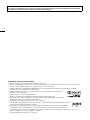 2
2
-
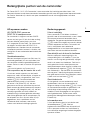 3
3
-
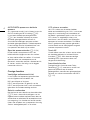 4
4
-
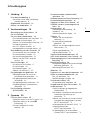 5
5
-
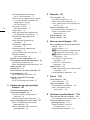 6
6
-
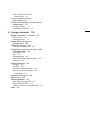 7
7
-
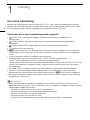 8
8
-
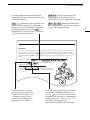 9
9
-
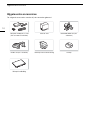 10
10
-
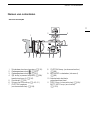 11
11
-
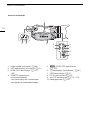 12
12
-
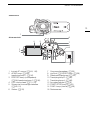 13
13
-
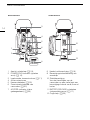 14
14
-
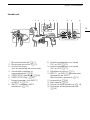 15
15
-
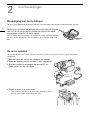 16
16
-
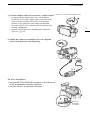 17
17
-
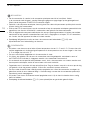 18
18
-
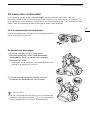 19
19
-
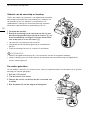 20
20
-
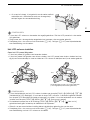 21
21
-
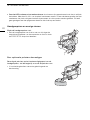 22
22
-
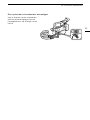 23
23
-
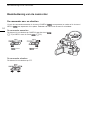 24
24
-
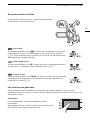 25
25
-
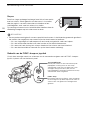 26
26
-
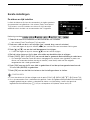 27
27
-
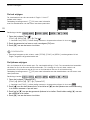 28
28
-
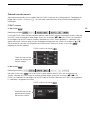 29
29
-
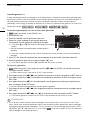 30
30
-
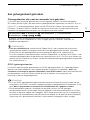 31
31
-
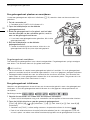 32
32
-
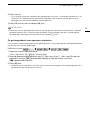 33
33
-
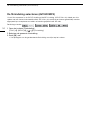 34
34
-
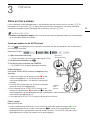 35
35
-
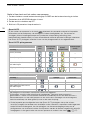 36
36
-
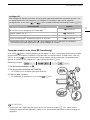 37
37
-
 38
38
-
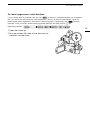 39
39
-
 40
40
-
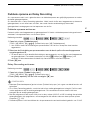 41
41
-
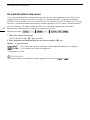 42
42
-
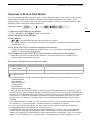 43
43
-
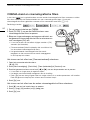 44
44
-
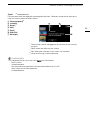 45
45
-
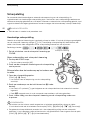 46
46
-
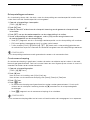 47
47
-
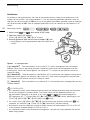 48
48
-
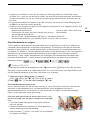 49
49
-
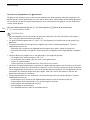 50
50
-
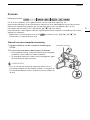 51
51
-
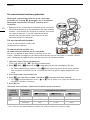 52
52
-
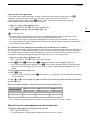 53
53
-
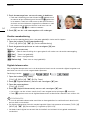 54
54
-
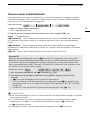 55
55
-
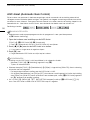 56
56
-
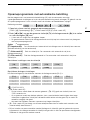 57
57
-
 58
58
-
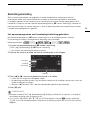 59
59
-
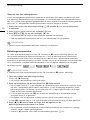 60
60
-
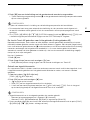 61
61
-
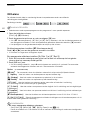 62
62
-
 63
63
-
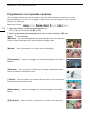 64
64
-
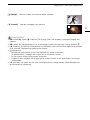 65
65
-
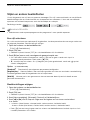 66
66
-
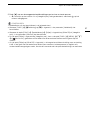 67
67
-
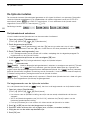 68
68
-
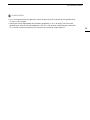 69
69
-
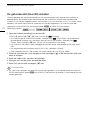 70
70
-
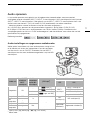 71
71
-
 72
72
-
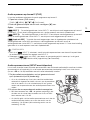 73
73
-
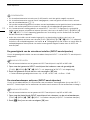 74
74
-
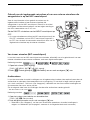 75
75
-
 76
76
-
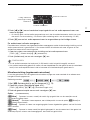 77
77
-
 78
78
-
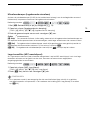 79
79
-
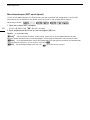 80
80
-
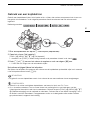 81
81
-
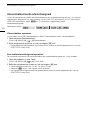 82
82
-
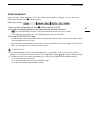 83
83
-
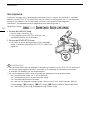 84
84
-
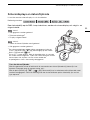 85
85
-
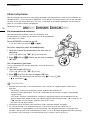 86
86
-
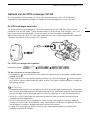 87
87
-
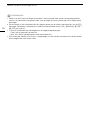 88
88
-
 89
89
-
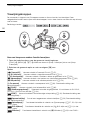 90
90
-
 91
91
-
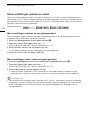 92
92
-
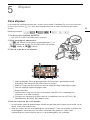 93
93
-
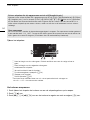 94
94
-
 95
95
-
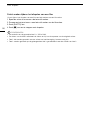 96
96
-
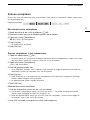 97
97
-
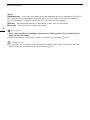 98
98
-
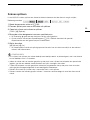 99
99
-
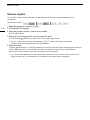 100
100
-
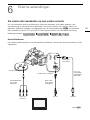 101
101
-
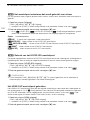 102
102
-
 103
103
-
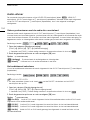 104
104
-
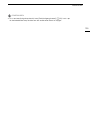 105
105
-
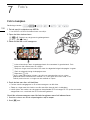 106
106
-
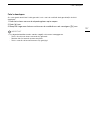 107
107
-
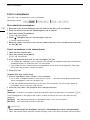 108
108
-
 109
109
-
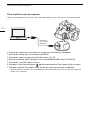 110
110
-
 111
111
-
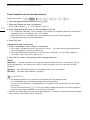 112
112
-
 113
113
-
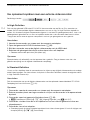 114
114
-
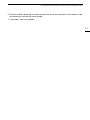 115
115
-
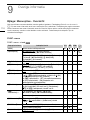 116
116
-
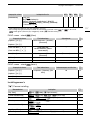 117
117
-
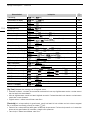 118
118
-
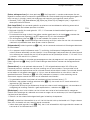 119
119
-
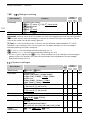 120
120
-
 121
121
-
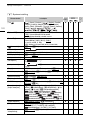 122
122
-
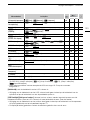 123
123
-
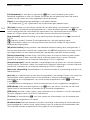 124
124
-
 125
125
-
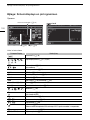 126
126
-
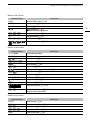 127
127
-
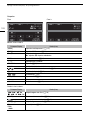 128
128
-
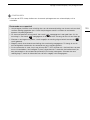 129
129
-
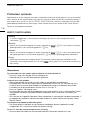 130
130
-
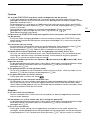 131
131
-
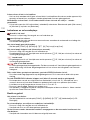 132
132
-
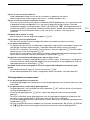 133
133
-
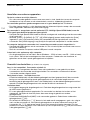 134
134
-
 135
135
-
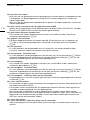 136
136
-
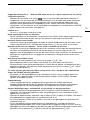 137
137
-
 138
138
-
 139
139
-
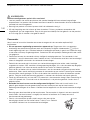 140
140
-
 141
141
-
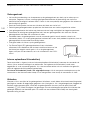 142
142
-
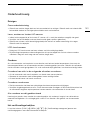 143
143
-
 144
144
-
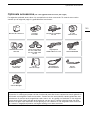 145
145
-
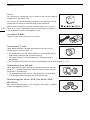 146
146
-
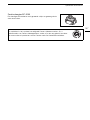 147
147
-
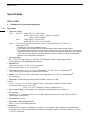 148
148
-
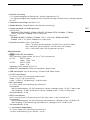 149
149
-
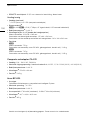 150
150
-
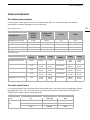 151
151
-
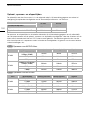 152
152
-
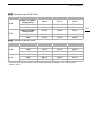 153
153
-
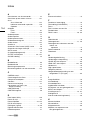 154
154
-
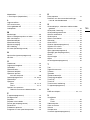 155
155
-
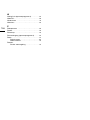 156
156
-
 157
157